AIDA64 температура процессора — подробная инструкция по установке и проверке температуры процессора
Просмотр температуры процессора – важное мероприятие, которое поможет предупредить возникновение перегрева и отследить режим работы компьютера в целом. Для снятия данных с датчиков температуры создано множество инструментов, одним из которых является программа AIDA64, и о её возможностях пойдёт речь в рамках этой статьи.
Посмотреть температуру CPU в AIDA64
AIDA64 предоставляет широкий спектр возможностей для того, чтобы узнать температуру процессора. Причём снять показания можно как в спокойном состоянии, так и под полной загрузкой, в режиме реального времени. Легко также просмотреть максимально допустимую температуру процессора и сформировать отчёт с этими важными показателями.
Читайте также: Как узнать температуру процессора
Способ 1: Показания текущей температуры
Самый быстрый способ проверить интересующий показатель на данный момент в AIDA64 — снять показания с датчиков.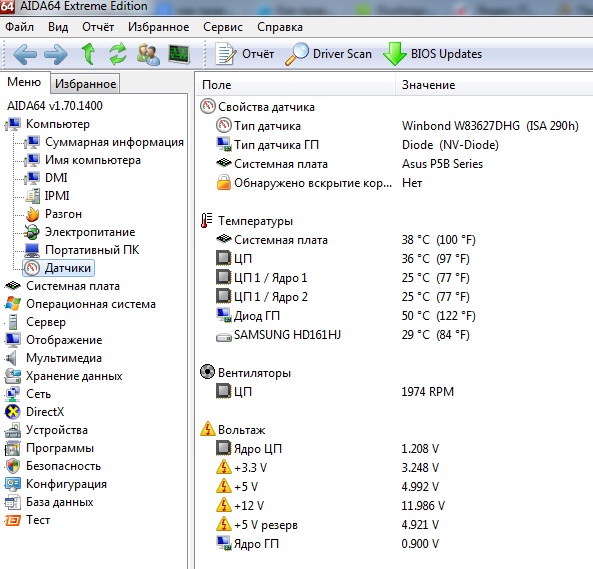 Открыв программу, сделать это можно так:
Открыв программу, сделать это можно так:
- Щёлкните по значку «Компьютер» или на соответствующую вкладку слева.
Откройте подвкладку «Датчики», вновь кликнув по одному из двух вариантов.</li>
Дождитесь сбора информации.</li>
Просмотрите данные о температуре процессора и отдельных ядер в реальном времени.</li></ol>
Таким образом можно узнать текущую температуру CPU и его ядер, причём показания будут меняться в зависимости от нагрузки в конкретный момент или обновления вручную.
Способ 2: Показания максимальной температуры
В AIDA64 имеется возможность отобразить предельную температуру, на которой способен работать процессора без троттлинга, то есть сброса частоты и принудительного «торможения». Поиск этого значения производится так:
- Щёлкните по значку «Системная плата» или нажмите на эту вкладку слева.
Перейдите в подраздел «CPUID» через панель или ярлык. </li>
</li>
Взгляните на показатель максимальной температуры процессора.</li></ol>
Определив искомый параметр, вы сможете сами контролировать и предупреждать его перегрев.
Читайте также: Решаем проблему перегрева процессора
Способ 3: Отчёт по температуре
AIDA64 способна предоставить текстовый отчёт, собрав показания датчиков и данные о максимальной температуре процессора. Для этого следует воспользоваться
- Кликните по кнопке «Отчёт», а затем по «Мастер отчётов».
В открывшемся окне нажмите «Далее».</li>
Выберите профиль «Аппаратные разделы» и снова нажмите «Далее».</li>
В завершение укажите «Простой текст» в качестве формы отчёта.</li>
Долистайте до температуры CPU и ядер на отчётный момент и просмотрите данные.</li>
Немного ниже можно увидеть показатель максимальной температуры процессора.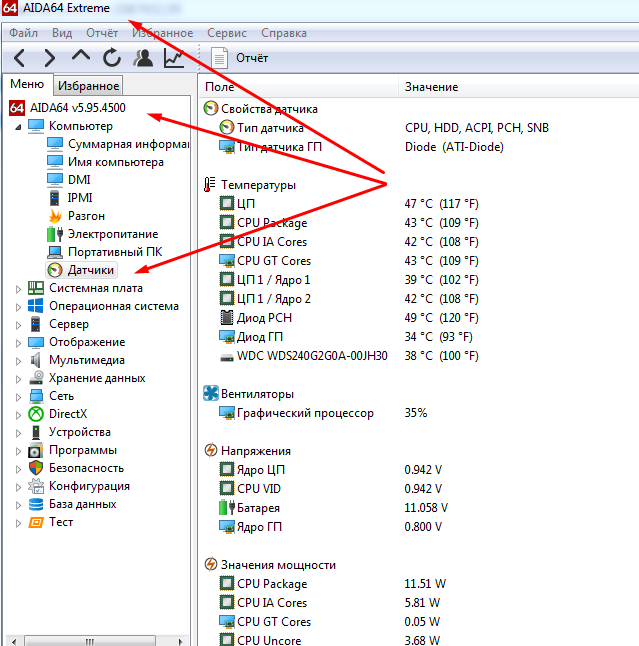
Формирование отчёта в AIDA64 позволяет передать информацию о температурах вашей системы на бумаге, послав по электронной почте или просто сохранив на компьютере.
Способ 5: Температура во время нагрузки
В обычном состоянии температура CPU чаще всего равняется комнатной, увеличенной в полтора раза с некоторым отклонением. Однако, чтобы узнать «рабочую» цифру — ту, что достигается при работе, нужно нагрузить процессор, и с AIDA64 это можно устроить так:
- Щелкните по пункту строки меню «Сервис» и выберите «Тест стабильности системы».
Здесь в центре будут расположены графики температуры и нагрузки, слева находятся варианты стресс-тестов по разным компонентам системы. Внизу есть кнопка  </li>Кликнув по «Preferences», настройте отображение температуры процессора и его ядер, щёлкая по строчкам справа от цветных линий. На свое усмотрение измените внешний вид графика, максимальную/минимальную температуру и его толщину. После этого сохраните настройки на
</li>Кликнув по «Preferences», настройте отображение температуры процессора и его ядер, щёлкая по строчкам справа от цветных линий. На свое усмотрение измените внешний вид графика, максимальную/минимальную температуру и его толщину. После этого сохраните настройки на  </li></ol>
</li></ol>
Определение температуры CPU под нагрузкой позволит узнать, не перегревается ли процессор от работы и насколько хорошо справляется система охлаждения.
Перечисленные способы дают возможность собрать разнообразную информацию, касающуюся нагрева CPU, в AIDA64: от показаний на настоящий момент времени до данных о его номинально максимальной и «рабочей» температуре. Мы рады, что смогли помочь Вам в решении проблемы.Опишите, что у вас не получилось. Наши специалисты постараются ответить максимально быстро.
Помогла ли вам эта статья?
Если на вашем компьютере уже установлена AIDA64, то сразу переходите ко второму шагу.
AIDA64 температура процессора
Шаг первый. Установка и запуск AIDA64- Переходим на сайт AIDA64 https://www.aida64russia.com/. Переходим на сайт AIDA64, нажимаем вкладку «Скачать»
- Нажимаем на первую в списке кнопку скачать в виде стрелочки вниз (выделено красным).
 Нажимаем на первую в списке кнопку скачатьЗапускаем установочный файл, кликнув на него
Нажимаем на первую в списке кнопку скачатьЗапускаем установочный файл, кликнув на него - Затем запустите скачанный файл. После выбора языка вы увидите такое окно. Жмём кнопку «Далее». Нажимаем «Запустить»Выбираем язык, нажимаем «ОК»Жмем кнопку «Далее»
- Затем принимаем условия лицензионного соглашения. Ставим галочку на пункт «Я принимаю условия соглашения», нажимаем «Далее»
- Выбираем удобный для установки путь к программе. Нажимаем на кнопку «Обзор», выбираем путь для сохранения программы или оставляем как есть, нажимаем «Далее»
- И устанавливаем программу. Нажимаем «Далее» или нажимаем «Обзор», что бы выбрать другую папку для хранения ярлыка программыСтавим галочку на пункт «Создать значок на Рабочем столе», нажимаем «Далее»Проверяем данные, если все верно, нажимаем «Далее» или «Назад» для изменения опций
- После установки программы оставляем только галочку запуска и нажимаем кнопку завершения. Ставим галочку на пункт «Запустить AIDA64 Extreme», нажимаем «Завершить»
- При запуске программы выдаётся сообщение о том, что Вы используете пробную версию, срок которой истечёт через 30 дней.
 Ничего страшного, Вам это не помешает, просто нажмите кнопку «OК». Нажимаем «ОК»
Ничего страшного, Вам это не помешает, просто нажмите кнопку «OК». Нажимаем «ОК»
Читайте полезную информацию в статье — «Какая температура считается нормальной для компьютера».
- В главном меню AIDA64 сделайте двойной клик по самой верхней вкладке «Компьютер» или же нажмите на стрелочку рядом с этой вкладкой. После этого откроются следующие вкладки. Дважды кликаем по самой верхней вкладке «Компьютер»
- Чтобы посмотреть температуру процессора, необходимо один раз нажать на последнюю вкладку с именем «Датчики». Нажимаем на последнюю вкладку с именем «Датчики»
- В окне справа появится много информации, но нам нужна вкладка «Температуры», где, собственно, и будет показана температура процессора (ЦП), а также температура диода процессора (ЦП диод). Как правило, температура диода процессора показывает температуру, передаваемую датчиком, встроенным в сам процессор, а температура просто процессора показывает температуру в разъёме процессора, в так называемом сокете.

Какой должна быть нормальная температура компьютера?
Рабочая температура процессора в простое (не запущено требовательных приложений, может быть открыт браузер или прослушиваться музыка, во общем нагрузка на процессор очень мала) – не более 40-45 градусов. При средней нагрузке процессора(30-60%) эта температура поднимается до 60-65 градусов, а может и ниже, в зависимости от процессора и кулера. А при нагрузке под 100% температура может доходить до 90, а то и до 100 градусов, но помните, что при длительном нахождении процесса в таком состоянии его срок службы значительно уменьшается.
Оптимальная температура при работе процессора
На заметку! Если же Ваш процессор сильно греется не только при большой нагрузке, то стоит обратить внимание на кулер, который охлаждает процессор. Либо он запылился, и его следует прочистить, либо банальная нехватка ресурсов кулера, т.
е. он просто не справляется с выделяемым процессором теплом и не успевает его охлаждать. В таком случае поможет замена кулера на более мощный.
Чтобы узнать критическую температуру своего процессора, зайдите на сайт INTEL по ссылке https://www.intel.ru/content/www/ru/ru/homepage.html или AMD по ссылке https://www.amd.com/ru, в зависимости от того, какой производитель у Вашего процессора:
- найдите через поиск нужную Вам модель; Выбираем язык, кликаем мышкой по значку поискВводим название модели
- посмотрите вкладку «Max Temps», «TJUNCTION» или «Максимальная температура». Открываем вкладку «Характеристика», находим пункт «Макс. Температура»
На заметку! Производителя Вашего процессора и его модель можно узнать «Системная плата»>»ЦП»>»Тип ЦП».
Раскрываем вкладку «Системная плата», далее «ЦП», в правом окне смотрим пункт «Тип ЦП»
Шаг третий. Узнаём температуру видеокартыВсё в том же главном меню AIDA64 во вкладке «Датчики» под температурой ЦП находится пункт «Диод ГП», который показывает температуру диода графического процессора, в простонародье – температуру видеокарты.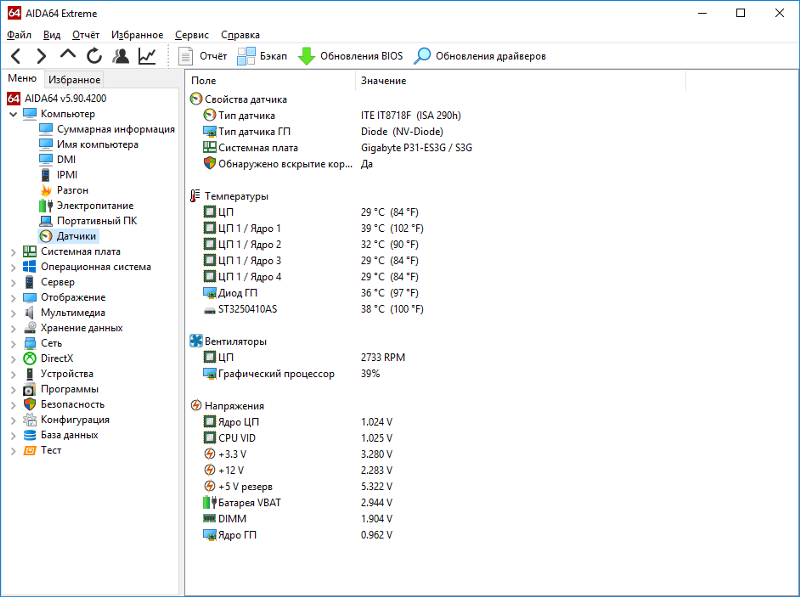
Щелкаем на пункт «Датчики», в правом окне смотрим пункт «Диод ГП»
Как и у процессора, рабочая температура видеокарты колеблется в зависимости от её нагрузки. В простое температура будет в районе комнатной, при средней нагрузке – градусов 50-60, при полной нагрузке – до 85-90 градусов. В среднем максимальная температура видеокарты ниже, чем у процессоров, что и обуславливает наличие как минимум одного, а то и более мощных кулеров в корпусе видеокарты.
Стоит отметить, что необходимо периодически следить за тем, насколько сильно греется видеокарта при нагрузке, особенно если Вы заядлый любитель игр, видео монтажа или 3D-проектирования. Чем ближе температура видеокарты к критической, и чем дольше видеокарта находится в таком состоянии, тем меньше жизненный срок этой самой видеокарты.
На заметку! Так же как и с процессорами, критическую температуру можно посмотреть на официальном сайте производителя Вашей видеокарты.
Чтобы узнать, какая у Вас видеокарта:
- Достаточно открыть вкладку «Отображение».
 Раскрываем вкладку «Отображение»
Раскрываем вкладку «Отображение» - Затем «Графический процессор» и посмотреть пункт «Видеоадаптер». Щелкаем на пункт «Графический процессор», смотрим пункт «Видеоадаптер»
- Откройте вкладку «System Stability Test». Щелкаем на вкладку «System Stability Test»
- В открывшемся окне отметьте галочкой «Stress CPU» и «Stress GPU(s)». Отмечаем галочками пункты «Stress CPU» и «Stress GPU(s)»
- Теперь откройте в AIDA64 окно, где показаны температуры процессора и видеокарты, чтобы отслеживать температуру во время теста, и запускайте тест, нажав кнопку «Start». Открываем вкладку «Датчики» и наблюдаем за температурой процессора и видеокарты во время тестаНажимаем кнопку «Старт»
Если Вам всё равно не совсем понятно, как установить программу AIDA64, а также определить температуру процессора или видеокарты, посмотрите видео, в котором наглядно показывается, как это сделать.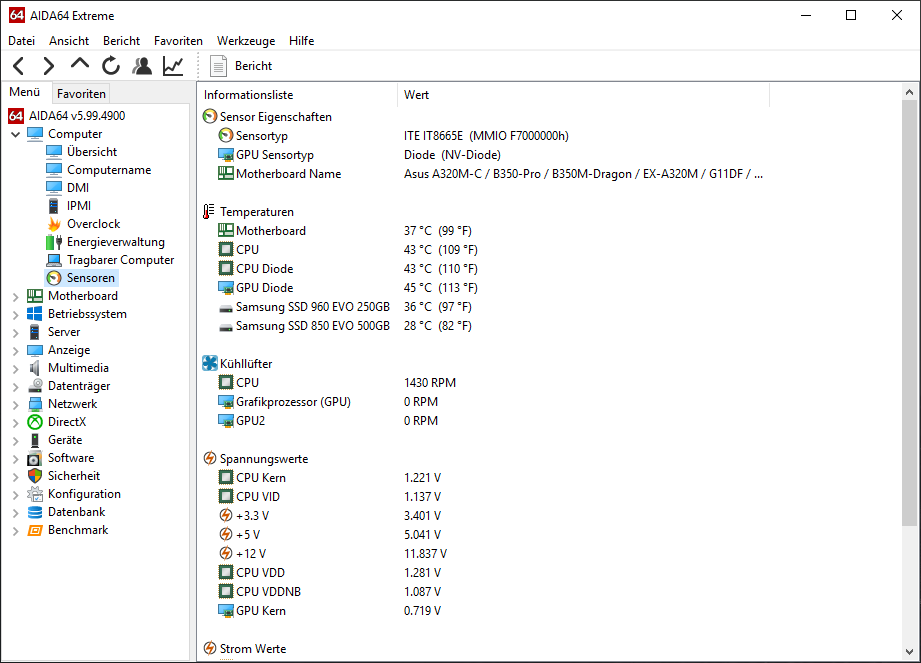
Видео — Как проверить или посмотреть температуру процессора и видеокарты в AIDA64
При ремонте персонального компьютера, специалисты проводят диагностику ЦП, в ходе которой возникает проблема перегрева. Предельная температура процессора – очень неприятное явление, которое приводит к выключению компьютера в автоматическом режиме.
Это означает, что в процессе работы компьютер сильно загружается, действия и приложения требуют больше ресурсов ПК, тем самым загружая CPU. Компьютер может выключиться в любой момент. Эта ситуация характерна не только для десктопов, но и для ноутбуков. В последнем случае нужно обратить в специализированный центр для обслуживания ноутбуков.
Перегрев процессора, причины
Это явление часто возникает при засоре вентилятора в системном блоке. При этом необходимо заменить кулер или заменить термопасту на ЦП и почистить ПК от пыли. После того, как кулер будет заменен, показатель снизится. В том случае, если кулер не в пыли, то дело скорей всего в том, что высохла термопаста.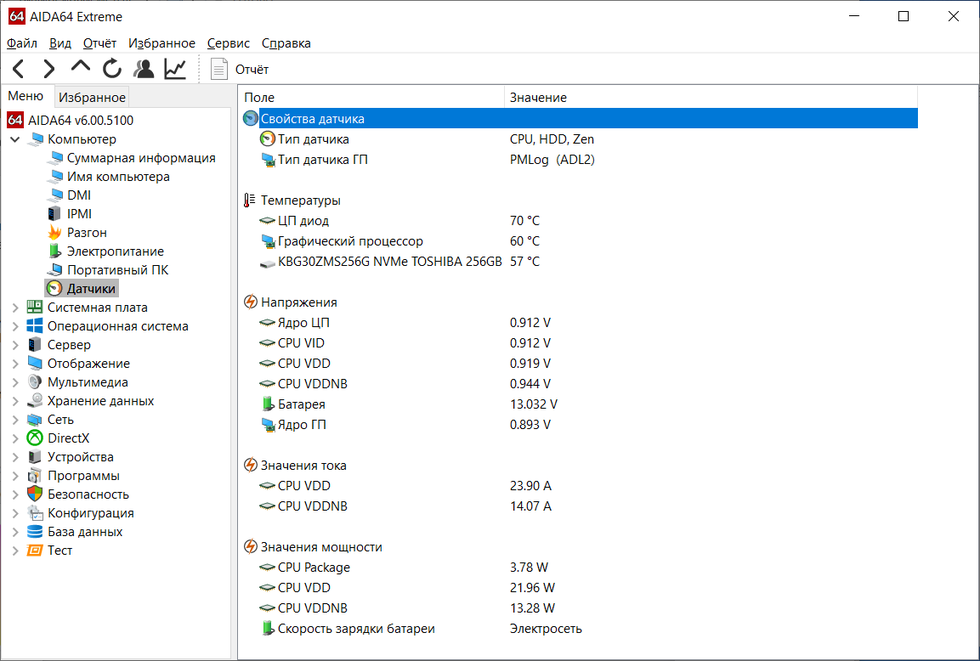 Следует ее заменить и нанести новый слой.
Следует ее заменить и нанести новый слой.
Как посмотреть температуру ЦП
Вернемся к главному, как посмотреть температуру процессора в приложении Аида64. Программу можно скачать с официального сайта, Аида64 дает возможность пользоваться и узнавать температуру процессора, но условно-бесплатно. Это значит, что дается пробный бесплатный период на месяц. После его истечения, нужно купить лицензию. Как узнать и проверить нужные нам данные?
Замер температуры доступен в пробной версии, чем и можно воспользоваться:
- Перейти на главном экране в меню Сервис и подраздел Тест стабильности системы.
- Здесь увидим показатели нагрева оборудования в виде графиков
- Можно выбрать элементы, для которых нужно провести стресс тестирование – Stress CPU (процессор), Stress cache (кэш), Stress local disks (винчестер).
- Ставим нужные отметки и приступаем к тестированию процессора для замера температуры.
- Нажимаем Старт и график отображает показатель.

А какой температурный режим считается нормальным для процессора? Многое зависит от его типа и модели. Есть ЦП, которые работают при нормальной температуре в 90 градусов, в то время как для некоторых моделей 90 – критический показатель. Во всем поможет документация, которая приложена к данному центральному процессору.
Таким образом, можно замерить температуру на нужном нам оборудовании, посмотреть влияние нагрузок и выявить проблему на ранней стадии, чтобы предотвратить аварийные ситуации в компьютере. Приложение Aida64 создано для того, чтобы эту задачу решить и показать все характеристики компонента при внесении в него изменений и под нагрузкой.
| Рекомендуем!InstallPack |
|---|
| Официальный дистрибутив Aida 64 |
| Тихая установка без диалоговых окон |
| Рекомендации по установке необходимых программ |
| Пакетная установка нескольких программ |
Используемые источники:
- https://lumpics.
 ru/how-to-know-cpu-temperature-in-aida64/
ru/how-to-know-cpu-temperature-in-aida64/ - https://pc-consultant.ru/zhelezo/aida64-temperatura-protsessora/
- https://xn—64-5cdax1a.xn--p1ai/temperatura-protsessora-v-aida-64
Как узнать температуру видеокарты в Windows 7/10 – лучшие программы для мониторинга
Современные видеокарты не только преобразуют содержащийся в памяти компьютера графический образ в выводимое на дисплей изображение, но также производят его дополнительную обработку, снимая тем самым часть нагрузки с центрального процессора. При этом температура видеокарты существенно повышается. То есть нагрев графического адаптера – это вполне естественное явление, однако существует температурный порог, преодоление которого резко повышает риск выхода устройства из строя. Вот почему каждый пользователь обязан знать, какой должна быть нормальная температура видеочипа и как ее измерить.
Лучшие программы для просмотра температуры видеокарты
Практически все ПК оснащены встроенными датчиками, позволяющими регистрировать температуру аппаратных компонентов. Получить доступ к их данным можно с помощью обычной командной строки и консоли PowerShell, но гораздо удобнее использовать для этих целей сторонние утилиты, выводящие данные в привычном формате – градусах Цельсия. Давайте же посмотрим, как измерить температуру видеокарты с помощью пяти наиболее популярных программных инструментов.
Получить доступ к их данным можно с помощью обычной командной строки и консоли PowerShell, но гораздо удобнее использовать для этих целей сторонние утилиты, выводящие данные в привычном формате – градусах Цельсия. Давайте же посмотрим, как измерить температуру видеокарты с помощью пяти наиболее популярных программных инструментов.
Speccy
Небольшая бесплатная утилита от разработчиков известнейшего чистильщика CCleaner. Программа отображает основные сведения об операционной системе и аппаратных компонентах, включая видеоадаптер. Всё, что вам нужно, это просто запустить приложение, переключиться в раздел «Графические устройства», найти среди них свою видеокарту и посмотреть ее температуру. Также с помощью данной программы вы можете определить степень нагрева центрального процессора, материнской платы и жесткого диска.
GPU Temp
Узнать температуру видеокарты в Windows 7/10 позволяет узкопрофильная утилита GPU Temp. Всё, что умеет делать эта маленькая бесплатная программка, так это показывать температуру и загрузку ядра графического адаптера.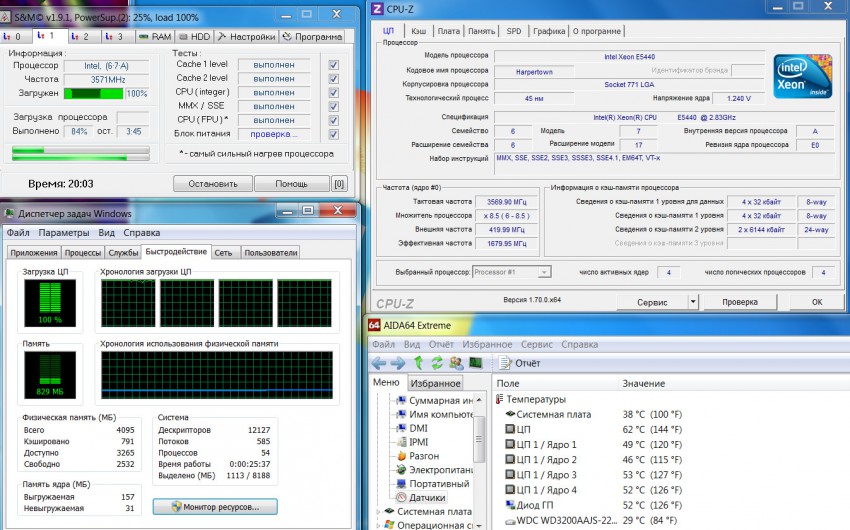 Данные могут выводиться в окошке утилиты или системном трее в режиме реального времени. Дополнительно программой поддерживается выбор цвета температурных значений и добавление в автозагрузку Windows.
Данные могут выводиться в окошке утилиты или системном трее в режиме реального времени. Дополнительно программой поддерживается выбор цвета температурных значений и добавление в автозагрузку Windows.
GPU-Z
Еще одна бесплатная утилита, предназначенная для получения данных о графическом адаптере. Поддерживает работу с картами NVIDIA и ATI. С ее помощью вы можете посмотреть температуру видеокарты в Windows 7/10, а также извлечь другие сведения – модель адаптера, интерфейс подключения, характеристики видеопамяти, различные идентификаторы и другую полезную информацию. Если вас интересует именно температура, увидеть ее можно на вкладке «Sensors» в поле «GPU Temperature».
Open Hardware Monitor
Бесплатная программа с открытым исходным кодом, выдающая базовую информацию о главных аппаратных компонентах – процессоре и видеокарте. Инструмент показывает загрузку процессора, тактовую частоту, объем используемой видеоадаптером графической памяти, скорость вращения кулеров, температуру ядер ЦП и видеокарты. Все данные утилита выводит в одном окне.
Все данные утилита выводит в одном окне.
AIDA64
Теперь расскажем, как проверить температуру видеокарты в наиболее продвинутой программе для получения сведений о характеристиках «железа» и операционной системы AIDA64. Запустив программу, выберите на панели слева опцию «Датчики», после чего найдите справа элемент «Графический адаптер» или «Диод PCH». Чаще всего именно такое необычное имя носит в AIDA64 графическая карта.
Немаловажным преимуществом этого мощного приложения является возможность регулирования скорости кулеров, а, значит, и температуры ключевых устройств, но, в отличие от предыдущих программ, AIDA64 платная.
Гаджеты для отображения температуры видеокарты
Альтернативой предложенным выше инструментам могут послужить так называемые гаджеты рабочего стола – небольшие программные модули, транслирующие сведения непосредственно на десктоп.
GPU Meter
Бесплатный виджет, предназначенный для вывода температуры видеокарты на рабочий стол.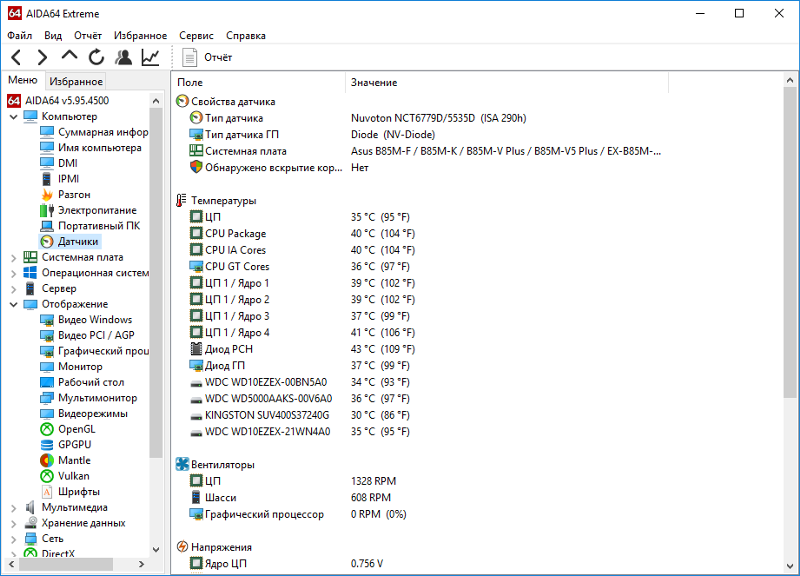 Позволяет отслеживать и другие показатели, такие как частота и потребление памяти. Для корректной работы виджета вам нужно скачать и запустить от имени администратора управляющую портативную утилиту PC Meter.
Позволяет отслеживать и другие показатели, такие как частота и потребление памяти. Для корректной работы виджета вам нужно скачать и запустить от имени администратора управляющую портативную утилиту PC Meter.
Если с помощью GPU Meter вы хотите узнать температуру видеокарты на ПК под управлением Windows 8 и 10, то придется дополнительно установить программу 8GadgetPack. Впрочем, отдельно инсталлировать GPU Meter вам не придется, поскольку этот гаджет по умолчанию входит в набор программы 8GadgetPack.
NVIDIA GPU Temp
Владельцы компьютеров с видеокартой от NVIDIA могут воспользоваться гаджетом NVIDIA GPU Temp. Поскольку разрабатывался он под Windows 7, для обеспечения его работы в более новых версиях системы нужно будет установить 8GadgetPack. Помимо температуры графического адаптера виджет NVIDIA GPU Temp показывает и его модель. Также в настройках можно включить показ разрядности шины и поменять цветовую схему. К сожалению, гаджет некорректно работает с новыми моделями видеокарт от NVIDIA, например, Quadro.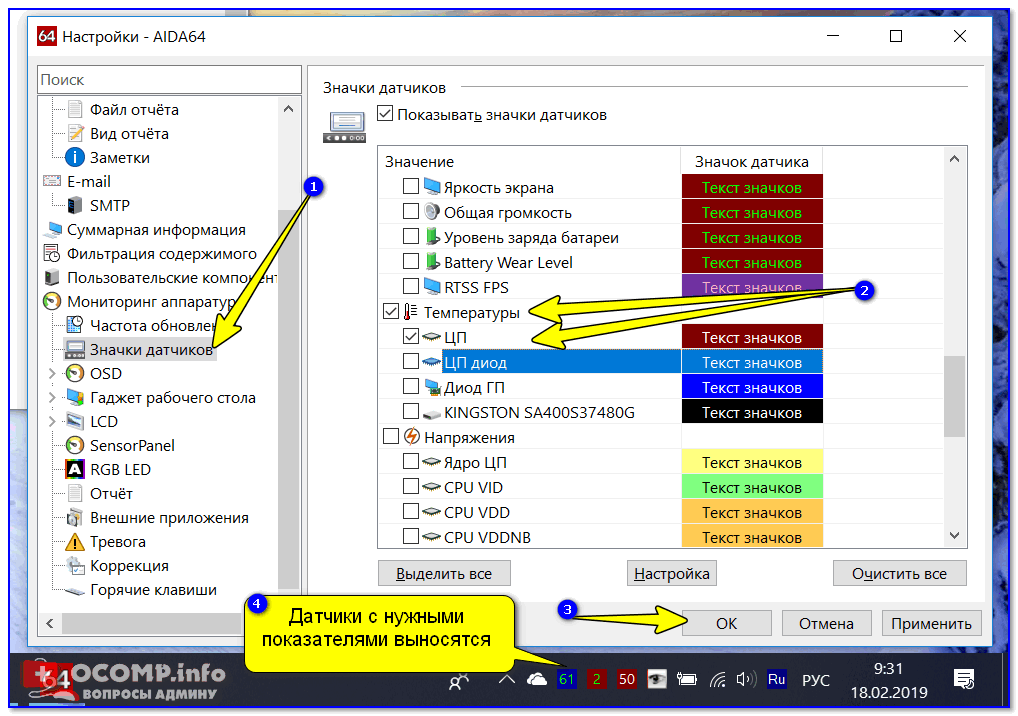 Он запустится, но данные при этом не отобразятся.
Он запустится, но данные при этом не отобразятся.
Какая должна быть температура видеокарты без нагрузки и в играх
Хорошо, теперь вы в курсе, как проверить температуру видеокарты в Windows 7/10. Однако нужно еще знать, какие температурные показатели являются допустимыми. Важно избегать перегрева, потому что он способен привести не только к снижению производительности и появлению артефактов на дисплее, но и к внезапным перезагрузкам компьютера и даже к выходу видеокарты из строя.
В зависимости от модели видеочипа допустимый температурный порог немного отличается, но есть некие средние показатели, которых следует придерживаться. Итак, какая должна быть температура видеокарты под нагрузкой и без нее? В обычном режиме работы нормальная температура для большинства графических адаптеров варьируется от 30 до 50 °C. Летом при жаркой погоде температура может повышаться до 60 градусов, что тоже считается приемлемым.
На ноутбуках значения температуры, как правило, находятся в диапазоне 40-60 °C. В особо требовательных играх видеокарта может нагреваться до 80-100 градусов. Такая температура считается высокой, поэтому при ее достижении некоторые карты могут автоматически снижать производительность. Превышение стоградусного порога для большинства видеоадаптеров является критическим, способным привести к повреждению устройства. Исключение составляют видеокарты, устанавливаемые производителем в геймерские ноутбуки премиум-класса и выдерживающие нагрев до 120 °C.
В особо требовательных играх видеокарта может нагреваться до 80-100 градусов. Такая температура считается высокой, поэтому при ее достижении некоторые карты могут автоматически снижать производительность. Превышение стоградусного порога для большинства видеоадаптеров является критическим, способным привести к повреждению устройства. Исключение составляют видеокарты, устанавливаемые производителем в геймерские ноутбуки премиум-класса и выдерживающие нагрев до 120 °C.
Нормальная температура видеокарты: программы для измерения температуры
Большинство пользователей не контролирует температуру видеокарты и не знает, как это делается. Если компьютер используется для игр или работы с мощными программами, рекомендуем задуматься, чтобы сохранить видеокарту в целостности и сохранности.
Графические карты имеют свойство нагреваться, особенно при запущенных играх или программах.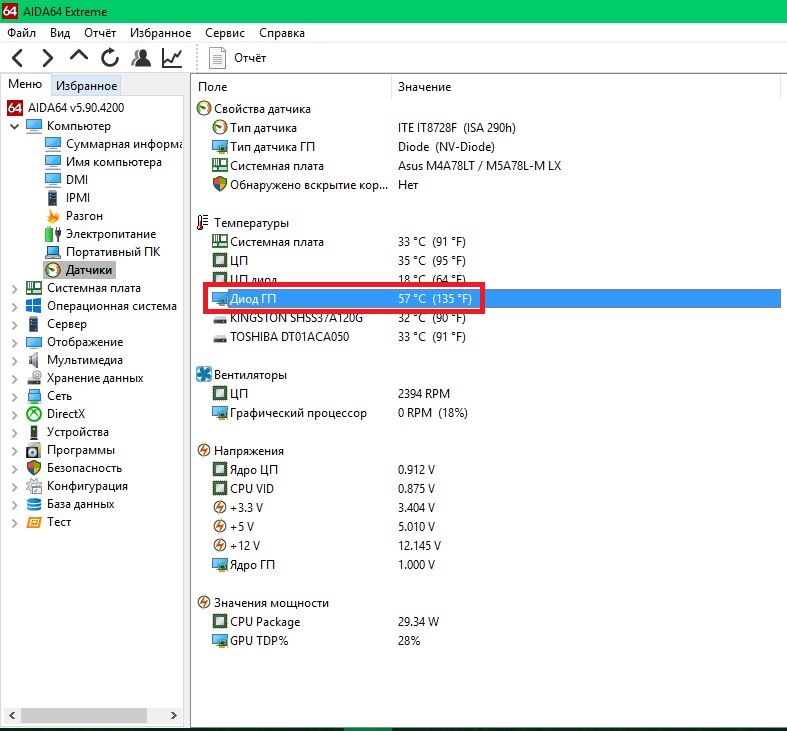 В нагреве устройства нет ничего страшного — это нормально. Гораздо хуже, когда оборудование начинает перегреваться, превышая допустимый температурный порог, что в итоге приводит к поломке устройства. Сегодня вы узнаете, какой должна быть нормальная температура видеокарты и что нужно делать, если она завышенная.
В нагреве устройства нет ничего страшного — это нормально. Гораздо хуже, когда оборудование начинает перегреваться, превышая допустимый температурный порог, что в итоге приводит к поломке устройства. Сегодня вы узнаете, какой должна быть нормальная температура видеокарты и что нужно делать, если она завышенная.
Почему греется видеокарта
На температуру видеокарты основное влияние оказывают 3 составляющие:
- Нагрузка на устройство. При открытии документов нагрузка будет маленькой. Если же запустить игру на максимальных графических настройках — нагрузка будет доходить до пиковых значений. При высоких нагрузках устройство будет греться сильнее.
- Комнатная температура. Если устройство находится в комнате с температурой более 30 градусов по Цельсию, то температура видеокарты ни при каких обстоятельствах не опустится ниже этого значения.
- Работа системы охлаждения. Большое значение на температуру оказывают состояние радиатора и кулера на видеокарте. Уже через 6 месяцев, даже у нового компьютера радиатор может забиться пылью, что приведет к ухудшению воздухообмена и перегреву.
Программы для измерения температуры видеокарты
Специальная программа для измерения температуры видеокарты просто необходима грамотному пользователю. Всем известно, что высокая температура ни к чему хорошему не приводит. Перегрев видеокарты становится причиной нестабильной работы, а иногда и поломки комплектующих. Представленные программы помогут избежать неприятностей, превратив мониторинг температуры в простую процедуру.
SpeedFan
Программа предназначена для разгона вентиляторов. Популярна среди опытных пользователей и системных администраторов. Удобно отображается температура видеокарты и других комплектующих компьютера. С ее помощью можно понизить уровень шума ПК и предотвратить перегрев. Скачать можно на их официальном сайте.
Основные характеристики SpeedFan:
- Англоязычный интерфейс, абсолютно бесплатное использование.
- Возможность наблюдения за динамикой температуры в виде построенного графика.
- Текущая температура видеокарты отображается рядом с часами Виндовс.
- Через меню приложения можно регулировать число оборотов кулера.
Open Hardware Monitor
Программа предназначена для измерения температуры всех комплектующих компьютера, оснащенных соответствующими датчиками. В отчете отображаются текущие и пиковые температурные значения. По существует только beta версия программы, но она уже может быть достаточно полезной.
Основные характеристики Open Hardware Monitor:
- Бесплатно, можно пользоваться без установки.
- Результаты сохраняются в журнале.
- Специальный виджет своевременно оповещает о повышении температуры.
AIDA64 Extreme Edition
Оперирует информацией со всех доступных датчиков. Программа не только контролирует температуру, но и диагностирует работу компьютера. Стресс-тестирование используется для проверки ноутбуков и компьютеров перед покупкой. Если синий экран не выпадет через 15 минут, значит машина исправна.
Официальный сайт для скачивания — https://www.aida64.com/products/aida64-extreme .
Основные характеристики AIDA64:
- Масса различной информации о состоянии видеокарты и других комплектующих.
- Отображение информации как в режиме реального времени, так и в виде графиков.
- Платная. Пробная версия программы доступна на 30 дней.
GPU-Z
Программа совместима с любыми видеокартами. Вы получите информацию в виде линейных графиков о частотах, использовании памяти, напряжении, нагреве и загрузке.
Скачиваем последнюю версию программы на их официальном сайте.
Основные характеристики GPU-Z
- Отображения полных характеристик видеокарты.
- Предназначена для работы исключительно с видеокартами.
- Минимум настроек, англоязычный интерфейс.
Мы рассмотрели наиболее популярные программы для измерения температуры видеокарты. Какой из них пользоваться, решать вам.
Нормальная температура видеокарты
Столкнувшись с перегревом, пользователи начинают интересоваться, какая нормальная температура должна быть у видеокарты. Значение температуры зависит от системы охлаждения и графического процессора. Поэтому нет конкретного значения — у каждой модели безопасная температура будет отличаться. Так, видеокарта с пассивным охлаждением для ноутбука будет греться сильнее аналога для обычного настольного компьютера.
Нормальная температура видеокарты в среднем должна иметь такие значения:
- под нагрузкой, не более 80 градусов по Цельсию;
- в режиме простоя, не более 55 градусов по Цельсию.
Если ваша видеокарта нагревается выше представленных значений, значит у вас имеются проблемы с перегревом.
Температура видеокарты в играх
Как легко определить, превышает ли температура допустимые значения? Перегрев сопровождается снижением эффективности. В играх FPS будет низким и вы заметите непривычные зависания. Иногда можно наблюдать полосы и мерцающие точки. При достижении критической температуры, компьютер выключится или перезагрузится.
Рассмотрим видеокарты производства AMD и Nvidia. Эти компании не производят графические карты самостоятельно, поручая это производителям-партнерам. Из-за этого видеокарты комплектуются разнообразными системами охлаждения.
Верхний предел температуры видеокарт Nvidia и AMD составляет 95 градусов по Цельсию. Карты от AMD могут нагреваться и сильнее, что связано с особенностями конструкции процессора. Рабочая температура видеокарты в играх не должна превышать 85 градусов по Цельсию. Повреждения появляются при температуре более 100 градусов Целься. Из-за разнообразия систем охлаждения, средняя температура видеокарты в играх всегда будет отличаться.
Все современные видеокарты оснащены адаптивной системой регулировки количества оборотов вентиляторов. Проще говоря, до достижения температуры 30 градусов по Цельсию, вентиляторы могут не вращаться, либо же вращаются на минимальных оборотах. Таким образом понижается энергопотребление и уровень шума.
Понижение температуры видеокарты
Допустим, вы прочитали все, что описано выше и поняли, что ваша видеокарта перегревается. Давайте рассмотрим основные эффективные способы понижения температуры видеокарты.
Чистка вентилятора и радиатора
Скопление пыли всегда приводит к понижению эффективности и производительности. Для очистки, откройте корпус компьютера и извлеките видеокарту. Пыль убирается при помощи кисти и пылесоса. Если используете пылесос, будьте предельно аккуратными, чтобы ничего не задеть и не повредить.
Отключение разгона
Если на вашей видеокарте есть разгон, следует вернуться к заводским настройкам. Таким образом температура видеокарты вернется в норму.
Замена термопасты
Со временем термопаста высыхает и трескается, что приводит к утрате эффективности. Снимите вентилятор и радиатор, произведите очистку от остатков термопасты и нанесите новую.
Установка более производительной системы охлаждения.
Выходом из положения может стать установка более производительного кулера на вашу видеокарту. В крайнем случае, можно установить водяную систему охлаждения для видеокарты, что гарантированно собьет температуру. Но с этим заданием справится не каждый . А вот просто добавить пару мощных вентиляторов на сам системный блок гораздо проще (и дешевле). В статье про выбор корпуса ПК, я писал о правильном охлаждении корпуса.
Неисправен вентилятор
Вентилятор видеокарты может выйти из строя полностью либо он вращается недостаточно быстро. Попробуйте смазать вентилятор или замените его на аналогичный новый. Хотя если с вентилятором происходит такая петрушка, то я подозреваю, что пора бы и саму видеокарту сменить на более новую и производительную. Она и греться меньше будет соответственно.
Выводы
Нормальная температура видеокарты — весьма условное понятие. Существуют установленные пределы, свыше которых наступает перегрев. При выявлении аномального отклонения температуры следует найти и устранить причину, не дожидаясь, пока устройство расплавится или выйдет из строя.
Источник
Как узнать температуру процессора, видеокарты и других частей компьютера
Перегрев комплектующих сокращает срок их службы, а в некоторых случаях моментально выводит компьютер из строя. Вот почему важно следить за температурой, особенно когда вы играете, смотрите видео в высоком разрешении или в комнате жарко. В группе риска также находятся владельцы ноутбуков, поскольку этот форм‑фактор часто испытывает проблемы с охлаждением.
Как узнать температуру в Windows
Воспользуйтесь одной из перечисленных программ.
Speccy
Сразу после запуска Speccy отображает список комплектующих и текущее количество градусов возле них. Утилита переведена на русский и очень наглядно подаёт информацию, поэтому отлично подходит даже тем людям, которые не любят разбираться в технологиях.
Загрузить Speccy →
HWMonitor
Среди опытных пользователей популярны программы вроде HWMonitor. Она работает так же, как предыдущая, но не содержит подробных описаний комплектующих. Зато выводит более детальные данные, включая максимальные и минимальные показатели температуры с момента запуска программы.
Загрузить HWMonitor →
AIDA64
Профессиональная утилита для определения состояния комплектующих компьютера. Показывает уйму сведений о процессоре, материнской плате, видеокарте, памяти и прочем железе, в том числе и температуру. Программа обладает огромной популярностью, несмотря на то что стоит денег. Бесплатно пользоваться AIDA64 можно 30 дней.
Загрузить AIDA64 →
Как проверить температуру в macOS
В macOS узнать температуру помогут следующие утилиты.
Macs Fan Control
Программа следит за температурой процессора, видеокарты, материнской платы и дисков вашего Mac. Помимо этого она умеет настраивать скорость вращения вентиляторов.
Загрузить Macs Fan Control →
iStat Menus
Более продвинутая программа, но платная. Она располагается в системном трее macOS и отображает подробные сведения о температуре и загруженности процессора, видеокарты, дисков и других комплектующих. У iStat Menus довольно много параметров, позволяющих настроить то, как она должна выглядеть на системной панели. Бесплатно утилитой можно пользоваться 14 дней.
Загрузить iStat Menus →
Как посмотреть температуру в Linux
Установите что‑нибудь из этих вариантов.
Psensor
Простенькая программа, которая имеется в репозиториях практически всех дистрибутивов Linux. Умеет отображать температуру процессора, материнской платы, жёстких дисков и видеокарты, мониторить системные ресурсы, а также контролировать скорость вращения вентиляторов. Чтобы выполнить установку Psensor в Ubuntu и ей подобных, введите команду sudo apt install lm‑sensors hddtemp psensor.
Glances
Чрезвычайно функциональный инструмент мониторинга системы, который отображает не только температуру, но и кучу другой полезной информации, например о состоянии дисков и сетевых соединений. Подойдёт продвинутым пользователям. Он не имеет графического интерфейса и работает из командной строки. В Ubuntu его можно установить командой sudo apt install glances. И запустить, просто набрав в терминале glances.
HardInfo
Если Glances кажется вам непонятной или вы не любите командную строку, попробуйте HardInfo. Эта программа собирает и отображает информацию о системе в удобном графическом интерфейсе. Чтобы узнать температуру ваших комплектующих, перейдите в раздел «Сенсоры» в главном окне утилиты. В Ubuntu и подобных дистрибутивах HardInfo устанавливается командой sudo apt install hardinfo.
Какая температура считается нормальной
В первую очередь стоит следить за температурой видеокарты, процессора и накопителя. Эти части компьютера подвержены нагреву больше других. Производители называют разные условия для нормальной работы комплектующих, но в среднем они таковы:
- Процессор — до 95 °C.
- Видеокарта — до 95 °C.
- Накопитель HDD — до 50 °C.
- Накопитель SSD — до 70 °C.
В идеале большую часть рабочего времени температура комплектующих должна быть значительно ниже этих показателей и держаться в районе 30–50 °C. Особенно когда вы не нагружаете систему ресурсоёмкими задачами.
Если температура ваших комплектующих превышает рекомендованные значения производителя, позаботьтесь об охлаждении компьютера.
Читайте также 💻🖥🌡
Как посмотреть температуру материнской платы
В зависимости от Вашей модели материнской платы можно посмотреть разные значения температур. Нужно понимать, какие данные с какого датчика берутся. И какую именно температуру Вы хотите узнать. Например, температура VRM или чипсета материнской платы.
Эта статья расскажет, как посмотреть температуру материнской платы. На примере моей новой материнки MSI B450 Gaming Plus Max (полный аналог собрата Tomahawk в немного лучшем дизайне). Имеет несколько датчиков именно температуры: системная плата, чипсет, VRM и ЦП.
Основные датчики температуры материнской платы
В современных материнках установлено несколько термодатчиков. Различное программное обеспечение автоматически показывает эти данные. Если у Вас физически нет датчика, тогда приложения не покажут температуру. Давайте ознакомимся с датчиками и их расположением.
| Назв. датчика | Описание & Расположение |
| Системная плата (System) | Сам терморезистор расположен под вторым слотом PCI Express или возле него. Зачастую температуры с этого датчика значительно ниже. |
| Чипсет (PCH) | Показывает температуру собственно чипсета Вашей материнской платы. Диод прямо располагается непосредственно в южном мосту. |
| MOS (VRM) | Отображает температуру компонентов питания (мосфетов или фаз питания). А точнее, температура шим-контроллера, а не самих ключей. |
| ЦП (CPU) | Это датчик температуры сокета материнской платы процессора. Получает значение температуры именно центрального процессора. |
Например, температура видеокарты уже отображается в диспетчере задач Windows 10. Возможно, в ближайшем будущем, что было бы здорово, в нём будут отображаться данные со всех датчиков. Это очень удобно. Точные значения можно посмотреть в интерфейсе БИОСа.
Как посмотреть температуру материнской платы
AIDA64
Перейдите в раздел Компьютер > Датчики и найдите подкатегорию Температуры. Смотрите значения температур на Системной плате, ЦП (в сокете), Чипсета и MOS (мосфеты, зона VRM).
HWMonitor
Раскройте список Micro-Star (собственно раздел материнской платы) > Temperatures. В подразделе отображается значение температур: System, PCH (область чипсета), MOS и CPU.
HWiNFO64
На панели инструментов выберите Sensors Monitoring и в списке найдите раздел материнской платы. Все значения температуры собраны в одном месте: System, CPU, VR MOS и PCH.
MSI Dragon & Command Center
В программном обеспечении MSI можно мониторить нагрузки, разгонять комплектующие и т. д. Это две отдельные программки с пересекающейся функциональностью. Давайте сначала рассмотрим как посмотреть температуру в MSI Dragon Center, а потом Command Center.
Откройте раздел Home > Monitor. Сверху выберите Hardware Monitor. Снизу отображаются температуры с датчиков материнки: Процессорное ядро, Система, Мосфеты и Чипсет.
В нижнем меню выберите Information > HWMonitor. В разделе Temperature можно посмотреть значения: CPU, System, MOS и PCH. Названия датчиков меняются, а суть остаётся прежней.
Нормальная температура материнской платы
Сразу разберёмся, значение нормальной температуры материнки 40-50 градусов по Цельсию. Всё зависит от конкретной модели материнской платы, установленного процессора. Зона VRM меньше греется при использовании AMD Ryzen 5 3600 в сравнении с братом Ryzen 9 3900X.
Материнская плата может выдержать температуру и 80 градусов по Цельсию. Это не значит, что она нормальная. От перегрева процессор будет сбрасывать рабочие частоты (троттлинг). Перегрев самой материнской платы может нанести вред и другим Вашим комплектующим.
Заключение
Множество программ позволяет посмотреть температуру мосфетов или чипсета материнской платы. Главное, чтобы Ваша материнка имела физические датчики в зоне VRM. Например, моя новенькая MSI B450 Gaming Plus Max имеет четыре термодатчика: System, CPU, MOS и PCH.
Какая нормальная температура. Всё зависит от конкретной модели и Ваших комплектующих (плюс обдува компонентов и продуваемости корпуса). Лучше чтобы она не превышала 50 °C. Стоит понимать, температура чипсета, фаз питания и мостов отличаться на десятки градусов.
Правильная температура компьютера | База полезных знаний
Каждому компьютеру и ноутбуку свойственно нагреваться во время работы. Узнать температуру жёстких дисков, видеокарты и процессора можно с помощью различных программ, наиболее популярной из которых на сегодняшний день является AIDA64
Какая должна быть температура компьютера и ноутбука?
Каждому компьютеру и ноутбуку свойственно нагреваться во время работы. Узнать температуру жёстких дисков, видеокарты и процессора можно с помощью различных программ, наиболее популярной из которых на сегодняшний день является AIDA64, скачать которую можно на официальном ресурсе разработчика — https://www.aida64.com/downloads
После запуска программы зайдите в «Мой компьютер» и выберете раздел под названием «Датчики». Здесь для нас представляют интерес такие строки:
- ДИОД ГП (видеокарта) — 33°;
- ЦП (данные по процессору) — 37°.
Внизу находятся жёсткие диски. У нас 3 ЖД температурой до 30°. Это температура в состоянии простоя, проще говоря, когда устройство ничем не нагружено. Чтобы узнать температуру, которая будет при нагрузках, необходимо запустить какую-нибудь современную видеоигру и поиграть в неё на протяжении 15 мин. После этого сверните окно игры и обратите внимание на то, какой уровень температуры показывает AIDA64 (данная программка, безусловно, на момент запуска «игрушки» должна быть уже активирована).
Далее рассмотрим, какой уровень температуры можно считать нормальным, а какой недопустимым и требующим вашего незамедлительного вмешательства с целью решения проблемы.
Температура жесткого диска
Уровень температуры ЖД должен составлять не более 40°. Для ноутбука максимальным является нагрев до 50°.
Температура процессора
Если вы не сильно нагружаете ноутбук либо комп, то уровень температуры процессора составляет, как правило, не более 40°. В случае нагрузки, к примеру, во время обработки видеороликов, при игре температура должна быть не более 70°. Если она превышает 70°, то это уже перегрев, способный вызвать торможение ра работе системы. Если своевременно не решить вопрос с охлаждением, то в скором времени процессор просто выйдет из строя!
Температура видеокарты
Как и в ситуации с процессором при простое уровень температуры не должен составлять более 40°. При нагрузках нормальная температура видеокарты составляет 80°. Некоторые карты могут выдерживать и 90°. Более высокое значение — перегрев!
Что делать при высоком уровне температуры?
Итак, вы обнаружили, что комплектующие вашего компа либо ноутбука перегреваются. Сначала надо хорошенько очистить внутренности устройства от пыли, нанести свежую термопасту, а при необходимости заменить либо дополнительно установить кулер. К примеру, может случиться так, что на процессоре вашего аппарата установлен кулер стандартного типа, который не достаточно хорошо охлаждает процессор в «тяжёлых» видеоиграх. В этой ситуации надо приобрести качественную систему охлаждения. Помимо того вам может понадобиться установка в корпус дополнительного кулера, который будет отводить тепло.
Как было уже сказано выше, для разного типа комплектующих температура может заметно отличаться. По этой причине не стоит доверять каждому слову, которое было озвучено в разделах описывающих максимальную температуру для различных типов комплектующих. Разумнее будет посетить официальные ресурсы производителей деталей, которые у вас установлены либо почитать разнообразные форумы и вы непременно отыщите там массу полезной информации.
Как узнать температуру видеокарты в Windows 10
Превышение термической нормы графической платы оказывает существенное влияние на работоспособность компьютера или ноутбука, исправность его компонентов. Поэтому важно постоянно отслеживать эти параметры на своем устройстве. Рассмотрим вопрос, как узнать температуру видеокарты в Windows 10.
Программы
Для того чтобы посмотреть температуру видеокарты в Windows 10 необходимо подобрать подходящую стороннюю программу, скачать ее на компьютер и запустить. Сегодня в сети предлагается достаточно много приложений, которые способны отслеживать, анализировать и предоставлять данные о термических параметрах различных комплектующих деталей.
Какими продуктами можно воспользоваться?
- AIDA64;
- GPU-Z;
- GPU-Temp;
- Piriform Spessy;
- HWMonitor;
- SpeedFan;
- HWinfo.
Чтобы проверить термические параметры графической платы, нужно посмотреть наименование и модель детали, которая стоит на вашем устройстве. Как узнать свою видеокарту на Windows 10 можно посмотреть здесь.
Как проверить температуру видеокарты в Windows 10 с помощью AIDA64
Рассмотрим алгоритм действий определения нужных показателей с помощью AIDA64.
- Находим программу в сети.
- Скачиваем.
- Находим скаченный файл в загрузках.
- Запускаем установку (щелкаем по файлу).
- Разрешаем утилите вносить изменения, выбираем язык, запускаем Мастер установки, принимаем условия лицензированного соглашения, выбираем место размещения файлов программы, устанавливаем другие параметры и начинаем процесс установки.
- После завершения установки, щелкаем ярлык приложения на рабочем столе.
- Откроется окно приложения, в списке слева выбираем «Компьютер».
- Переходим в раздел «Датчики».
- В новом окне смотрим искомую характеристику CPU GT Cores (графического ядра процессора).
Аналогично производится проверка с помощью аналогичных утилит.
Виджет температуры
Рассматриваемая операционная система, как и более ранние версии, предусматривает возможность разместить на рабочем столе выджеты температуры и показатели других параметров. Они позволяют отслеживать изменения важных показателей устройства в реальном времени, без постоянного запуска программ. Быстро и просто установить гаджеты (виджеты) в Windows 10 можно, выполнив следующие инструкции.
Монитор температуры Vram 3080
монитор температуры vram 3080 GeForce RTX 3080 Ti FE имеет 80 ядер RT и 320 тензорных ядер, по сравнению с 82 RT ядрами и 328 тензорными ядрами RTX 3090. Замените термопасту и термопрокладку VRAM на Gainward Phoenix RTX 3080 TiGPU Gainward Phoenix RTX 3080 TiThermal Pad Zezzio 12. Тем не менее, у него не так много ядер, поэтому значение хуже, чем у 3080ti или 3080. Эта функция позволяет вам для мониторинга температуры видеопамяти, если у вас есть плата Ampere, оснащенная GDDR6X, например RTX 3080 или RTX 3090.9. Показывает записи температуры наружного воздуха в помещении за последние 24 часа. (Bolos) Rtx 3080 e 3090 исправление теплового дросселирования | снизить температуру видеомагнитофона без аннулирования гарантии. Я только что получил свой 3080 вчера вечером, и, несмотря на положительные начальные впечатления, эта карта случайным образом начала увеличивать количество вентиляторов до 90%, во время игровых нагрузок это меня удивило, так как графический процессор был всего лишь холодными 70 C. Кроме того, он может читать современные процессоры на- тепловые датчики ядра кристалла, а также имеют температуру жестких дисков через S. Vram нужно всего около 100 Вт, чтобы нагреться, а с учетом того, что графический процессор не делает много, ограничение мощности в 70% оставляет достаточно энергии, доступной для передачи на виртуальную машину.EnLabs 525FPFANCON5D 5. Если вы сохраните визуальные настройки, установленные на Ultra, 21 июня 2021 г. · Доступно @ CCL, эта разогнанная видеокарта Gigabyte GeForce RTX 3080 Waterforce 10 ГБ с разгоном поддерживает трассировку лучей, поддерживает VR и имеет HDMI и выходы, Mfg-код: GV-N3080GAMINGOC WB-10GD 16 июня 2021 г. · Здравствуйте, пытаюсь собрать новый ПК с RTX 3080 Founder’s Edition и увидел, что могут возникнуть проблемы с некоторым блоком питания (блоком питания), когда он отключается при использовании с RTX 3080. 17 марта 2021 г. Замена штатных термопрокладок может снизить температуру видеопамяти на игровом ноутбуке Schenker XMG Neo 15, который в обзоре — RTX 3080 с безопасными температурами 19 мая 2021 года для GDDR6X RTX 3080 RTX 3090 Mining HWinfo 6.【ВНУТРЕННИЙ НАРУЖНЫЙ ТЕРМОМЕТР И МОНИТОР ВЛАЖНОСТИ】 Беспроводной комнатный наружный гигрометр отображает время (12/24 часа), дату, температуру и влажность внутри / снаружи с записанными значениями (мин / макс). 1 июня 2021 г. · Все модели RTX 3090, 3080 Ti и 3080 поддерживают полосу изменения размера. В конце вы должны установить значение volate, протестировать его с помощью программного обеспечения для стресс-тестов, если оно работает, возможно, немного понизьте его и так далее. 11. Графическая карта emonTX A — это процессор, способный выполнять несколько вычислений одновременно.25-дюймовый сенсорный ЖК-дисплей, 5-позиционный контроллер скорости вентилятора — ПК Компьютерный контроллер температуры охлаждения Передняя панель с монитором температуры, дисплеем оборотов, контролем скорости и функцией сигнализации отказа вентилятора. 28 янв 2021 г. Информация об оборудовании Бельгия, находится на основе обнаружения IP-адресов, которые мы получили Информация об оборудовании Nederland meer geschikt voor je is. Температура видеопамяти Aida64 соответствует значению узла памяти HWInfo GPU для моего 3090, а значение точки доступа Aida64 GPU соответствует значению точки доступа HWInfo GPU для моего 1070. Темп Vram ниже fps.0, 3 x DisplayPort 1. Этот монитор проверяет температуру окружающего воздуха, влажность окружающей среды и температуру датчика вашего дома на колесах. Вот некоторые из самых популярных приложений для мониторинга температуры для аппаратного обеспечения ПК. Шаг 2 — Откроется редактор реестра. Его не интересуют ваши жесткие диски или графический процессор. Установите последнюю версию HWiNO64, чтобы увидеть эту метрику и температуру соединения памяти. 7000 МГц. Мы оставили работать 6 часов на стресс-тесте FurMark, и самая высокая зарегистрированная температура составила 66 ° C в режиме производительности и 73 ° C 16 сентября 2020 г. · При этом подавляющее большинство геймеров используют монитор 1080p, а GeForce RTX 3080 будет излишней покупкой в сочетании с дисплеем HD.Обновлены драйверы. 5 сентября 2008 г. 92 КБ. 16 марта 2021 г. · Совершенно новая активная задняя панель Vector Active Backplate непосредственно охлаждает все горячие точки печатной платы, находящиеся на задней стороне ядра графического процессора и VRM (модуль регулирования напряжения). Я с трудом могу поддерживать 220 FPS в Overwatch с низкими настройками для всего. 6. 21 мая 2020 г. · Real Temp. Таким образом, те, у кого есть карта Ampere, оснащенная GDDR6X, такая как RTX 3080 или RTX 3090, могут контролировать температуру видеопамяти 22 декабря 2020 г. · AORUS RTX 3080 Master Review. Вращение вентилятора оптимизировано для уменьшения турбулентности, а в режиме остановки все три вентилятора останавливаются при низких температурах.Z. Графический процессор оснащен 10 ГБ видеопамяти GDDR6X и 320-битным интерфейсом памяти, предлагая повышенную производительность и энергоэффективность. 20 сентября 2019 г. · SpeedFan — еще один наиболее часто используемый инструмент измерения температуры ЦП для Windows 10, который показывает широкий спектр информации о ваших системных ресурсах. . Вы можете установить фиксированные значения управления вентиляторами или настроить кривые управления для управления ими в зависимости от любого источника температуры, например, температуры процессора или графического процессора, жесткого диска. На ЖК-мониторе отображается не только информация о видеокарте, но также различные избранные тексты, изображения и GIF-файлы.Ожидается, что он будет иметь 5248 ядер CUDA, тактовую частоту разгона 1695 МГц, колоссальные 24 ГБ видеопамяти GDDR6X с тактовой частотой 19. По сравнению с RTX 2080 Super, он предлагает значительно улучшенную производительность, особенно при 4K, и даже превосходит гораздо больше 27 сентября , 2019 · Таким образом, очень важно отслеживать температуру ЦП, которая может помочь нам узнать о работоспособности нашей системы. Отсек для накопителей 25 дюймов. Возможно, можно было бы добиться еще большего снижения температуры, используя превосходные термопрокладки. 05. Слева щелкните вертикальную вкладку GPU. Ограничьте 1 видеокарту на семью.0… 25 февраля 2021 г. · Последняя версия Hwinfo 64 v. Введите «Параметры отображения» в строку поиска Windows 10 и щелкните по первому результату. Видеокарты TUF Gaming добавляют изрядную трехмерную мощь экосистеме TUF Gaming с такими функциями, как производство Auto-Extreme, стальные задние панели, высокотехнологичные вентиляторы и сертификаты IP5X. Я оставлю ссылку СКАЧАТЬ внизу статьи. Вы также можете настроить световые эффекты с помощью программного обеспечения RGB FUSION 2.0. 1. Поместите резистор NTC в холодную воду. Чтобы контролировать температуру процессора и графического процессора, выполните следующие действия.42 и выше — это бесплатно) и проверьте температуру соединения памяти графического процессора NVIDIA — такие карты, как 3090, могут легко нагреться до 105 ° C и выше. 10 марта 2021 г. · TechPowerUp GPU-Z 2. 1440p @ 140% масштабирование reso составляет 4k, если я не ошибаюсь. Если вы ищете резервуар для видеокарт, заблокируйте и загрузите свою установку с помощью TUF. Имейте в виду, что вы можете быть очень удивлены, когда 21 сентября 2020 г. · Игорь в своем последнем видео показал, что температура памяти GDDR6X на NVIDIA RTX 3080 достигает 104 градусов.. Вы также можете настроить световые эффекты с помощью RGB FUSION 2. 17 сентября 2020 г. · В этом обзоре мы тестируем GeForce RTX 3080 от Palit, да, это очень хороший индивидуальный продукт. 7 марта 2021 г. · Лучшие мониторы температуры процессора и графического процессора для установки на ваш компьютер. 04, можно ли получить какую-либо информацию о температуре видеопамяти для графической карты Nvidia (серия 30 **)? Команда nvidia-smi не дает этих конкретных данных. Перезагрузите компьютер; Нажмите клавишу BIOS. У вас есть возможность действительно сделать эту этикетку для монитора температуры (79309) Погода непредсказуема, и колебания температуры могут происходить даже в самых регулируемых средах с контролируемым климатом.Это отличное дополнение, и теперь оно присутствует на моих сенсорных панелях. Моя температура графического процессора вроде бы в порядке в 40-е годы. 2V или около того), что требуется к 22 сентября 2020 г. · Когда NVIDIA анонсировала свои графические процессоры GeForce RTX 3080 и 3090 Ampere следующего поколения, она указала, что в новых графических процессорах будет использоваться память Micron GDDR6X со скоростью 19 Гбит / с. 16 сентября 2020 г. · RTX 3080 действительно поставляется с немного перспективными технологиями, такими как HDMI 2. 99. Графические карты GeForce. Кроме того, максимальная пропускная способность и память для последнего графического процессора составляет 936 ГБ / с и 9 750 МГц, что превосходит 760 ГБ / с 14 апреля 2021 г. · Конструкция настольной подставки упрощает установку.2 июня 2021 г. · GeForce RTX 3080 Ti — потрясающая видеокарта для игр 4K, во многом такая же, как и RTX 3090 от Nvidia. Мы начнем с HWMonitor, который представляет собой классическое программное обеспечение для мониторинга оборудования, способное считывать не только температуру вашего процессора, но и основные датчики состояния ПК, т.е. 13. RTX 3080 имеет 10 ГБ видеопамяти, но это более производительная GDDR6X, произведенная Micron в рамках эксклюзивного партнерства. Произвольный текст 01 сен, 2020 · Сидней. HWINFO64 теперь показывает температуру соединения памяти графического процессора.5% 上昇 し て し コ パ は 明 ら か に 悪 め 、 期待 の は RTX 3090 の う 20か 登場 し て い RTX 3080 Ti で す が 、 リ ー ク 情報 に よ VRAM 容量 が GDDR6X 20GB か ら GDDR6X 12GB へ 変 更 さ れ た が 高 と の. 28 февраля 2021 г. · Чтобы карта могла потреблять питание от виртуального RAM, вы должны снизить предел мощности при минимальной частоте ядра. com / download / Vram gpu temperature или Температура перехода в Hwinfo, показывает текущее, минимальное, максимальное и среднее значение 16 мая 2021 г. · HWMonitor. 0, основная труба и управление воздушным потоком в сочетании с новаторским аэродромом 2 июня 2021 г. · Для начала, RTX 3080 Ti имеет на 2 ГБ больше памяти GDDR6x, чем обычный RTX 3080.M. 42 показывает показания датчика Tjunction для графических процессоров GDDR6X / w RTX 3080/90: Управление вентиляторами: установите все вентиляторы на 100%, температуру графического процессора на 50 ° C, температуру видеопамяти. и поддержка мониторинга горячих точек была представлена в новейшем графическом процессоре — Когда я играю в Overwatch, внутриигровой монитор температуры графического процессора показывает, что NVIDIA Мы провели быстрый тест на ASUS RTX 3080 TUF Gaming, где у графических процессоров MSI серии RTX 3000 возникают проблемы при перегреве температуры видеопамяти.Это совершенно бесплатное программное обеспечение, простое в установке и использовании. 8 Вт / мкТермальная паста Maxtor CT, 09 марта, 2021 · Таким образом, график температуры немного менее важен, чем был раньше, если только производитель не создал благочестивый охладитель, в то время как энергопотребление — это весело для вашего счета за электроэнергию, но большинство из нас просто заботиться о производительности, а не о нескольких ваттах здесь и там. 23 сентября 2020 г. · Nvidia RTX 3080 Founders Edition — потрясающая видеокарта. Хотя вы не хотите, чтобы это произошло, вы предполагаете, что соответствующие компании предоставят самые лучшие термопрокладки.Все идет нормально! Работает на моих ПК с видеокартами 3090 и 1070. №1. 14 апреля 2010 г. MSI 125 + 5 Вт vbios и стандартный адаптер питания 240 Вт, та же частота OC +130 + память 240, тот же тест FurMark Rog -> rog12 (FurMark + 6500 МБ видеопамяти) — Результаты OpenGL: 1. 17 сентября 2020 г. · Whoah тогда у тебя действительно хороший. Это все еще нежелательное ограничение в моей книге. 5 марта 2021 г. · 1) Регулирование температуры видеопамяти, поскольку GDDR6X перегревается и регулируется при 110 ° C. 2 4. Он имеет ту же улучшенную систему RTX и 2 июня 2021 г. · RTX 3080 Ti использует другой подход и отказывается от массивного трехслотового кулера, который используется для RTX 3090, и на этот раз использует тот же кулер, что и RTX 3080. .42. На практике карта — это компонент вашего ПК, который отображает графику на вашем мониторе. Поднимите себе настроение веселыми шутками, популярными мемами, развлекательными гифками, вдохновляющими историями, вирусными видео и многим другим. 2. Например, инструмент показывает скорость вращения вентилятора, напряжение, температуру процессора, температуру графического процессора и т. Д. MSI GeForce RTX 3080 Gaming X Trio 10G за 759 долларов — прекрасная видеокарта, которая, хотя и немного дороже, чем RTX 3080 Founders Edition за 699 долларов. или Asus TUF Gaming RTX за 729 долларов 22 июня 2021 г. · Я получил свой Aorus Xtreme 3080 несколько недель назад и готовился решить эту проблему перед использованием карты.1. Основное различие между двумя видеокартами — это мощность и объем видеопамяти. И все это подтверждается серией тщательных проверочных испытаний, чтобы гарантировать совместимость с новейшими компонентами TUF. RTX 3080 Ti может иметь очень похожий вид на RTX 3080 из-за своего дизайна и портов. Таким образом, те, у кого есть карта Ampere, оснащенная GDDR6X, такая как RTX 3080 или RTX 3090, могут контролировать температуру видеопамяти. Температура простоя графического процессора составляет 60 ° C. 97. Как вы можете видеть на изображении ниже, температура видеопамяти и памяти на поверхности ниже на 90 и 84 градуса соответственно, но когда Игорь проверил Tj max 28 января 2021 г., видеокарты NVIDIA RTX 3080 и RTX 3090 работают нормально. становится очень жарко в майнинге Ethereum.Обратите внимание, что RTX 3080 и если вы используете NiceHash QuickMiner (NVID 2020 年 8 月 27 日 海外 メ デ ィ ア VideoCardz に よ り 、 NVIDIA Ampere 世代 と な る GeForce RTX 3090 と RTX 3080 の VRAM の ペGeForce RTX. Когда горит D1, температура выше +25 ° C, а когда горит D2, температура ниже +20 ° C. Вот как это сделать. 27 марта 2021 г. · Мониторинг графического процессора (ASUS ROG STRIX RTX 3090) pasgener ответил Betão Тема «Мониторинг оборудования» Учитывая компактность компонентов платы FE, вдобавок 3090 будет соединять в два раза больше микросхем памяти и двух с каждой стороны платы, что выглядит как катастрофа в процессе создания.Я запустил на нем lolminer на складе, с 106 ° VRAM TJ и 45 ° GPU при -500 / + 1000 70% мощности 90% вентиляторы. Температура графического процессора, напряжения и вентиляторы. скачать Hwmonitor. CrystalDiskInfo — определенно лучшая утилита для мониторинга состояния и температуры вашего жесткого диска / твердотельного накопителя. 50% довели меня до 80-х на врам. 6268. Пользователи Reddit не видят огромных M хитов при использовании памяти -500, и я тоже могу сообщить об этом. 3 сентября 2020 г. · Тот факт, что Nvidia продала карты как 3070, 3080, 3090, является огромным признаком того, что в следующем году они добавят версии TI с большим объемом памяти, что принесет им еще большую прибыль.Оказывается, у карты Aorus нет контактных площадок на задней стороне VRAM. Это немного жарче, чем RTX 3080 Founders Edition при 77 градусах Цельсия, и показывает, что по мере того, как семейство RTX Founders Edition масштабируется и растет, температура растет вместе с ним. KitGuru также протестировал 6 февраля 2021 г. · Решено: перегрев видеопамяти RTX 3090. 2021, 3, 14, MSI Afterburner, で グ ラ ボ の 設定 を 調整;参考 例 そ の 1】 GeForce RTX 3080 場合; 【参考 例 そ の 2】 GeForce HWiNFO な ど の モ ニ タ リ ン グ ソ VRAM の 温度 (Температура соединения с памятью графического процессора) 110 ℃ を 超 て い 5 марта 2021 г. Мой графический процессор используется при 96-99 ° C, тактовая температура составляет 77-80%. 1950 МГц VRAM 9500 МГц (MSI, я бы все равно оставил 3080, HDMI 2.Сообщения. Вы также можете настроить световые эффекты с помощью RGB FUSION 2. Если вы используете Windows 8, откройте меню «Питание» и, удерживая клавишу Shift, нажмите «Перезагрузить». Он позволяет вам просматривать и измерять текущую температуру вашего процессора. 01. Воспроизведение на мониторе 1080p 360 Гц. Вы найдете подробную информацию о графическом процессоре, которая также включает его температуру. Он имеет прямой контакт с каждым индуктором, чтобы подавить любой потенциальный свист катушки. Популярный инструмент мониторинга оборудования HWInfo64 получил версию 6.29 сентября 2020 г. · Ладно, хватит, как насчет реального быстрого прогона, шаг за шагом, чтобы снизить напряжение на RTX 3080 (те же шаги применимы к Тьюрингу, но напряжения / частоты будут отличаться). 13 февраля 2021 г. · Работа с Ubuntu 20. И все это подкреплено тщательным набором проверочных тестов для обеспечения совместимости с новейшими компонентами TUF. В новом цельнометаллическом кожухе размещены три мощных осевых вентилятора с прочными двойными шариковыми подшипниками. Все идет нормально! Работает на моих ПК с видеокартами 3090 и 1070.28 февраля 2021 г. · Недавно мне удалось получить 3080 FE для моего нового компьютера, однако я заметил очень высокие температуры видеопамяти GDDR6X, достигающие 106 градусов по Цельсию, я в основном использую ее для игр, но хочу поработать на Пока я не играю в игры, чтобы вернуть деньги на покупку, однако я обеспокоен тем, что такие высокие температуры могут повредить карту в долгосрочной перспективе, поэтому я хотел проверить, есть ли у кого-нибудь Нормальная рабочая температура VRAM должна быть где-то между 80 ° C и 95 ° С. Австралийский стример, который создал систему, созданную системным интегратором с RTX 3080, сказал, что им пришлось снизить частоту видеокарты до тех пор, пока на рынке не появится замена или лучший вариант карты.Купить в Scan — EVGA NVIDIA GeForce RTX 3080 XC3 ULTRA GAMING Графическая карта GDDR6X с трассировкой лучей 10 ГБ, 8704 Core, 1440 МГц, 1755 МГц Boost 25 февраля 2021 г. Последняя версия Hwinfo 64 v.18 — добавлена поддержка NVIDIA GeForce RTX 3080 Ti — добавлена поддержка NVIDIA GeForce RTX 3070 Ti — добавлена поддержка NVIDIA GeForce RTX 3050 — добавлена поддержка NVIDIA GeForce RTX 3060 12 ГБ — добавлена поддержка NVIDIA GeForce RTX 3060 (id: 2504) — добавлена поддержка NVIDIA A6000, A5000 и A4000. 25 сентября 2020 г. · Серия EVGA GeForce RTX 3080 XC3 с 5 POSCAP + 10 MLCC Решение без проблем соответствует спецификации XC3.Карта 3080 10 ГБ лишь немного лучше подходит для VRAM, чем моя 1070, которая, по моей оценке, составляет, возможно, один символ — так что, пожалуй, я мог бы втиснуть 4 фигуры в сцену, если бы я экономил на реквизите и среде. Начиная с lucid lynx, вам нужно ввести: sudo service module-init-tools start. 2 июня 2021 г. · Nvidia предоставила нам для обзора модель RTX 3080 Ti Founder’s Edition перед ее запуском 3 июня. 0, 2 x HDMI 2. 4 сентября 2020 г. · Лучшие мониторы температуры процессора. R. Основные характеристики.GDDR6x — один из самых дорогих и высокопроизводительных типов видеопамяти, используемых в потребительских видеокартах. Доверять. Температура Vram повышается более чем на 100 градусов во время игры (температура окружающей среды 17 градусов + хороший воздушный поток), а моя температура в режиме ожидания составляет 66 градусов. Моя карта также ужасно завывает катушкой и не может действительно разогнаться. При таком разрешении вы можете наслаждаться высокой частотой кадров и великолепно выглядящей графикой. Пожалуйста, напишите точную модель блока питания, который вы используете с RTX 3080, без каких-либо проблем / проблем.0 — 2021. 11 июня 2021 г. · Термопаста вокруг радиатора значительно помогает с температурой VRAM, потому что, когда я попробовал, моя основная температура подскочила на 5-10 градусов, а моя температура VRAM упала на 20 градусов. технология. 0 с мониторингом температуры памяти Nvidia GDDR6X. Увеличьте температуру видеопамяти RTX 3080 и 3090 до 110-го класса 13 октября 2020 г. Некоторые графические процессоры серии RTX 3000 имеют проблемы с перегревом температуры видеопамяти. Что такое Safe VRAM Temp при запуске RTX 3080 100,104,108? Вот мои настройки на Dell RTX3080 (Allienware R11). Я просто настраиваю ограничение мощности от 60 до 70.Если поискать в ветке владельца Ampere, то почти всем приходится добавлять охлаждение для VRAM. Когда вы отправляете чувствительную посылку, добавьте этикетку с монитором температуры, чтобы внимательно следить за тем, насколько горячей или холодной становится ваша посылка, когда она перемещается из одного места в другое. 60 Предел мощности — 75 MH / s — 100 VRAM. У меня 3080 FTW3 Ultra, и у меня такая же проблема с 60c на холостом ходу, что и у OP Supreme [H] ardness. Данные о температуре Elitech RC-5 USB доступны через интерфейс USB-порта plug-and-play. Обе новые видеокарты предлагают Nvidia 2021 年 6 月 17 RTX 3080 と 比較 す る と 各種 コ ア や VRAM が 少 し 強化 さ れ て は い が 、 価 格 71.Популярное программное обеспечение для мониторинга HWiNFO было обновлено до версии 6. AMD Radeon RX 6900 XT. Это обновленная конструкция водяных блоков Vector GPU 2-го поколения из линейки EK-Quantum Line, предназначенная для видеокарт на базе новейшей архитектуры NVIDIA® Ampere ™. Мониторинг температуры системы (Регулируемое размещение термодатчика в шасси) Кнопка KBoost предлагает ВКЛ / ВЫКЛ KBoost: при включении вытяжной вентилятор системы будет включен на максимум, скорость вентилятора также может регулироваться пользователем. Последний коммит e2703c3 от 2 марта History.Как только мы войдем в программу, у нас будет это изображение, где нам нужно будет перейти к кнопке «Датчики» в верхней части программы. B&H # GIGR3080VO10 MFR # GV-N3080VISION OC-10GD. 0, предлагая совместимость с рядом систем. Графическая карта ZOTAC GeForce RTX 3080 Trinity Графическая карта ZOTAC GeForce RTX 3080 Trinity, основанная на архитектуре Ampere и предназначенная для обработки графических требований игр 4K и высокой частоты кадров, обеспечивает возможности трассировки лучей в реальном времени и искусственного интеллекта в играх на ПК. .См. Все подробности. После нажатия у нас будет небольшое распознавание основных шин, а после этого у нас будет небольшое окно, которое покажет нам все значения, которые программа 27 января 2021 г. · Благодаря последней версии HWiNFO 6. Типичные клавиши включают F2, F10 и Del. Теперь в Cyberpunk 2077 мы включили «Ultra» трассировку лучей в 1440p, а также DLSS 11 ноября 2020 г. · NVIDIA RTX 3080 — правильный графический процессор для игр 4K. Ключ зависит от производителя вашего оборудования. Этот новый графический процессор, по сути, наиболее близок к RTX 3090 на бумаге, имея только половину VRAM.A. Это самая крутая версия 3080 из всех существующих. 31 мая 2021 г. · Лучший монитор температуры процессора только для Windows. 1. Aurora R11, память RTX 3080, температура TJunction до 102 ° C макс. У меня есть еще несколько мониторов, но я не могу разместить их на моем текущем столе. Это может быть хорошим способом понять, насколько горячая ваша Mem на 3060 и 3070 2 июня 2021 г. · Мы провели 10-минутный стресс-тест в 3DMark Port Royal на GeForce RTX 3080 Ti Founders Edition, и температура карты достигла пика. на 81 градус C. 14 октября 2020 г. · Тот факт, что OC является самым крутым из трех, может показаться странным, но на самом деле повышается не только тактовая частота, но и профиль вентилятора.13 февраля 2021 г. · С появлением новейших карт серии RTX 3080/3090, использующих GDDR6X, растет озабоченность по поводу температуры соединения памяти. Мощность: 350Вт. 9 февраля 2021 г. · Таким образом, мы можем узнать температуру видеопамяти GDDR6X. Сюда входит RTX 3080 21 июня 2021 г. · Недавно в этом бесплатном инструменте появилась возможность пользователям новых графических процессоров Nvidia RTX 3080 и RTX 3090 от Nvidia контролировать рабочую температуру своих микросхем памяти GDDR6X, обеспечивая доступ к самой высокой рабочей температуре.VRM или модуль регулятора напряжения отвечает за питание вашего процессора или ЦП и ОЗУ. Это обеспечивает более быстрый доступ к данным, собранным в любом процессе управления холодовой цепью. Температура видеопамяти Aida64 соответствует значению соединения памяти HWInfo GPU для моего 3090, а значение Aida64 GPU Hotspot соответствует значению HWInfo GPU Hotspot для моего 1070. 37. 3080 + 3090 Работает HOT? Безумный ТЕМПЕРАТУРНЫЙ ТЕСТ VRAM, с водяным охлаждением! Будет ли 3080-е и 3090-е годы с водяным охлаждением иметь лучшую температуру видеопамяти, и как цикл может повлиять на 20 марта 2021 г. · Опубликовано 23 апреля.данные, которые он может сообщить вам о состоянии вашего жесткого диска. Дизайн с 9 разъемами, Dual BIOS, Auto-Extreme Technology, SAP II, MaxContact Technology и многое другое. (RB Resumo) Как проверить температуру vram на видеокарте & nb 4 июня 2021 г. У меня Aurora R11 с RTX 3080, и HWINFO не показывает датчик температуры памяти на карте. 2 июня 2021 г. · Он оснащен 12 ГБ видеопамяти GDDR6X, и они подключены к 384-битному интерфейсу памяти, который обеспечивает пропускную способность карты 912 ГБ / с. 3 сентября 2020 г. · Но по сравнению с RTX 3090, графический процессор RTX 3080 уступит не только по размеру видеопамяти, но и по качеству.Он совместим практически со всеми типами процессоров и дисплеев. 2 июня 2021 г. • RTX 3080 Ti FE также немного быстрее, чем RTX 3090, хотя RTX 3090 является версией с заводским разгоном. Монитор: 120 Гц 3440×1440 GSYNC через displayport 1. Skyrim Performance Monitor не работает с версией Wrapper серии ENB, EVGA Precision X 16 вылетает из Skyrim с последней версией 0. 10 ноября 2020 г. · Руководство по разгоне NVIDIA RTX 3080: Введение. 30 января 2021 г. № 26 10 марта 2021 г. · Чипы памяти GDDR6X на GeForce RTX 3080 и RTX 309 0 перегреваются из-за плохих термопрокладок VRAM.42, теперь вы можете отслеживать рабочие температуры видеопамяти GDDR6X ваших графических процессоров RTX 3080 и RTX 3090 и принимать соответствующие меры, чтобы поддерживать охлаждение для обеспечения максимальной производительности и бесперебойной работы в долгосрочной перспективе. Монитор температуры в помещении и на улице. 0, которая незначительно повышает производительность в играх, предлагая процессору прямой доступ к видеопамяти. 2 июня 2021 г. · 9500 МГц. Обратите внимание, что графические процессоры RTX 3080 и 3090 начинают дросселировать при температуре около 95 ° C.Кулер EVGA HYBRID для карт EVGA GeForce RTX 3090/3080 Ti / 3080 FTW3 представляет собой универсальное решение с водяным охлаждением, которое значительно снижает рабочую температуру графического процессора и видеопамяти. 1, 1 x HDMI 2. Игорь Валлоссек (Igor’sLAB) протестировал новую функцию HWiNFO, популярного инструмента для мониторинга ПК. Карта идентична предыдущей RTX 3080 — это двухслотовая конструкция, соответствующая технологии Dell OptiPlex 3080 — SFF — Core i5 10500 3.. 214 Media Player Classic — домашний кинотеатр v1. Температуры VRAM были немного более тревожными: в среднем 98 ° C и пики 102 ° C, хотя дросселирования не наблюдалось.TJmax для GDDR6X составляет 95 ° C. 19 февраля 2021 г. 3080-е годы известны ограничением из-за высокой температуры памяти. Калибровка монитора температуры. Если я правильно помню, это 95 ° C Max для 3080, так что в этом случае да, ваша температура будет слишком высокой. RTX 3080 дал нам интересные результаты на прошлой неделе, когда и рендеринг, и игровые стресс-тесты превзошли GPU (даже после повторного тестирования для проверки). 13 Загрузите WiFi-монитор влажности и влажности Ubibot WS1, беспроводной термометр-гигрометр, WiFi-регистратор данных с бесплатным приложением сигнализации, платформу веб-сайта, приложение для Android и iOS (2.Для проверки потребляемой мощности снимаем замер с розетки. Было замечено, что обычно производительность снижается при температуре около 110 ° C. Температура отображается в ° F / ° C, а диапазон измерения: -9. Если вы хотите играть в разрешении 4K с плавной частотой кадров и не хотите тратить лишние деньги на RTX 3090, RTX 3080 сделает много 6 мая 2021 г. · Большинство интерфейсов BIOS имеют встроенный аппаратный монитор. в, что позволит вам проверить температуру. ) Беспроводной монитор La Crosse Alerts Mobile 926-25101-GP.27 января 2021 г. · Бесплатная HWInfo 6. Это может быть фармацевтическая продукция, продукты питания, науки о жизни, холодильные камеры, медицинские шкафы, шкафы для свежих продуктов, морозильные камеры или лаборатории. Не на что чихать. Прокрутите страницу «Дисплей» вниз и нажмите «Дополнительные настройки дисплея». 8704 ядер CUDA. Бренд: EN-Labs. МЕТАЛЛИЧЕСКАЯ ЗАДНЯЯ ПЛИТА. 28 января 2021 г. · Видеокарты NVIDIA RTX 3080 и RTX 3090 становятся все более популярными в майнинге Ethereum. 21 мая 2021 г. · 5. Разве не актуальнее температура врам? У меня майнинг 3080 с температурой графического процессора около 60 ° C, а у vram — 94 ° C.Внутренний дисплей может переключаться между текущей внутренней и наружной температурой простым нажатием кнопки. 11 мая 2018 г. · Имейте в виду, что температура перехода памяти всегда немного теплее, чем показания памяти iCX, потому что (мы думаем) температура перехода находится внутри одного из чиплетов памяти, поэтому это фактическая внутренняя температура. Мод с теплопроводящими прокладками практически не требует усилий и денег, но, на мой взгляд, это идеальная профилактика, позволяющая избежать возможных поздних эффектов от ЖК-монитора, отображающего не только информацию о видеокарте, но также различные любимые тексты, картинки и GIF-файлы.Например, в Windows я знаю, что существует приложение HWinfo64, и конкретная температура, которую я запрашиваю, называется «температура перехода». Отредактировано 3 сентября 2020 г. Автором Pilot53 7 июня 2021 г. · 3080 Ti против 3090. Любой, кто утверждает, что это не сработало, делает это неправильно. Я рад, но не удивлен, что у вас был хороший опыт прохождения этого маршрута. bmp и png), даже настраиваемые текстовые метки и гифки. Замените термопасту и термопрокладку VRAM на Gainward Phoenix RTX 3080 TiGPU Gainward Phoenix RTX 3080 TiThermal Pad Zezzio 12.MSI GeForce RTX 3080 SUPRIM 10G отличается тепловым дизайном TRI FROZR 2S, который использует самые передовые технологии для максимальной эффективности охлаждения. Видеокарты TUF Gaming добавляют изрядную трехмерную мощь экосистеме TUF Gaming с такими функциями, как производство Auto-Extreme, стальные задние панели, высокотехнологичные вентиляторы и сертификаты IP5X. Сайт org представляет собой комплект узла только для беспроводной связи. Присоединился. Скачок температуры ядра возможен из-за того, что радиатор также рассеивает тепло видеопамяти. Новейшая версия TechPowerUp GPU-Z 2.98 и старше драйверы. 17 марта 2021 г. · До модификации VRAM в карте CryptoAtHome’s Founders Edition также достигала 110 ° C. Однако недавние слухи указывают на RTX 3080 Ti с 12 ГБ видеопамяти — такую же, как у RTX 3060. 42, новое обновление, которое добавляет поддержку температуры канала памяти GDDR6X. Однако, посмотрев на HW-монитор, я понял, что это поведение начинается именно в тот момент, когда соединение vram достигает 106c. Программа может запускаться при запуске Windows и отображать текущую температуру процессора на значке на панели задач на рабочем столе, чтобы вы могли сразу получить эту важную системную информацию.18 сентября 2020 г. · С огромным успехом начинается новая видеокарта MSI GeForce RTX 3080 GAMING X TRIO, которая представляет собой чудовищное решение для охлаждения с тремя слотами и тремя вентиляторами, благодаря которому карта намного холоднее, чем (все еще 26 октября 2020 г. · В наших синтетических тестах Asus ROG Strix RTX 3080 OC демонстрирует хорошие результаты, хорошо вписываясь в линию между MSI RTX 3090 GXT и Founder’s Edition RTX 2080 Ti. 30 сентября 2020 г. · Как и все RTX 3080, Eagle — это надстройка. эталонного дизайна Nvidia (вы можете прочитать мои мысли о Nvidia RTX 3080 Founders Edition здесь).com / download / Температура графического процессора Vram или температура перехода в Как проверить температуру Vram на видеокарте Исправление теплового дросселя RAM Nvidia RTX 3080: Полное руководство. Ведь при разгоне графический процессор потребляет 400 Вт. Похоже, что инструмент HWiNFO больше не единственное программное обеспечение, которое позволяет вам проверять температуру видеопамяти GDDR6X на графических процессорах Nvidia RTX 3080 и RTX 3090. 13 октября 2020 г. · Нормальная рабочая температура видеопамяти должна быть где-то между 80 ° C и 95 ° C. Однако моя температура видеопамяти 3080 (температура перехода памяти графического процессора в HWINFO) составляет 106 ° C во время майнинга.Это наиболее подходящее решение для тех, кто занимается играми, рендерингом и разработкой программного обеспечения A. Температура: CPUID & n 1 июня 2021 г. Как и в предыдущих версиях Ti, новые карты представляют собой обновление по сравнению с обычными RTX 3080 и 3070 с большим количеством видеопамяти и улучшенной производительностью. чтобы быть в курсе последних игр Triple-A. При этом используются настройки MSI Afterburner с ограничением мощности 80%, частотой ядра -500, частотой памяти +0 при скорости вращения вентилятора, установленной на 100%. 19 апреля 2021 г. • Ходят слухи, что 3080 Ti будет иметь 384-битную шину памяти, что соответствует RTX 3090 за 1500 долларов.Замените термопасту и термопрокладку VRAM на Gainward Phoenix RTX 3080 TiGPU Gainward Phoenix RTX 3080 TiThermal Pad Zezzio 12. Графики и внутриигровое отображение памяти, видеопамяти, дискового ввода-вывода, процессора, температуры процессора, графического процессора, температуры графического процессора и потоков использование ресурсов, а также для FPS. Написал инопланетянин. hwinfo. json. 65 Предел мощности — 80 MH / s — 104 VRAM. Совместимость: 5. 23 декабря 2020 г. · Другие инструменты для мониторинга температуры графического процессора Брэд Чакос / IDG. (У меня 23C на моем 3090) Просто интересно, отразится ли это на других картах, таких как 3060 и 3070, учитывая, что макет практически такой же.27 января 2021 г. · Благодаря последней версии HWiNFO 6. 2. Карта NVIDIA Founders Edition использует MicroFit для 2x-PCIe 8-контактного питания. — обновлен с помощью последних библиотек GeeXLab SDK (v0. 6. 37,1 ГГц — 8 ГБ — Обзор жесткого диска 500 ГБ и полные спецификации продукта на CNET. 9 февраля 2021 г. · Резюме: В целом, новый NVIDIA RTX A6000 48 ГБ — очень надежный карта для Premiere Pro.Установка небольшого вентилятора Honeywell не влияет на V. Мне приходилось иметь материнские платы RMA напрямую (а не через дистрибьюторов), и я также заметил, что их поддержка на высшем уровне.Да, есть команда. 10 ГБ видеопамяти GDDR6X. 1199 долларов — это то же самое, что цена Nvidia для карты RTX 2080 Ti Founders Edition, которая на 300 долларов ниже, чем у гигантского RTX 3090. Чипы памяти GDDR6X, по-видимому, начинают дросселировать примерно при 110 градусах, и они довольно сильно нагреваются при высоких нагрузках, таких как Ethereum. (ETH), например. 1 Обзор. (RB Resumo) Rtx 3080 e 3090 термопроверка температуры vram на видеокарте. AstSet. Информация для проверки жесткого диска 30 августа 2013 г. · Если вы хотите контролировать только температуру в спа-салоне или бассейне, этот проект Arduino (OpenSpaMonitor) может быть легко адаптирован для этого и будет стоить довольно недорого.Это указывает на 384-битную шину памяти, но возникает вопрос, почему тогда Nvidia ограничилась 12 ГБ вместо 24 ГБ. 5 Гбит / с, 384-битная память 21 сентября 2020 г. · Но GeForce RTX 3080 Founders Edition уже опасно близка к пределу. 30 июля, 2016 г. · Я действительно хочу отслеживать, сколько vram я использую, если я приближаюсь к пределу, но пока у меня не было возможности. ASUS TUF Gaming GeForce RTX 3080 поставляется с двумя 8-контактными разъемами питания PCI-E, 2. Это метод, который я использовал для значительного снижения температуры графического процессора для моего 1660S, который не показывает температуру Vram.Я получу 3090 или буду ждать 20-гигабайтную версию 3080 только для видеопамяти. Это скриншот работающей программы. 9 ° C (14. 82 доллара. Он также имеет значительно больше ядер CUDA, чем раньше, что приближает его к RTX 3090 Nvidia, более ориентированному на создателей, чем к его не EK-Quantum Vector TUF RTX 3080/3090. Если вы используете Просто подключи и работай Управляйте радиатором и вентиляторами VRM 22 декабря 2014 Мониторинг температуры VRM Калибровка линии нагрузки 0 60 80100 должна быть подключена к конденсаторам MLCC на задней панели графического процессора Nvidia GeForce RTX 3080 Ti Founders 7 февраля 2021 года Nvidia’s По слухам, GeForce RTX 3080 Ti может появиться в апреле и будет загружена 12 ГБ видеопамяти, согласно некоторым новым сведениям, включая изменения в деталях спецификаций, ранее предоставленных известным ha. Когда я играю в Overwatch, Монитор температуры игрового графического процессора показывает, что температура графического процессора NVIDIA RTX 3070 FE обычно составляет 78 ° C.Не могу себе представить, какие у меня будут врамовые темпы в летнее время, наверное, больше 100. Это на 100% ДОЛЖНА ИМЕТЬ программа для нас, майнеров. Некоторые графические процессоры серии RTX 3000 имеют проблемы с перегревом видеопамяти. 99. После этого годовая подписка стоит менее 12 долларов. Существуют различные сторонние приложения, которые позволяют вам проверять и контролировать температуру процессора в Windows 10, в том числе Core Temp, который в значительной степени делает то, что он говорит, 09 марта 2021 г. · Важный совет, особенно для Nvidia GeForce RTX 3080 и RTX 3090 Графические процессоры должны всегда запускать свои охлаждающие вентиляторы на 100% при майнинге Ethereum, даже если температура графического процессора может быть низкой.Это в паре с 10 ГБ памяти GDDR6X на 320-битной системе 17 апреля 2021 г. · Дата регистрации: 21 августа 2007 г. Другой вариант, который я только что нашел на openenergymonitor. Пожалуйста, дайте мне знать, как потерять максимальную температуру VRAMP, которая, согласно сайту, должна достигать 96c 2 апреля 2021 г. · Micron, производитель видеопамяти GDDR6X для RTX 3090 и RTX 3080, специально сказал, что его максимальная рабочая температура составляет до 95 ° C. ° C. Кроме того, SpeedFan также имеет возможность доступа к S. Вы должны получить доступ к BIOS при первой загрузке компьютера.24 февраля 2021 г. · Open Hardware Monitor — еще одно простое приложение, которое можно использовать для отображения температуры процессора или графического процессора на панели задач. Для этого Nvidia добавила дополнительные 2 ГБ видеопамяти, увеличение количества ядер на 18% и более широкую 384-битную шину памяти. Ничего такого, что могло бы вывести карту из строя, сейчас нет, а вот долговременных тестов для этой памяти пока нет. Загрузите Open Hardware Monitor и установите его, следуя инструкциям на экране. Просмотр архива Вернуться к стандартному виду. 0, по-видимому, также поддерживает отображение температуры горячих чипов памяти GDDR6X и не только это, но также поддерживает и сообщает температуру горячих точек графического процессора.3 марта 2021 г. · Скопируйте постоянную ссылку. К вашему сведению, ребята — я настоятельно рекомендую вам взять последнюю версию HWiNFO (версия 6. Любой, кто выясняет, какая разница между температурой горячей точки графического процессора и температурой точки соединения памяти 3080-х, 3090-х годов). 2 мая 2008 г. · Используя Argus Monitor, вы контролируете все вентиляторы, подключенные к поддерживаемому оборудованию (например, большинство микросхем SuperIO на вашей материнской плате, решения для охлаждения AIO от Corsair / NZXT или какой-либо отдельный контроллер вентиляторов. Так как этого не произошло на 456. 42), что добавляет поддержку мониторинга «температуры соединения памяти GDDR6X» на картах RTX 30-й серии.TUF Gaming GeForce RTX ™ 3080 была урезана и создана заново, чтобы обеспечить более надежное питание и охлаждение. 42, в котором представлена поддержка «температуры соединения памяти GDDR6X». понижение тактовой частоты) температуры чипа Tj с помощью подходящего программного обеспечения, что само по себе является приятным дополнением, это сможет сделать каждый. 11 ноября 2020 г. · NVIDIA GeForce RTX 3080. 14 июня 2021 г. · Zotac GeForce RTX 3080 Ti AMP HoloBlack возглавляет чарты по производительности игровой графики, но его цена второго уровня ипотеки устрашает еще до того, как инфляция рынка графических процессоров 2021 года достигнет ее. .NVIDIA GeForce RTX 3070 — это графический процессор, который вам следует выбрать, если вы в первую очередь хотите играть с разрешением 1440p. 8 марта 2021 г. · Проверьте макс. TUF Gaming GeForce RTX 3080 была урезана и создана заново, чтобы обеспечить более надежное питание и охлаждение. При запуске майнера мои VRAM Junctions Temps поднимаются до 112 градусов Цельсия в течение минуты, в результате чего частота ядра графического процессора снижается до 875 МГц. Энтузиастам Для мониторинга в реальном времени можно выбрать различные состояния графического процессора и видеопамяти, такие как температура, частота, использование и скорость вращения вентилятора.1 FPS для 2080 Ti и 28,2 дюйма) в длину, а это еще меньше. Я понимаю, почему 3090 HSF намного больше, чем 3080, а номинальная мощность всего на 30 Вт больше. В редакторе реестра щелкните маленькую стрелку слева от HKEY_LOCAL_MACHINE. В этом отношении HWMonitor является относительно продвинутым, и последнее обновление способно обрабатывать HWMonitor — программу мониторинга оборудования, которая считывает данные основных датчиков состояния компьютерных систем: напряжения, температуры, скорости вращения вентиляторов. В 1440p, в среднем 14 июня 2021 г. · Zotac GeForce RTX 3080 Ti AMP HoloBlack возглавляет чарты по производительности игровой графики, но его цена второго уровня ипотечного кредита устрашает даже до того, как инфляция рынка графических процессоров 2021 года поразит ее 2 дня назад · Последние новости EK EK-Quantum Vector RE RTX 3080/3090 используется для водоблока Lignum GPU.На бумаге он получил значительный рост технических характеристик. ПОЛЬЗОВАТЕЛЬСКИЙ ТЕКСТ 3 февраля, 2021 · Нет ос на vram Я тестировал игру fenix, довольно сильно нагруженную процессором и графическим процессором, вот результаты 1 часа простоя в дереве на ультра настройках в 4k. Я выбираю сначала установить напряжение на 825 мВ. * Легкое приложение. Мой 5700 xt работает намного холоднее и эффективнее, чем мой 3080. Это означает увеличение на 16. Gigabyte планирует предложить версию RTX 3080 Eagle без разгона, которая будет работать на частоте 1710 МГц. графические настройки, которые вы на него набрасываете.Его совершенно не волнует, насколько они горячие. Новый RTX 3080 Ti FE предлагает улучшение производительности по сравнению с RTX 3080 FE. Во время игры температура видеопамяти на этих картах обычно колеблется в пределах 90-103 ° C! Согласно Nvidia, это в пределах спецификации и «должно быть в порядке». г. У вас есть новая блестящая видеокарта, и вы хотите получить от нее максимум удовольствия? Выпуск серии 3000 привел к некоторым улучшениям в архитектуре графического процессора, в то время как NVIDIA добилась больших успехов в улучшении взаимодействия с конечным пользователем.Графики и отображение в игре для памяти, VRAM, дискового ввода-вывода, CPU, GPU, температуры GPU и использования ресурсов потоков, а также для FPS. Он также примерно на 85% быстрее, чем самый быстрый графический процессор AMD Radeon Pro, что делает его самым быстрым. 18 января 2012 г. · Skyrim Performance Monitor — это утилита, используемая для отслеживания использования системных ресурсов Skyrim в отношении настроек INI и установленных модов. 2 июня 2021 г. · GeForce RTX 3080 Ti FE имеет 320 TMU, что всего на 8 меньше, чем у GeForce RTX 3090, 328. Может быть, немного помягче на разгоне.09 марта 2021 г. · Похоже, что инструмент HWiNFO больше не единственное программное обеспечение, которое позволяет вам проверять температуру видеопамяти GDDR6X на графических процессорах Nvidia RTX 3080 и RTX 3090. 82 доллара. 01 апреля 2012 г. · Версия 4. Разогнан для майнинга, температура 19 февраля 2021 г. · Температура соединения памяти графического процессора, которую мы измеряем во время майнинга Ethereum с разогнанной видеопамятью с частотой +1000 МГц в Afterburner, составляет 88 градусов Цельсия с вентиляторами. на 100%, без часов для памяти он работает при температуре около 82 ° C, поэтому дополнительные часы не сильно нагревают.Щелкните вкладку «Производительность». ВОССТАНОВЛЕНИЕ Для мониторинга в реальном времени можно выбрать различные состояния графического процессора и видеопамяти, такие как температура, часы, использование и скорость вращения вентилятора. Описание: Внутренний / наружный термометр с беспроводным пультом дистанционного управления и часами обеспечивает мониторинг температуры в градусах ℉ / градусах ℃ внутри или снаружи. 17 июня 2021 г. · Сегодня получил аналогичную сборку Alienware с 3080. 20 июня 2021 г. · Инструмент мониторинга оборудования HWInfo64 только что получил обновление (V6. HWMonitor — относительно старый инструмент, но он все еще невероятно надежен.8 ноября 2020 г. · Мы можем напрямую сравнить спецификации памяти, и RX 6800 XT имеет массивную 16 ГБ видеопамяти, но это просто стандартная GDDR6. При этих настройках можно играть на всех видеокартах. 6 и DirectX 12 Ultimate, система охлаждения водяного блока Waterforce и RGB-подсветка. 24 октября 2020 г. · Из того, что я читал, вы можете установить напряжение в пределах 800-900 мВ для RTC 3080 и 750-800 мВ для RTX 3090. Одна из попыток Asus предложить убийцу RTX 3080, TUF Gaming GeForce RTX 3080 OC позволяет вам контролировать температуру видеопамяти, если у вас есть плата Ampere, оснащенная GDDR6X, например RTX 3080 или.12. Программное обеспечение скоро сможет считывать данные с самого горячего датчика […] Available @ CCL, эта видеокарта Gigabyte GeForce RTX 3080 Ti EAGLE 12 ГБ поддерживает трассировку лучей, поддерживает виртуальную реальность и имеет выходы HDMI и DisplayPort, код Mfg. : GV-N308TEAGLE-12GD 24 февраля 2021 г. · 1 июня 2021 г. 07:53 Видеокарта Gigabyte GeForce RTX 3080 VISION OC. Обратите внимание, что графические процессоры RTX 3080 и 3090 начинают дросселировать при температуре около 95 ° C. Можно с уверенностью сказать, что это ошибка. Фон, 8. Грубая вина. Я бы предположил, что самые горячие из трех темпов — это обратная память vRAM (так что Mem2) — это имеет смысл, но я этого точно не знаю.М. Горячее, чем поверхность солнца. Ориентировочная цена на это будет около 70 долларов США. Датчик температуры представляет собой резистор NTC, подключенный к двум компараторам. Я знаю только HWInfo64, который может сообщать о температуре видеопамяти на 3080 и 3090 02 июня 2021 года. Самая высокая наблюдаемая температура графического процессора составила 78 ° C, при этом среднее значение за 30-минутный прогон стресс-теста Superposition составило 76 ° C. 4a, OpenGL 4. 2) Регулировка ограничения мощности даст вам более низкую эффективную частоту, чем то, что вы видите, иногда -100 МГц.CPU-Z | Лучший инструмент для мониторинга оборудования за все время. Монитор: 120 Гц, 3440×1440, GSYNC, через дисплейный порт 1. Он бесплатен для личного использования, хотя создатели просят бизнес-пользователей связываться с ним для получения лицензии. Однако, поскольку есть более быстрые модули GDDR6X, уже доступные в варианте 21 Гбит / с, все остались в недоумении. 20 мая 2021 г. · Привет, я исследовал проблему перегрева видеопамяти RTX 3080 в майнинговой монете, но я не смог найти ни одной связанной темы. обучению Deep Learning. Конечно, более низкие температуры лучше, но, скорее всего, ваш графический процессор не достигнет температуры ниже 60 ° C (GPU) / 80 ° C (VRAM) при майнинге, если у вас не очень низкая температура окружающей среды или ваш графический процессор не имеет водяного охлаждения.42-4360 имеет показания температуры GPU Tjunction Vram. 2519 Corsair Utility Engine Download (iCUE) Загрузить v4. Рекомендуемая мощность системы: 750 Вт. Лучше всего? Водяной кулер полностью автономен с включенным 240-миллиметровым радиатором и вентиляторами ARGB. Если это выглядит следующим образом, переключитесь на полный вид, используя ссылку «Подробнее» в правом нижнем углу. Температура регистрировалась датчиком температуры самой карты. Датчики запуска. Если вы посмотрите тесты на YouTube, люди с моими характеристиками могут играть при скорости 4K 300 FPS 25 января 2020 г. · Как проверить температуру VRM и температуру набора микросхем материнской платы.R. Использует прочный двойной шарик для подшипников вентилятора. 30 Open Hardware Monitor — это бесплатное программное обеспечение для мониторинга графического процессора для Windows, которое не только предоставляет информацию о видеокарте, но также предоставляет информацию об использовании процессора и памяти вашей системой. Сообщений: 8 949. Вы можете использовать водоблок EK-Quantum Vector RTX 3080-3090 Lignum с температурным тестом NVIDIA Ampere HotSpot от 16 февраля 2021 года с HWiNFO. Популярный инструмент мониторинга скоро предложит способ измерения самой горячей части графических процессоров NVIDIA.Этот водоблок, совместимый с видеокартами TUF RTX 3080 и 3090, непосредственно охлаждает графический процессор, видеопамять, полевые МОП-транзисторы в VRM, контроллер ШИМ и все дроссели, включая входную шину. Если вы используете видеокарту AMD Radeon с последней версией приложения Radeon Settings, сохраните 26 мая 2019 г. · Как найти свою VRAM. Открыть с помощью рабочего стола. Память GDDR6X работает молниеносно, но нагревается. Просмотр в сыром виде. GeForce RTX 3080 ™ включает в себя множество вариантов отображения, включая выходы DisplayPort и HDMI для расширенных возможностей подключения.308, и мне почему-то не удается заставить работать RivaTuner. 42 диагностическое программное обеспечение теперь сообщает о рабочих температурах видеопамяти GDDR6X для новейших видеокарт Nvidia GeForce RTX 30 серии. Вы платите высокую цену на слух 2 июня 2021 г. · Да, рекомендованная производителем розничная цена RTX 3080 Ti составляет 1200 долларов. 0 PCMark 10 Download v. Это наиболее подходящее решение для тех, кто занимается играми, рендерингом и разработкой A. Важно отметить, что приведенные ниже цифры представляют общее энергопотребление системы, а не только графический процессор.Особенности: * Простой дизайн. 28 января 2021 г. Популярное {аппаратное} программное обеспечение для мониторинга HWInfo64 вернуло рабочую температуру видеопамяти RTX 3080 и RTX 3090, 16 мая 2021 г. Температура графического процессора. При выключении вытяжной вентилятор системы будет установлен на 50%, скорость вентилятора также может регулироваться пользователем. 10 ноября 2020 г. · Поскольку карты eVGA показывают то же самое, но они поддерживают мониторинг температуры в VRM и VRAM, и они показывают временные всплески 6500C.Правильный ключ будет отображаться на том же экране, что и логотип производителя. 2% и 52. 29 января 2021 г. М. Единственный способ сохранить температуру vram на уровне 90 ° C — это запустить вентилятор на 80% или более, и мне эта идея не нравится. Он отправляет вам текстовые сообщения и оповещения по электронной почте, когда уровни слишком высоки, и ваши первые три месяца бесплатны. I. Я купил его для игр, но когда я на работе или сплю, я просто занимаюсь майнингом, чтобы заработать немного денег (почему бы и нет). nicehashdev Обновите data_002. Наконец, RTX 3080 Ti рассчитан на 350 Вт, которые должны быть у партнеров, оснащенных двумя разъемами питания PCIe.ЛЮБИТЕЛЬ. 0, по-видимому, также поддерживает отображение температуры горячей GDDR6X 5 апреля 2021 г. · При использовании блока Alphacool температура VRAM не превышала рекомендуемый рабочий диапазон, но с нашей картой Zotac RTX 3080 Trinity OC температура VRAM была чрезмерной. При игре в течение как минимум 30 минут я вижу температуру до 102 ° C. Могут ли другие пользователи публиковать ваши временные данные? Также я читал, что карты 3090 показывают даже более высокие темпы, чем 3080, потому что у них больше чипов vram, чем у 3080. 1, хотя (в настоящее время никакие мониторы не поддерживают эту спецификацию, и только несколько телевизоров поддерживают), а также захват 8K HDR. через GeForce Experience 25 января 2020 г. · CrystalDiskInfo.Новейшая версия TechPowerUp GPU-Z 2. Она стремится обеспечить производительность, близкую к эталонной, хорошую акустику, а также приятный Open Hardware Monitor. Это бесплатное, простое в использовании программное обеспечение для мониторинга оборудования с открытым исходным кодом. Стандартные термопрокладки для видеорегистратора и МОП-транзисторов на 3090 FE ужасны — довольно ужасны для такой дорогой карты — они стоят своих денег и усилий и дают отличные результаты — примерно на 20 градусов ниже температуры памяти. Форумы. 3 сентября 2020 г. · Ответ на ваш вопрос — столько, сколько вы можете себе позволить.Тестируемая карта была оригинальной версией Founders ’Edition от NVIDIA. Без наполнения, без специальных трубок и без обслуживания. 2 июня 2021 г. · RTX 3080 Ti имеет больше видеопамяти, чем RTX 3080, всего 12 ГБ GDDR6X. 12. Тем не менее, цена ближе к лучшему Ampere — и намного превышает RTX 3080 — будет 10 января 2021 г. · Следуйте инструкциям по увеличению выделенной видеопамяти с помощью regedit. 1. Я бы порекомендовал ddu в безопасном режиме и установку драйверов, загруженных с nvidia (не через обновление Windows), после обновления.Он оснащен новым вентилятором TORX FAN 4.0 — 2021. Он снижает нагрузку на ЦП, поэтому может выполнять другие функции. T, и температура графического процессора видеокарты. 4. 37. Это в сочетании с 320-битной шиной дает карте Nvidia более высокую производительность памяти, но меньшую емкость. 21 февраля 2021 г. · Некоторые из вас, возможно, уже знают о проблеме с температурами видеопамяти на графических процессорах RTX 3080 и 3090 (особенно в FE). Шаг 1 — Нажмите «Windows key + R», чтобы открыть окно «RUN». Затем введите regedit и нажмите ОК. Он также показывает другую важную информацию об оборудовании вашего ПК, такую как скорость вентилятора процессора, напряжение, скорость шины, тактовая частота, загрузка процессора, загрузка памяти и т. Д.рабочая температура видеопамяти должна быть где-то между 80 ° C и 95 ° C. Core Temp — наш следующий кандидат на лучшую программу для мониторинга температуры процессора. 27 января 2021 г. · Зацикливание Metro Exodus с настройками 4K Ultra в течение нескольких минут на RTX 3080 Founders Edition позволило модулям GDDR6X достичь максимальной температуры 102 ° C. Зак Известный член. В случае RTX 3090 VRAM, расположенная на задней стороне, охлаждается, в то время как PCB на графических процессорах RTX 3080 охлаждается вокруг передней VRAM. Этот изящный современный термометр позволяет легко узнать температуру.Пользователи, которые внесли свой вклад в этот файл. У них также одинаковая 384-битная шина памяти. ЖК-цифровой комнатный / открытый термометр, часы, беспроводной измеритель температуры. 9 октября 2020 г. · Хотите верьте, хотите нет, но RTX 3080 Founder’s Edition от Nvidia на самом деле является одной из самых маленьких видеокарт на рынке с диаметром 285 мм (11. New 3080 — Temp Sky Roads fast). 4. 28 января 2021 г. Эта функция позволяет вам контролировать температура VRAM, если у вас есть плата Ampere, оснащенная GDDR6X, например RTX 3080, или Не уверен, хотела ли Nvidia когда-либо, чтобы температура Junction VRAM отображалась в каком-либо мониторинговом ПО или приложении, потому что людям будет 6 мая 2021 г. Это самый крутой пробег 3080 есть.Программа работает с наиболее распространенными сенсорными микросхемами, такими как серия ITE® IT87, большинство микросхем Winbond® и другие. 1,844. Возможность сохранять и воспроизводить прошлые тесты производительности для использования GeForce RTX ™ 3080 с памятью 10 ГБ и пропускной способностью памяти 760 ГБ / с имеет 8704 ядра CUDA®, ядра трассировки лучей 2-го поколения и тензорные ядра 3-го поколения, работающие параллельно. Любой, кто утверждает, что это не сработало, делает это неправильно. В Time Spy и Unigine Superpostion мы увидели прирост производительности примерно на 20% с 2080 Ti до 3080, в то время как Fire Strike (Extreme) был немного выше, примерно на 22%.* См. Температуру в уведомлении. 22 июня 2021 г. · Недавно в этом бесплатном инструменте появилась возможность пользователям новых графических процессоров Nvidia RTX 3080 и RTX 3090 от Nvidia контролировать рабочую температуру своих микросхем памяти GDDR6X, обеспечивая доступ к самой высокой рабочей температуре. Несомненно, CPU-Z — один из лучших инструментов для мониторинга характеристик вашего оборудования и температуры. 1 FPS для 3080, 37. Я не хочу понижать свои настройки или разрешение VR, когда остальная часть моей системы может справиться с этим только из-за VRAM.70 Предел мощности — 90 MH / s — 108 VRAM. 24 июля 2017 г. · Как контролировать температуру майнинга GPU (Программное обеспечение для наших читателей) Я нашел очень простое, но потрясающее бесплатное программное обеспечение для мониторинга не только температуры GPU, но и процессора и т. Д. По сути, у вас есть RTX 3090 Dec 05, 2020 · Мобильный NVIDIA GeForce RTX 3080 с 16 ГБ видеопамяти, графическим процессором GA104 и 6144 ядрами CUDA. Мобильный телефон RTX 3080, по всей видимости, будет иметь 16 ГБ видеопамяти. Он преобразует более высокие напряжения 12 В или 5 В от блока питания в гораздо более низкое напряжение (1.Это PCIe 4. T. 4. Типы: Контроллер вентилятора с сенсорным экраном. 2. 8 Вт / мкТермальная паста Maxtor CT 7 мая 2021 г. · -2 монитора, главный из которых — Samsung Odyssey G7 32 дюйма, подключенный с помощью кабеля Display Port. Об авторе Брайен Поузи — 19-летний сотрудник Microsoft 31 августа 2020 г. · Последняя утечка SKU, RTX 3090, является абсолютным монстром. Мой aorus xtreme 3080 — настоящая собака ****. 16 сентября 2020 г. · При 4K средняя частота кадров составила 43. Даже в играх с интенсивным использованием графического процессора это не так. при 102 ° C. Температура ядра Источник изображения: Alcpu.Я бы очень скептически отнесся к покупке карты только с 10 ГБ видеопамяти. Последняя версия TechPowerUp GPU-Z 2. Количество вентиляторов превысило 64% как в быстродействующем, так и в тихом режимах, что само по себе любопытно, но 79% в режиме разгона, и они работали в этом режиме чаще, чем обычно. Возможно, это небольшая ошибка с точки зрения охлаждающего потенциала. Купите сейчас на TPS Technologies с лучшими отзывами, спецификациями и предложениями. Если вы не нажмете кнопку вовремя, ваш компьютер запустится нормально. ЦП Термометр — это один бесплатный монитор температуры ЦП; он может помочь вам контролировать температуру процессора вашего компьютера в режиме реального времени.С оптимизированными настройками Nicehash был 95-98MH / s, но V. 1. Это мне очень поможет. Хотя он обеспечивает базовый уровень температуры вашего процессора, он также дает вам другую цифру, которую мы не видели в другом месте, а именно 15 июня 2021 года. RTX 3080 Ti и RTX 3070 Ti — два новых члена в Линейка RTX 30 серии, которая была анонсирована ранее в этом месяце, и на этот раз нам удалось заполучить RTX 3080 Ti Founders Edition, новую флагманскую модель в линейке RTX 30 серии.turista: «RTX 3080 temp gpu 43 ° C vram 100 ° C» RTX2060 / ASUSG15 FPS ПАДАЕТ НА ВНЕШНЕМ МОНИТОРЕ. 2 из 5 звезд. 12 апреля 2021 г. · 1715. Обнаружение датчиков. 0. Для тех, кто играет на мониторе с высокой частотой обновления 1440p, карта почти идеально подходит для этой настройки. 1. Мониторы / видео. 19 февраля 2021 г. · TUF RTX 3080 работает и работает очень хорошо, а системе охлаждения удается поддерживать охлаждение карты во время майнинга даже с исходными настройками. Кулер XLR8 Gaming EPIC-X RGB ™ отличается великолепным дизайном с RGB-подсветкой в сочетании с высокопроизводительным охлаждением.Таким образом, те, у кого есть карта Ampere, оснащенная GDDR6X, такая как RTX 3080 или RTX 3090, могут контролировать температуру видеопамяти. Вы даже можете прокрутить дальше Мой гигабайт 3080 VRM сумасшедшие темпы. Для тех, кто жалуется на то, что у RTX 3080 недостаточно памяти на 10 ГБ, RTX 3080 Ti будет поставляться с 12 ГБ памяти GDDR6X, поэтому увеличение на 2 ГБ по сравнению с GeForce RTX ™ 3080 с памятью 10 ГБ и пропускной способностью памяти 760 ГБ / с имеет 8704 CUDA. ® Ядра, ядра трассировки лучей второго поколения и тензорные ядра третьего поколения, работающие параллельно. Помимо возможности контролировать температуру графического процессора, HWMonitor также может помочь вам следить за напряжением и скоростью вращения вентилятора на другом оборудовании ПК, таком как ЦП, жесткий диск и материнская плата.е. 42-4360 имеет показания температуры GPU Tjunction Vram. 0 программное обеспечение. 70 строк (70 слотов) 4. Отчеты теперь поступают с моделями Asus TUF и Nvidia RTX 3080 Founder Edition 11 ноября 2016 г. · Skyrim Performance Monitor 64 — это утилита, используемая для отслеживания использования системных ресурсов Skyrim в том, что касается настроек INI и установленных моды. 0 программное обеспечение. Например, на RTX 3090 мы наблюдаем работу 09 марта 2021 г. · Похоже, что инструмент HWiNFO больше не единственное программное обеспечение, которое позволяет вам проверять температуру видеопамяти GDDR6X на графических процессорах Nvidia RTX 3080 и RTX 3090.Популярный инструмент мониторинга оборудования hwınfo64, GDDR6X Temperature Memory Получите доступ к новому обновлению, которое добавляет поддержку 6:42 для более низкой версии. 16 сентября 2020 г. · Программа удаления драйвера дисплея Скачать версию 18. Ширина шины памяти RTX 3080 составляет 320 бит, тогда как ширина шины памяти RTX 3090 составляет 384 бит. Но главная проблема заключается в том, что Gigabyte просто заменит термопасту и термопрокладку VRAM на Gainward Phoenix RTX 3080 TiGPU Gainward Phoenix RTX 3080 TiThermal Pad Zezzio 12. 13 мая 2021 г. · Основное преимущество 3090 по сравнению с 3080 ti или 3080 — высокий Емкость VRAM (24 ГБ против 12 против 10), что позволит вам рендерить более сложные сцены без каких-либо замедлений / узких мест.В игре он падает со 140-220 FPS и постоянно перемещается. * Температура автоматически обновляется в строке состояния. Однако одним важным фактором является то, что RTX 3090 имеет 24 ГБ памяти GDDR6X, в то время как LED Edge View Удобный ЖК-монитор был добавлен к краю графического процессора и может отображать различные состояния графического процессора и видеопамяти, такие как температура, частота, использование и скорость вращения вентилятора. выбран для мониторинга в реальном времени или даже для пользовательских изображений (поддерживает jpg. Большое спасибо! 24 апреля 2021 г. · Моя температура видеопамяти находится между 104 и 108c на моей новой видеокарте GeForce RTX 3080.22 октября 2020 г. · RTX 3080 Eagle OC 10G работает с пиковым ускорением 1755 МГц и рекомендована рекомендованная производителем розничная цена 729 долларов. 10 ноября 2020 г. · FYI 3080 на воде, и я смотрю на 20 градусов Цельсия выше температуры графического процессора на стандартных часах обзора 3080. AstSet 21. В любом случае Real Temp — это всего лишь монитор температуры процессора. Возможность также обрабатывать 4K — хороший вариант, если я когда-нибудь решу обновить мониторы. Как видите, у нас на 256 ядер CUDA меньше для RTX 3080 Ti по сравнению с RTX 3090, а ускорение графического процессора установлено на 1665 МГц, такую же скорость, как у GeForce RTX 3060 Ti.7-слотовое решение для охлаждения, которое на удивление хорошо работает с тремя вентиляторами на верхней части радиатора. 2 июня 2021 г. · Видеопамять: 12 ГБ GDDR6X. RTX 3080 Ti может принести немного больше видеопамяти, чем RTX 3080, всего с 12 ГБ GDDR6X. Прежде всего, вам нужно найти датчики: sudo apt-get install lm-sensor sudo sizes-detect. 8 Вт / мкТермальная паста Maxtor CT, 7 апреля 2021 г. · Другие параметры в раскрывающемся списке позволяют контролировать температуру отдельных ядер ЦП или даже температуру графического адаптера.1 важен, если в дальнейшем вы захотите использовать OLED-телевизор в качестве монитора. 19 августа 2019 г. · Чтобы контролировать температуру графического процессора в диспетчере задач Windows 10, откройте диспетчер задач. 12 апреля 2021 г. · Изначально мы ожидали, что RTX 3080 Ti будет предлагать 20 ГБ видеопамяти GDDR6X в сочетании с 320-битным интерфейсом памяти на RTX 3080. A. Помимо снижения производительности, было бы здорово, если бы Nvidia могла раскрыть эта температура через nvidia-smi / NVML API. Что касается памяти, NVIDIA GeForce RTX 3080 поставляется с 10 ГБ памяти, и это тоже следующая. Если такая же проблема, я вернусь и обновлю одно за другим.30.01.2018 · В этой статье рассматривается только температура чипа графического процессора. Подходит ли мой RTX 3080 для обучения глубокому обучению? Я использовал Ubuntu, и мне не удалось найти какое-либо программное обеспечение, которое могло бы рассчитать температуру VRAM в Ubuntu, поэтому, пожалуйста, помогите мне разобраться. Просто подключи и играй! Управляйте вентиляторами радиатора и VRM 19 сентября 2020 г. · Новейшие микросхемы памяти, такие как модули Micron GDDR6X на GeForce RTX 3080, позволяют использовать внутренний механизм защиты для специальных механизмов защиты (д. Причина в том, чтобы помочь сохранить память чипы круче, потому что память GDDR6X, которую используют эти графические процессоры, сильно нагревается при майнинге Ethereum, в частности, и вас. 07 октября 2020 г. · ЖК-монитор отображает не только информацию о видеокарте, но также различные любимые тексты, изображения и GIF-файлы.I. 3 FPS для 2080. Различные состояния GPU и VRAM, такие как температура, частота, использование и скорость вращения вентилятора, могут быть выбраны для мониторинга в реальном времени. 3% для RTX 3080. Свернуть. (Это работает только с картами Ampere, оснащенными GDDR6X, такими как RTX 3080 и RTX 3090, но не с RTX 3070. 2 ° F) ~ 60 ° C (140 ° F). Я использую MSI Afterburner, и его стандартные термопрокладки для видеорегистратора и МОП-транзисторов на 3090 FE ужасны — довольно ужасны для такой дорогой карты — они стоят своих денег и усилий и дают отличные результаты — падение температуры памяти примерно на 20 градусов .. Если набор микросхем материнской платы и VRM сильно нагреваются, это может привести к нестабильности и другим проблемам с вашим ПК. Стандартный Asus 115 + 15 Вт vbios и стандартный адаптер питания 240 Вт, тактовая частота OC +130 + память 240, тест FurMark Rog -> rog12 (FurMark + 6500 МБ видеопамяти) — OpenGL 2. ram temps. Я пошел в аналогичное путешествие с Gigabyte 3080 Gaming OC и отказался от идеи майнинга Ethereum. Медленно нагрейте воду до достижения желаемого максимального уровня температуры, затем отрегулируйте P1 до D2 15 мая 2021 г. · Nvidia GeForce RTX 3080 имеет 8704 ядра CUDA, которые Nvidia называет своими модулями затенения, распределенными на 68 потоковых мультипроцессорах.28 января 2021 г. · RTX 3080 и 3090, GDDR6X горячие! 28 января 2021 г. темп для видеопамяти от производителя. Если такая же проблема, * пожимаем плечами *. 27 янв.2021 г. · присоединился. 12 апреля 2021 г. По состоянию на 15 апреля 2021 г. · 20 долларов США. 01 сентября 2020 г. · RTX 3080 и RTX 3090 почти схожи с точки зрения аппаратных технологий, где оба графических процессора используют видеопамять GDDR6X, тогда как RTX 3070 основан на на видеопамяти GDDR6, аналогично RTX с новейшим интерфейсом PCI Express 4. 37. USB-регистратор данных о температуре. A. 4GHz WiFi, концентратор не требуется, IFTTT) 4.Программное обеспечение может предоставить важную информацию о процессоре, включая температуру ядер и другие полезные показания. 8 W / mkThermal Paste Maxtor CT Откройте для себя магию Интернета в Imgur, развлекательном центре, поддерживаемом сообществом. С небольшими колебаниями температуры окружающей среды мы также включаем дельту. ROG Strix GeForce RTX 3080 OC Edition 10GB GDDR6X демонстрирует максимальную производительность на архитектуре NVIDIA Ampere за счет конструкции вентилятора Axial, технологии 0 дБ, 2. Да, RTX 3070 может справиться с играми 4K, но RTX 3080 далеко 24 сентября 2020 г. · Мощность была зафиксирована на стене с помощью киллаваттметра, измеряющего полное энергопотребление системы во время соответствующих рабочих нагрузок.Графическая карта Gigabyte Aorus GeForce RTX 3080 Xtreme Waterforce WB 10 ГБ имеет тактовую частоту ядра 1845 МГц, интерфейс памяти GDDR6X 10 ГБ с разрешением 320 бит, тактовую частоту памяти 19000 МГц, PCI-E 4. 351. Конечно, более низкие температуры лучше, но, скорее всего, ваш Графический процессор не нагревается до температуры ниже 60 ° C (GPU) / 80 ° C (VRAM) при майнинге, за исключением случаев, когда у вас очень холодная температура 11 июля 2019 г. · 14. Температуры нагрузки от нашего RTX 3070 6 мая 2021 г. GPU: Asus TUF 3080oc (не OC’d дальше мной, работает профиль производительности для лучшего воздушного потока).ЦП всегда находился в фиксированном состоянии, поэтому не влиял на дополнительную нагрузку питания, когда графический процессор был установлен 17 мая 2021 г. · 11-е поколение i9-11900KF / GeForce RTX 3080 10 ГБ / 32 ГБ ОЗУ 3200 МГц / 1000 Вт с жидкостным охлаждением. 1 автор. 6 октября 2020 г. · Сегодня я хочу провести обзор версии OC ROG Strix GeForce RTX 3080, которая имеет одни из лучших тактовых частот GPU среди всех пользовательских видеокарт RTX 3080. МЕТАЛЛИЧЕСКАЯ ЗАДНЯЯ ПЛИТА. Core temp — это удобный и легкий инструмент, который может легко контролировать температуру вашей системы.Предложение ограничено по времени, заканчивается 31 мая. 42, теперь вы можете отслеживать рабочие температуры видеопамяти GDDR6X ваших графических процессоров RTX 3060 Ti, RTX 3070, RTX 3080 и RTX 3090 и принимать соответствующие меры, чтобы поддерживать охлаждение для обеспечения максимальной производительности и бесперебойной работы в долгосрочной перспективе. * Легко использовать. Наружный термометр устойчив к погодным условиям и может передавать по беспроводной сети точную информацию о температуре наружного воздуха на дисплей в помещении. Температура видеопамяти остается такой высокой независимо от того, запускаю ли я ее с облегченной настройкой или вручную.Кроме того, временные ограничения vram не совпадают с amd. Ram поднимается до 108C. После этого запустите приложение, и вы увидите список всех показателей, которые приложение отслеживает. Повышается до 1800 МГц. Мы лично используем это программное обеспечение для всех, у кого нет видеокарты ASUS TUF Gaming GeForce RTX 3080 GDDR6X 10 ГБ 320-бит с AI-рендерингом. Некоторые из лучших инструментов для контроля температуры процессора для Windows: 1. Он работает круглосуточно, 7 дней в неделю. Какая безопасная программа для скачивания здесь: https: // www. Мощность, температура, акустика.Программное обеспечение для измерения температуры: CPUID HWMonitor. Прокрутите вниз до своей карты, и температура памяти должна отображаться чуть ниже температуры графического процессора. Построен TUF. sizzling сказал: GDDR6X очень сильно нагревается, эти временные характеристики совпадают с моими. 16 октября 2020 г. · Температура простоя TUF Gaming GeForce RTX 3080 OC Edition очень похожа на остальную часть RTX 3080, которую мы пробовали, которая составляет 43 ° C, поскольку вентилятор не будет вращаться, пока температура графического процессора не достигнет 55 -56 ° С. Очень горячо. Вы можете просматривать тактовую частоту процессора, температуру и нагрузку процессора, используемую и доступную память, память графического процессора, тактовую частоту графического процессора, температуру графического процессора и т. Д.Сообщения. Первоначально ходили слухи, что 3080 Ti будет поставляться с 20 ГБ видеопамяти GDDR6X. 9 марта 2021 г. Скачать программу можно здесь: https: // www. Nvidia заявляет, что максимально допустимая температура Tjmax составляет 110 ° C. Возможность сохранять и воспроизводить прошлые прогоны производительности для использования при сравнении 15 октября 2020 г. · Тогда дерзайте. Вместо 10 ГБ памяти GDDR6X RTX 3080 Ti теперь имеет 12 ГБ. R. Он может рассказать вам о характеристиках и параметрах вашего жесткого диска, температуре и прочитать S. Плюс, Alienware сообщает от 12 сентября 2020 г. · Карта имеет базовую частоту 1440 МГц и тактовую частоту разгона 1710 МГц с TDP равным 320Вт.Оказывается, замена термопрокладок приводит к резкому падению на 20-25 градусов по Цельсию. Для сравнения, моя EVGA 3080 FTW ULTRA получает 98 МГц при 80% ограничении мощности, тактовая частота ядра -500, частота памяти +1300, температура соединений VRAM никогда не превышает 97 градусов Цельсия. 2) Версия 4.) Благодаря этой функции, позволяющей пользователям проверять температуру видеопамяти, первая из них… Re: 3080 FTW3 Temperature 2021/02/02 04:59:15 darren77 Эй, чувак, надеюсь, ты все еще проверяешь этот сайт на предмет уведомлений, это мой первый раз здесь / первая сборка, поэтому мне очень нужен совет.RTX 3090 — потрясающая видеокарта для игр и рендеринга видео, но проблема возникла в сообществе майнинга криптовалюты с момента выпуска практически всех моделей графических процессоров 30-й серии. №8. Прочитайте больше. У Gigabyte direct всегда была очень (очень) хорошая прямая гарантийная поддержка. Ампер Архитектура. Добавить в список желаний. RTX A6000 примерно на 13% быстрее, чем RTX 6000/8000 предыдущего поколения, но может быть примерно в 2 раза быстрее, чем Quadro P6000 двух поколений назад. I. Начальная цена: 1049 фунтов стерлингов / 1199 долларов США.hwinfo. монитор температуры vram 3080Оптимальная температура процессора и графического процессора для игр [Руководство на 2021 год]
Игровой ПК требует регулярного обслуживания . Это правда, которую многие люди узнают на собственном горьком опыте. Почему?
Из-за перегрева !
После того, как вы установили новую игровую систему и начали ее использовать, время пролетит незаметно, и можно легко забыть о том, что ПК требует регулярного обслуживания. И если вы все же забудете, это обязательно напомнит вам в какой-то момент, будь то внезапное замедление или неприятный «синий экран смерти».”
Теперь вполне естественно беспокоиться о благополучии вашего дорогого игрового автомата, и лучший способ определить, сильно ли нагревается ваш компьютер, — это отслеживать температуру компонентов с помощью встроенных датчиков.
Это именно то, что мы будем объяснять в этом руководстве: , как отслеживать температуру вашего процессора / графического процессора, какова оптимальная игровая температура и каковы могут быть причины повышения температуры .
Оптимальная игровая температура
По мере того, как технология становится более сложной, она также становится менее надежной, поэтому современные процессоры, как правило, имеют более низкие пороговые значения максимальной температуры, чем их аналоги, созданные несколько десятилетий назад.
Эти пороговые значения также различаются от производителя к производителю и от модели к модели, поэтому невозможно определить точное число, которое представляет идеальную температуру, при которой должен работать процессор или графический процессор.
Какая тогда приблизительная идеальная температура?
ЦП
Если вы собираете игровой ПК сегодня, идеальный процессор будет принадлежать к одной из двух ведущих серий: Intel Core и AMD Ryzen .
Обе компании указали максимальные безопасные рабочие температуры, которые составляют 95 и 100 градусов Цельсия для процессоров Ryzen и Core соответственно.Тем не менее, ЦП вряд ли достигнет этих температур, если только не возникнет проблема с охлаждением или если вы не увеличите тактовую частоту дальше, чем может выдержать ваш кулер.
При большой нагрузке процессора Ryzen или Core температура никогда не должна превышать 85 градусов по Цельсию , если вы используете стандартный кулер и заводские настройки часов. Если это все еще происходит, вероятно, что-то не так, но об этом позже.
графических процессоров
Как и в случае с процессорами, в настоящее время на рынке доминируют два ведущих производителя графических процессоров.Это Nvidia и еще раз AMD . Однако, хотя именно эти две компании разрабатывают и производят графические процессоры, большинство видеокарт, которые вы найдете на полках магазинов, производятся компаниями-партнерами.
Сюда входят знакомые имена, такие как Asus, Gigabyte, MSI, EVGA или Sapphire. В конечном счете, они несут ответственность за производство всего остального, от печатной платы до охлаждения, поэтому точная производительность и температура неизбежно будут варьироваться от модели к модели, даже если графический процессор один и тот же.
При этом максимальные безопасные температуры остаются прежними. Вообще говоря, максимальная безопасная температура для новейших графических процессоров составляет около 100 градусов по Цельсию, но средняя температура должна быть 60-70 градусов под нагрузкой. Тем не менее, некоторые модели могут доходить до 80 или даже 90, в зависимости от модели и типа установленного охлаждающего решения.
При этом, что касается GPU кулеров , тип и качество кулера существенно повлияют на температуру карты.
Сегодня вы встретите три основных типа кулеров графического процессора:
Открытые охладители на сегодняшний день являются наиболее распространенными. Они имеют открытый радиатор и от одного до трех вентиляторов. Обычно они лучше всего подходят для большинства игровых ПК, и они действительно могут извлечь выгоду из хорошего воздушного потока и некоторых установленных в корпусе вентиляторов, которые помогают циркулировать воздух через корпус.
Воздуходувные вентиляторы встречаются гораздо реже, хотя и имеют свои достоинства. В отличие от кулеров на открытом воздухе, карты с воздушным охлаждением имеют закрытый радиатор с одним вентилятором, который втягивает холодный воздух и выталкивает горячий воздух через заднюю часть карты и непосредственно за пределы корпуса.
Тем не менее, воздуходувки хороши для тесных корпусов или для некоторых конфигураций с несколькими графическими процессорами, но они, как правило, работают и горячее, и громче, чем их аналоги под открытым небом, поэтому они не так популярны, когда дело доходит до большинства игровых ПК. настройки.
Наконец, есть жидкостное охлаждение , и, как следует из названия, эти кулеры используют циркулирующую жидкость вместо воздуха для охлаждения графического процессора. Это приводит к гораздо более низким температурам, а иногда и к снижению уровня шума.
Однако жидкостное охлаждение непомерно дорогое для большинства геймеров и действительно того стоит только для энтузиастов, которые хотят получить максимальную производительность от высокопроизводительного графического процессора посредством разгона.
Еще стоит отметить то, что большинство современных видеокарт оснащены какой-то технологией интеллектуального вентилятора. По сути, вентиляторы автоматически перестают вращаться, когда карта не используется, и будут оставаться в таком состоянии до тех пор, пока температура не превысит определенный порог, обычно около 30-40 градусов по Цельсию.
Причина, по которой производители видеокарт AIB внедряют эту технологию, заключается в том, что она снижает энергопотребление и генерирование шума, когда карта не находится под нагрузкой, поэтому , если окажется, что ваша карта необычно горячая, а на холостом ходу , нет причин для касается .
Как отслеживать температуру процессора / графического процессора
Благодаря многочисленным датчикам, встроенным в процессоры, графические процессоры и материнские платы, вы можете точно увидеть, при какой температуре работает каждый компонент. Но какое программное обеспечение можно использовать для проверки этих значений?
Утилиты CPU / GPU
Лучше всего контролировать температуру процессора и графического процессора с помощью прилагаемых к ним утилит.
Для процессоров это Intel Extreme Tuning Utility и Ryzen Master Utility .Что касается графических процессоров , AMD Control Center позволяет контролировать температуру графического процессора, хотя панель управления Nvidia, к сожалению, не имеет этой функции.
Однако производители оборудования также включают свои собственные утилиты, предназначенные для разгона и контроля температуры, поэтому они могут служить той же цели. Они бесплатны и обычно идут в комплекте с драйверами.
Следует отметить, что разные утилиты будут работать на разных видеокартах, поэтому вы можете свободно использовать MSI Afterburner на карте Asus, Asus GPU Tweak на карте Gigabyte и т. Д.
Программное обеспечение сторонних разработчиков
В дополнение к вышеупомянутым официальным утилитам существует довольно много сторонних программ, которые могут позволить вам контролировать температуру вашего процессора и / или графического процессора, а также потенциально добавлять некоторые дополнительные функции в микс.
Среди самых популярных — CPU-Z, GPU-Z , HWMonitor , OpenHardwareMonitor и AIDA64 и многие другие.
Влияет ли температура на производительность?
Что-то, что вас, вероятно, интересует, — это то, улучшают ли работу вашего ПК более низкие температуры и имеют ли более высокие температуры противоположный эффект.
Ответ прост: нет.
Пока температура находится в приемлемом диапазоне, вы не увидите никакого падения производительности. ЦП может работать при 30 или 80 градусах Цельсия, и это никак не повлияет на производительность.
Тем не менее, единственный раз, когда вам следует беспокоиться о температурах, это когда они становятся слишком высокими, до такой степени, что ваш компьютер начинает давать сбои, выключаться или перезагружаться сам по себе.
Что делать при высоких температурах ПК?
Если ваш процессор или графический процессор сильно нагреваются, это может быть вызвано несколькими причинами:
- Скопление пыли в радиаторе
- Плохой воздушный поток внутри корпуса
- Высокая температура окружающей среды
- Неисправен кулер, блок питания или сам CPU / GPU
Итак, что вы можете сделать?
1.Очистите радиатор (-ы)
Если ваш компьютер использовался больше года и вы никогда его не чистили, то внутри определенно есть значительное скопление пыли . Есть несколько способов очистить это самостоятельно, и вы можете прочитать нашу статью о том, как очистить свой компьютер от пыли, чтобы сделать это в кратчайшие сроки.
При первой установке радиатора или установке его на место после очистки чрезвычайно важно также правильно нанести термопасту . Если вы не будете осторожны, могут образоваться воздушные карманы, что приведет к повышению температуры.Кроме того, слишком много или слишком мало пасты также могут вызвать проблемы.
Если вы не знаете, как наносить термопасту, вы можете прочитать эту статью, чтобы узнать все, что вам нужно знать по этому вопросу.
2. Проверьте воздушный поток
Причина перегрева компонентов может быть связана с недостаточным потоком воздуха. Если радиаторы вашего процессора и графического процессора очищены от пыли, но оборудование все еще нагревается, скорее всего, виноват плохой воздушный поток.
Проблема здесь либо в том, что в корпус не поступает достаточно холодного воздуха, из него не выходит горячий воздух, либо и то, и другое.Лучший способ улучшить воздушный поток — установить корпусных вентиляторов . Мы настоятельно рекомендуем вам установить как минимум два: один спереди, чтобы всасывать холодный воздух, и один сзади, чтобы выдувать горячий воздух.
И, если вы не можете или не хотите покупать дополнительные вентиляторы, вы всегда можете оставить корпус компьютера открытым , так как это поможет предотвратить чрезмерное нагревание внутри.
3. Проверьте температуру окружающей среды
Иногда на самом деле ПК не виноват в том, что он слишком горячий.Это серьезная проблема для тех, кто живет в более теплом климате, хотя даже тем, кто живет в более умеренных регионах, возможно, придется решать ее летом. В этом сценарии мало что можно сделать, кроме двух предыдущих шагов.
Очевидно, что улучшение охлаждения поможет, и также неплохо убедиться, что в комнате, в которой находится компьютер, есть хороший воздушный поток, хотя это, вероятно, будет иметь более заметное влияние, когда речь идет о вашем собственном комфорте, чем когда речь идет о процессоре. или температуры графического процессора.
Если окажется, что ваши стандартные кулеры просто не выдерживают температуры окружающей среды, нет другого выбора, кроме как перейти на что-нибудь получше.
4. Возьми его с собой в магазин
Если все настроено правильно, но ваш компьютер все еще сильно перегревается, несмотря на принятие всех необходимых мер, возможно, вы имеете дело с неисправным компонентом. Это может быть что угодно, от блока питания, вентилятора или даже от самого процессора или графического процессора.
Помимо проверки правильности вращения вентиляторов, когда они не находятся в бесшумном режиме, вы мало что можете сделать, чтобы проверить домашнее оборудование на предмет неисправности.
Лучшее, что вы можете сделать, если подозреваете, что имеете дело с неисправным оборудованием, — это просто связаться с продавцом, если у вас есть действующая гарантия . Производители также предлагают свои собственные гарантии, поэтому даже в случае истечения срока гарантии, предоставляемой магазином, ситуация может быть не безнадежной.
Наконец, если действительно что-то не так с процессором или графическим процессором, его замена обычно является единственным решением.
Заключение
Итак, это все, что касается приемлемых температур процессора и графического процессора.Как всегда, если вы чувствуете, что мы допустили какие-либо ошибки или упущения, сообщите нам об этом в комментариях, и мы постараемся обновить статью как можно скорее.
Как провести стресс-тест GPU | Лучшие стресс-тесты видеокарты
Мы, сотрудники WePC, стремимся обеспечить ответы на все ваши вопросы о графических процессорах. В некоторые дни мы сосредотачиваемся на больших вопросах, таких как «какая видеокарта лучшая в 2019 году?»… А в другие, как сегодня, мы сосредотачиваемся на стресс-тестах.
Сегодня мы собираемся объяснить, что это такое, зачем они вам нужны, какие использовать и как запустить их самостоятельно.Мы надеемся, что до конца этой статьи будут даны ответы на все ваши актуальные вопросы, но вы можете оставить комментарий ниже, если какие-либо вопросы все еще остаются!
Что такое стресс-тест графического процессора?
Стресс-тест графического процессора — это приложение, используемое для максимального использования графического процессора. Это означает полное использование его вычислительной мощности, использование всей электроэнергии, доступной для карты, и при этом максимально возможное охлаждение и повышение температуры.
В большинстве случаев практические приложения (например, игры, даже высококлассные игры) не будут использоваться в качестве стресс-тестов, потому что даже если они увеличат ограничения вашего графического процессора, они не будут делать это до такой степени, что вы рискуете. сбой или перегрев вашей системы.
С другой стороны, стресс-тестына самом деле построены с целью вызвать сбой или перегрев . Или, точнее, чтобы гарантировать, что рассматриваемый компонент не сможет сделать это при нормальном или интенсивном использовании.Вот почему это тест, и единственный способ его пройти — чтобы рассматриваемый компонент — графический процессор в этом сценарии — продолжал работать без проблем.
Эти тесты особенно полезны для тех, кто пытается найти стабильный разгон (вот почему вы иногда слышите его как тест стабильности видеокарты) или для решения различных проблем, с которыми вы можете столкнуться при обновлении компонентов и тому подобном.
Как я могу провести стресс-тестирование остальной части моего ПК?
При этом графический процессор — не единственный компонент, прошедший стресс-тестирование.Другими распространенными кандидатами на стресс-тестирование являются ЦП и ОЗУ. Если вы хотите провести стресс-тест своего процессора, мы рекомендуем использовать такое приложение, как Prime95 или Aida64. Между тем оперативную память лучше всего тестировать с помощью Memtest86, который идеально подходит для диагностики проблем с оперативной памятью.
Если вы заинтересованы в использовании этих приложений для стресс-тестирования, дайте нам знать, и мы можем подготовить для них несколько специальных руководств в будущем! Однако в рамках этой статьи мы сосредоточимся на стресс-тестировании графического процессора и обучим вас всему, что вам нужно знать об этом.
Как контролировать мой графический процессор во время стресс-теста?
В идеале, вы должны использовать любое приложение для разгона, чтобы контролировать свою температуру во время стресс-теста. Если вы не знакомы с разгоном графического процессора и не знаете, что использовать, просто перейдите к нашему руководству по разгону графического процессора или установите MSI Afterburner для мониторинга. В Afterburner вам нужно будет смотреть в правое окно, которое будет предоставлять активные показания для вашего графического процессора.
Выше вставлено изображение моего собственного окна Afterburner с моим графическим процессором, работающим в режиме ожидания.Обычно вам нужно беспокоиться только о двух показаниях здесь: температура графического процессора и использование графического процессора . Во время стресс-теста вы должны ожидать, что температура достигнет 90 ° C (194 ° F), а использование графического процессора достигнет 100%. Не удивляйтесь и не беспокойтесь по поводу любого из этих чисел.
, однако, если температура вашего графического процессора превышает 90 ° C, и , особенно , если температура превышает 100 ° C или выше, будьте осторожны. Вы можете перегреть свой графический процессор сверх установленных пределов, и это может привести к повреждению графического процессора в течение длительного времени.Если вы заметили, что у вас слишком высокая температура, это хороший знак, чтобы либо увеличить скорость вращения вентилятора, либо уменьшить частоту графического процессора. Особо устаревшим графическим процессорам может потребоваться активный с понижением частоты для предотвращения перегрева и поддержания стабильности, но это, как правило, наихудший сценарий.
После установки программного обеспечения для мониторинга / разгона самое время поговорить о стресс-тестах.
Инструменты для стресс-тестирования вашего графического процессора
Сегодня мы представим вам три лучших стресс-теста графического процессора.Независимо от того, требуется ли вам провести стресс-тестирование графических процессоров, графические процессоры Nvidia или графические процессоры AMD, вы можете использовать только один из них, все они или любую их комбинацию. Однако, если вы решите использовать только один, мы рекомендуем FurMark.
FurMark
Подходит для: тестирования разгона и общей стабильности
FurMark — это бесплатный эталонный тест / стресс-тест OpenGL, который в течение последних пяти лет безраздельно властвовал на арене энтузиастов. Благодаря постоянным обновлениям для новейших графических процессоров, простому в использовании интерфейсу и беспрецедентной способности отсеивать нестабильность и доводить графические процессоры до их пределов, FurMark остается актуальным с момента его выпуска.
Если вы собираетесь запустить только один из этих стресс-тестов, мы рекомендуем использовать FurMark. Это был лучший выбор сообщества энтузиастов в течение долгого времени, и это совершенно бесплатно. Однако мы рекомендуем использовать его только для наших тестов базовой или большой стабильности. Если вы планируете провести более продолжительный и обширный тест производительности и стабильности, используйте одну из демонстраций Unigine.
Unigine Heaven
Подходит для: тестирования стабильности и производительности в реальных условиях
Если вам нужен бесплатный стресс-тест графического процессора для более реальных сценариев (на который также гораздо приятнее смотреть), Unigine Heaven — хорошее место для начала.Несмотря на то, что ему исполнилось девятый день рождения, этот тест по-прежнему является фаворитом в качестве стандарта для сравнения графических процессоров текущего поколения с графическими процессорами предыдущего поколения, как инструмент для проверки стабильности и просто забавный небольшой инструмент для тестирования.
Хотя большинство функций Unigine Heaven полностью бесплатны, вам нужно будет потратить немного, если вы хотите использовать такие функции, как автоматический цикл тестов, который полезен для сценариев расширенных стресс-тестов.
Если вам нужно что-то еще более интенсивное (и созданное с нуля для новейших графических процессоров), вы можете попробовать другое программное обеспечение Unigine для стресс-тестирования: Superposition.
Суперпозиция Unigine
Подходит для: современных графических процессоров и VR
Unigine Superposition может быть не таким (эстетически) красивым, как Unigine Heaven, но он гораздо более требователен с технической точки зрения. Суперпозиция проверяет все виды расширенных функций освещения и затенения; Фактически, он создан, чтобы поставить на колени даже такие, как GTX 1080 Ti.
Однако, если вы используете старый или средний графический процессор, вы, вероятно, получите более значимые результаты в одном из двух предыдущих тестов, которые мы рекомендовали.
Как и в случае с Heaven, Superposition является бесплатным, но автоматическое зацикливание для стресс-тестов и VR-тестирование заблокированы платным доступом за 20 долларов (что неплохо, если вы уже потратили сотни на настройку VR). Вы по-прежнему можете использовать бесплатную версию для стресс-тестирования, но вы можете оставить ее для более коротких стресс-тестов или периодически возвращаться, чтобы повторно запустить тест.
После того, как вы определились с тем, какой из этих трех вы хотите использовать, и установили их, переходите к следующему разделу.
Как проверить мою видеокарту?
Теперь, когда вы знаете, что такое стресс-тесты и какие из них использовать, пора научить вас, как на самом деле проводить тест видеокарты.
Примечание. Хотя мы не ожидаем, что ваша система будет повреждена во время этих тестов, это возможно. Таким образом, мы не несем ответственности за любой ущерб, который вы можете нанести своей системе при использовании этих тестов!
Шаг 1. Настройка разгона
Сначала задайте желаемый разгон.Если вы не занимаетесь разгоном, а просто тестируете производительность или стабильность своего графического процессора, просто пропустите этот шаг.
Если вы, , хотите разогнать , но еще не начали, перейдите к нашему руководству по разгону графического процессора, чтобы там начать. Если вы продолжите отсюда, мы будем предполагать, что вы либо тестируете разгон, либо стабильность вашей системы на штатных частотах.
Шаг 2. Закройте все второстепенные приложения
Закрыть все . Если вам нужно использовать свой компьютер во время стресс-теста и у вас просто нет времени, чтобы сэкономить на нем, может подойти легкий браузер, такой как Opera, но держитесь подальше от задач, которые будут увеличивать использование графического процессора, например, просмотр видео. на YouTube или Netflix.
Вам следует избегать использования любого вида визуального мультимедиа, пока вы выполняете стресс-тесты или тесты любого рода, поскольку вы рискуете испортить свои результаты или, в крайних случаях, вывести систему из строя.
На этом этапе все, что должно быть открыто на вашем рабочем столе, — это программа для разгона / мониторинга.
Шаг 3. Запустите приложение для стресс-тестов
Теперь откройте приложение для стресс-тестирования и нажмите «Выполнить»! У вас может возникнуть соблазн испортить различные настройки, такие как разрешение, полноэкранный режим, предустановки графики и т. Д.… Вы можете сделать это, если хотите, но это не обязательно для выполнения подобных тестов.
Ваш графический процессор должен по-прежнему использоваться на 100%, а ваша температура должна повышаться как никогда, независимо от любых вариантов, которые вы можете выбрать. Короче говоря, это действительно вопрос личных предпочтений.
Мы рекомендуем работать с приложениями Unigine в полноэкранном режиме с вашим собственным разрешением… хотя бы для того, чтобы у вас было на что посмотреть, пока ваш GPU подвергается испытаниям. Тем не менее, убедитесь, что ваша температура и показания использования все еще доступны.
Шаг 4: Выполнить для…
Теперь пора решить, как долго вы будете проводить тест видеокарты.Для начала мы рассмотрим три основных диапазона и объясним, почему вы можете предпочесть их другим вариантам.
Примечание. FurMark рекомендуется только для базовых тестов — запуск его дольше часа может привести к повреждению графического процессора, поэтому мы рекомендуем использовать стресс-тесты Unigine после уровня базовой стабильности.
Базовая стабильность: 30 минут
Это основной тест. FurMark, Heaven и Superposition должны дать сбой, если у вас нестабильный разгон или основные проблемы с охлаждением вашего графического процессора после 30 минут работы.Если вы пройдете это здесь, ваша система должна быть очищена для любого общего использования или потребления мультимедиа, причем игровые сеансы среднего размера (1-2 часа или меньше) также являются безопасным выбором. Если ваша система не может пройти этот тест, убавьте часы, включите поклонников и повторите попытку.
Отличная стабильность: 1 час
Если вы хотите обеспечить стабильность в течение длительных игровых сессий (3-5 часов), часовой стресс-тест должен показать, может ли ваша система действительно обрабатывать такие игровые сессии.Если вы прошли тест на отличную стабильность без каких-либо сбоев или серьезных проблем с перегревом, считайте, что ваша система подходит для большинства игровых сценариев.
Гарантированная стабильность: 8 часов
Если вы марафонский игрок, марафонский стример или часто используете свой графический процессор в течение длительного времени (для рендеринга, майнинга и т. Д.), Вы можете выбрать тест гарантированной стабильности. Здесь наиболее удобны функции автоматического зацикливания платных тестов Unigine, особенно если вы решите запустить этот тест во время сна или вне дома.
Если ваша система успешно прошла этот тест, поздравляем! Тебя должны допустить… ну, почти все. Запуск реальных игр обычно не нагружает ваш графический процессор так сильно, как любой из тестов Unigine, а разгон, который работает при интенсивном использовании в течение 8 часов, считается чертовски стабильным.
Прощание
И все! Мы надеемся, что эта статья о стресс-тестах GPU помогла ответить на любые ваши вопросы о стресс-тестах и о том, как их запускать. Если вы здесь как оверклокер, мы надеемся, что мы помогли вам добиться максимальной производительности вашей карты, а если вы пришли сюда, чтобы диагностировать свою систему … мы надеемся, что вы прошли тест (или выяснили проблему)!
Если у вас есть какие-либо нерешенные вопросы или проблемы, не стесняйтесь озвучивать их в комментариях ниже, и мы сделаем все возможное, чтобы вам помочь.
Как узнать температуру видеокарты в Windows 10 ▷ ➡️ IK4 ▷ ➡️
Графическая карта вашего компьютера с Windows 10 — один из самых важных и дорогих компонентов, при перегреве происходит значительное падение производительности. Также из-за постоянного нагрева устройство может со временем выйти из строя, требуя замены. Чтобы избежать негативных последствий, следует время от времени проверять температуру. Это процедура, которую мы опишем в этой статье.
Как узнать температуру видеокарты в Windows 10
По умолчанию операционная система Windows 10, как и все предыдущие версии, не предлагает возможность просмотра информации о температуре компонентов, включая видеокарту.Следовательно, вам придется использовать сторонние программы, для использования которых не требуется никаких специальных навыков. Кроме того, большая часть программного обеспечения также работает с другими версиями операционной системы, что позволяет вам также получать информацию о температуре других компонентов.
Также прочтите: Как узнать температуру процессора в Windows 10
Вариант 1: AIDA64
AIDA64 — один из самых эффективных инструментов для диагностики вашего компьютера с помощью операционной системы. Это программное обеспечение предоставляет подробную информацию о каждом установленном компоненте и температуре, если это возможно.Вы также можете использовать его для расчета уровня нагрева вашей видеокарты, как встроенной в ноутбуках, так и дискретной.
Скачать AIDA64.
- Перейдите по ссылке выше, загрузите программное обеспечение на свой компьютер и установите его. Выбранная вами версия не имеет значения, во всех случаях информация о температуре отображается с одинаковой точностью.
- После запуска программного обеспечения перейдите в «Компьютер». и выберите пункт «Датчики». .
Также прочтите: Как использовать AIDA64
- На открывшейся странице будет представлена информация о каждом компоненте. В зависимости от типа установленной видеокарты требуемое значение будет обозначено надписью «GP diode». .
Указанные значения могут быть несколько одновременно из-за наличия более чем одной видеокарты, как в случае портативного компьютера. В этом случае некоторые модели GPU отображаться не будут.
Как видите, AIDA64 позволяет легко измерить температуру видеокарты независимо от ее типа.Обычно этой программы бывает достаточно.
Вариант 2: HWMonitor
HWMonitor более компактен с точки зрения интерфейса и общего веса, чем AIDA64. Однако предоставлены только данные о температуре различных компонентов. Видеокарта не исключение.
Скачать HWMonitor
- Установите и запустите программу. Не нужно никуда перемещаться, информация о температуре будет представлена на главной странице.
- Чтобы получить информацию о нужной температуре, разверните блок с названием вашей видеокарты и проделайте то же самое с подразделом «Температуры» .Здесь вы можете найти информацию о нагреве графического процессора во время измерения.
Также прочтите: Как пользоваться HWMonitor
Программа очень проста в использовании, поэтому вы без проблем найдете нужную информацию. Однако, как и в случае с AIDA64, не всегда можно отследить температуру. Особенно в случае с графическими процессорами, встроенными в ноутбуки.
Вариант 3: SpeedFan
Кроме того, это программное обеспечение довольно простое в использовании благодаря широкому и понятному интерфейсу, но, несмотря на это, оно обеспечивает читаемую информацию со всех датчиков.SpeedFan по умолчанию имеет английский интерфейс, но русский можно включить в настройках.
Скачать SpeedFan.
- Информация о нагреве GPU будет размещена на домашней странице «Метрика». в отдельном блоке. Требуемая строка обозначена как «GPU» .
- Дополнительно программа предоставляет. «Графика». . Перейдя на соответствующую вкладку и выбрав «Температуры». Из раскрывающегося списка вы сможете более четко видеть повышение и понижение оценок в режиме реального времени.
- Вернитесь на домашнюю страницу и щелкните «Настройка». . Здесь на вкладке «Температуры». будет содержать данные о каждом компоненте компьютера, включая графическую карту, обозначенную как «GPU» . Здесь немного больше информации, чем на главной странице.
Также читайте: Как пользоваться SpeedFan
Эта программа станет отличной альтернативой предыдущим, предоставляя возможность не только контролировать температуру, но и самостоятельно изменять скорость каждого установленного холодильника.
Вариант 4: Piriform Speccy
Программа Piriform Speccy не такая всеобъемлющая, как большинство вышеперечисленных, но заслуживает внимания хотя бы потому, что запущена компанией, ответственной за поддержку CCleaner. Необходимая информация может быть просмотрена сразу в двух разделах, различающихся общей информативностью.
Скачать Piriform Speccy.
- Сразу после запуска программы температуру видеокарты можно посмотреть на главной странице в блоке «Графика» .Здесь также будут отображаться модель видеоадаптера и видеопамять.
- Вы можете найти более подробную информацию во вкладке «Графика» Если вы выберете соответствующую опцию в меню. Обнаружены только некоторые устройства, отображающие информацию о нагреве в строке «Температура». .
Мы надеемся, что Speccy был полезен, чтобы сообщить вам о температуре вашей видеокарты.
Вариант 5: Гаджеты
Дополнительным вариантом для постоянного мониторинга являются гаджеты и виджеты, которые по умолчанию удалены из Windows 10 из соображений безопасности.Однако их можно вернуть как отдельное программное обеспечение, о чем мы рассказали в отдельном руководстве на сайте. Достаточно популярный гаджет поможет узнать температуру видеокарты в этой ситуации. «Монитор GPU». .
Перейти к гаджету монитора графического процессора Загрузить
Подробнее: Как установить гаджеты в Windows 10
Как уже упоминалось, по умолчанию система не предоставляет инструменты для просмотра температуры видеокарты, тогда как, например, температура ЦП можно узнать в BIOS.Но мы рассмотрели все простые в использовании программы, и на этом статья заканчивается.
Мы рады, что смогли помочь вам с вашей проблемой.
Опишите, что у вас не сработало.
Наши специалисты постараются ответить как можно быстрее.
Эта статья вам помогла?
Что такое дросселирование графического процессора и как его исправить
GPU Throttling — это механизм безопасности, используемый компьютером для защиты вашей системы от высоких температур.Это самый большой кошмар для геймеров, потому что в такой ситуации ваша игровая производительность (FPS) быстро падает, вы будете наблюдать отставание, и система может сильно зависнуть.
Это приводит к ухудшению игрового процесса, поскольку вы не можете наслаждаться игрой в высоком качестве с хорошим FPS. В глубине души вы будете знать, что долго не можете играть.
Но вы можете решить эту проблему с регулированием скорости графического процессора. Прежде чем вы это сделаете, вы должны понять, что такое дросселирование графического процессора и каковы его причины.
В этой статье я объясню все, что связано с регулированием скорости графического процессора, и поделюсь некоторыми советами по решению этой проблемы.
Что такое троттлинг графического процессора
GPU Throttling — это механизм безопасности, в котором производительность GPU снижается во время высоких температур . Это сделано для защиты системы от перегрева, артефактов и внутренних повреждений.
Производительность графического процессора остается такой до тех пор, пока температура не снизится до безопасной рабочей температуры для графического процессора.
Этот механизм может испортить вам игровой процесс, потому что вы внезапно видите падение FPS, и игра начинает отставать. Вам нужно подождать, пока температура не остынет, чтобы увидеть увеличение FPS.
Так же, как и графический процессор, центральный процессор может регулировать обороты при высоких температурах. Это называется тепловым регулированием ЦП.
Как происходит троттлинг графического процессора
Когда вы играете в игру с высокой графикой или запускаете тяжелое программное обеспечение для 3D-рендеринга, такое как Autodesk Maya, графический процессор оказывается под большим давлением, поскольку он должен работать с максимальной мощностью.
Когда графический процессор работает на этом уровне, он потребляет много энергии и выделяет много тепла . Если ваша система охлаждения недостаточно хороша, она не сможет отвести это избыточное тепло.
Этот нагрев медленно увеличивает температуру графического процессора, и когда уровни температуры превышают критическую пороговую точку, выше которой графический процессор не может выдержать, производительность графического процессора внезапно падает.
Это падение производительности снижает его энергопотребление и снижает тепловыделение.Это приводит к падению температуры, и как только она достигает нормальной безопасной рабочей температуры, производительность графического процессора снова увеличивается.
Процесс повторяется. Вы получаете фазу, когда производительность графического процессора превосходна, а затем вы получаете другую фазу, когда производительность графического процессора очень низкая из-за высоких температур. Этот процесс известен как GPU Throttling или Thermal Throttling GPU .
Основная причина этого — неадекватность системы охлаждения для отвода избыточного тепла.
Оптимальная и максимальная температура для работы графического процессора
Каждый электронный компонент имеет максимальную температуру, которую он может выдерживать, и оптимальную температуру, при которой он работает на пике.
Максимальная рабочая температура для большинства графических процессоров составляет около от 85 градусов Цельсия до 90 градусов Цельсия . Оптимальная температура для большинства графических процессоров составляет около от 65 градусов Цельсия до 80 градусов по Цельсию .
Это не одно и то же для всех графических процессоров. Вы можете проверить оптимальную температуру графического процессора в игровой таблице, чтобы узнать максимальную температуру, которую ваша конкретная модель графического процессора NVIDIA или AMD может выдержать без дросселирования.
Если температура поднимается выше этой максимальной температуры, внутренние компоненты повреждаются. Если ваш графический процессор постоянно работает при высоких температурах, это приводит к нестабильности системы и высокому риску повреждения внутренних схем.
Это означает, что работа вашего графического процессора при таких высоких температурах сократит общий срок службы вашего графического процессора, и он не прослужит более одного или двух лет.
Как проверить троттлинг графического процессора
Вы можете проверить, не работает ли ваш графический процессор, отслеживая температуру вашего графического процессора при интенсивном использовании.Доступны служебные программы, показывающие текущие температуры и тактовые частоты как графического процессора, так и процессора.
Все, что вам нужно сделать, это проверить температуру графического процессора во время игры и сравнить его с максимальной температурой, которую может выдержать ваш графический процессор.
Вот список служебных программ, которые вы можете загрузить для мониторинга регулирования GPU.
MSI AfterBurner
MSI Afterburner — одна из лучших служебных программ для мониторинга уровней температуры и тактовой частоты графического процессора, а также центрального процессора.Это программное обеспечение также дает вам показания рабочего напряжения и скорости вращения вентиляторов центрального и графического процессоров.
Afterburner предоставляет вам график температур графического процессора / процессора и тактовые частоты ядра, которые вы можете отслеживать, чтобы узнать, действительно ли ваш графический процессор троттлирует.
Существует предел температуры графического процессора, который можно установить, чтобы снизить риск повреждения, если температура поднимется выше этого уровня.
Вы также можете использовать эту служебную программу для разгона процессора и графического процессора.Помимо этого, с помощью этого программного обеспечения вы также можете повышать, понижать тактовую частоту или понижать напряжение вашего графического процессора.
AIDA64 Extreme
AIDA64 Extreme — это механизм обнаружения оборудования, который предоставляет тесты для определения температуры графического процессора и процессора, а также тактовых частот.
Это программное обеспечение предлагает определенные диагностические функции, чтобы проверить, не работает ли ваш графический процессор / процессор. Вы также можете выполнять стресс-тесты внутри этого программного обеспечения, чтобы проверить дросселирование графического процессора / процессора.
AIDA64 Extreme также обеспечивает поддержку разгона GPU / CPU.
GPU-Z
GPU-Z — это еще одна служебная программа, которая предоставляет важную информацию о вашем графическом процессоре и помогает вам проверить его регулирование.
GPU-Z предоставляет информацию о температуре графического процессора, тактовой частоте ядра, тактовой частоте памяти, скорости вентилятора и использовании памяти.
Вы можете проверить значения температуры во время игры и сравнить их с максимальной рабочей температурой вашего графического процессора, чтобы узнать, троттлинг ли ваш графический процессор или нет.
Как исправить дросселирование графического процессора
Существуют определенные методы для исправления троттлинга графического процессора, которые увеличивают производительность, а также общий срок службы вашего графического процессора.
Нанесение термопасты
Тепловые трубки системы термического охлаждения не полностью закрывают зазор между источником тепла (GPU) и радиатором (Cooling System). Это приводит к небольшому зазору между источником тепла и радиатором, который заполняется воздухом.
Этот воздушный зазор между графическим процессором и системой термического охлаждения снижает теплопроводность, поскольку воздух плохо проводит тепло. Это не позволяет системе теплового охлаждения избавляться от избыточного тепла и должным образом охлаждать графический процессор.
Нанесение термопасты не позволяет воздуху попадать в зазор. Это приводит к лучшей теплопроводности и позволяет системе теплового охлаждения отводить избыточное тепло и охлаждать графический процессор, когда он становится очень горячим.
Вот список лучших термопаст в отрасли.
(а) Термопаста Noctua NT-h2.
(б) Термопаста ARCTIC MX-4.
(c) Термопаста Thermal Grizzly Conductonaut.
(d) Термопаста Arctic Silver 5.
(e) Термопаста Grizzly Kryonaut Thermal Grizzly.
(f) Термопаста Thermalright TF8.
Очистка отверстий для горячего воздуха и охлаждающего вентилятора от пыли и грязи
Пыль и грязь прилипают к поверхности вентиляционных отверстий для горячего воздуха и охлаждающего вентилятора.
Когда пыль налипает на отверстия для горячего воздуха, она блокирует путь, по которому тепло рассеивается. Поскольку это тепло не может быть рассеяно, оно накапливается внутри ноутбука и увеличивает общую температуру ноутбука и вызывает тепловое регулирование графического процессора.
Точно так же, когда пыль прилипает к поверхности охлаждающего вентилятора, это снижает скорость вентилятора и уменьшает скорость рассеивания тепла. Это медленно увеличивает температуру ноутбука и вызывает троттлинг графического процессора.
Вы можете легко очистить вентиляционные отверстия и вентилятор охлаждения, продув их сухим воздухом с помощью фена. После продувания сухим воздухом просто протрите поверхность мягкой тканью, и вся грязь и пыль будут удалены.
Пониженное напряжение и пониженная частота GPU
Если вы используете ноутбук, то пониженное напряжение и пониженная тактовая частота графического процессора — лучший способ исправить троттлинг графического процессора.
Пониженное напряжение — это процесс, при котором рабочее напряжение графического процессора снижается по сравнению с нормальным напряжением. Это уменьшение приводит к снижению энергопотребления. По мере снижения энергопотребления уменьшается и тепло, выделяемое графическим процессором. Это приводит к снижению общей температуры графического процессора и предотвращает троттлинг графического процессора.
Понижение тактовой частоты — это процесс снижения тактовой частоты, с которой работает графический процессор. Когда тактовая частота снижается, графический процессор потребляет меньше энергии, потому что часы теперь работают на более низких скоростях.Снижение энергопотребления приводит к меньшему тепловыделению и более низкой температуре графического процессора.
Поскольку температура графического процессора значительно ниже максимальной, троттлинга графического процессора не происходит.
Вы можете понижать и понижать тактовую частоту вашего графического процессора с помощью служебной программы, такой как MSI Afterburner.
Покупка охлаждающей подставки или замена системы охлаждения
Если вы используете ноутбук, охлаждающая подставка может помочь снизить температуру графического процессора на определенный уровень.Вы не можете изменить систему охлаждения ноутбука.
Охлаждающие подставкисодержат вентиляторы, которые забирают холодный воздух снизу и направляют его прямо на нижнюю часть ноутбука, которая нагревается сильнее всего.
Если вы используете настольный ПК, вы можете изменить систему охлаждения своего ПК. Вы можете получить лучшую систему охлаждения с большим количеством вентиляторов и лучшей теплопроводностью, чтобы охладить графический процессор и предотвратить его достижение высоких температур.
Это невозможно на портативных компьютерах. Для снижения температуры графического процессора ноутбука вы можете использовать только термопасту, пониженное напряжение и пониженную частоту, а также охлаждающие подставки.
В случае Desktop вы можете использовать все упомянутые выше методы.
Уменьшить настройки графики во время игры
Если вы играете в игры с самыми высокими настройками графики, это оказывает большую нагрузку на графический процессор, поскольку он работает на максимальном уровне. Это означает, что графический процессор будет потреблять больше энергии и выделять больше тепла, что приведет к высоким температурам графического процессора и его регулированию.
Если вы уменьшите настройки графики, графический процессор будет потреблять меньше энергии и выделять меньше тепла.Из-за более низкого нагрева температура графического процессора не повышается так сильно, что предотвращает троттлинг графического процессора.
Троттлинг GPU при низких температурах
Если вы испытываете троттлинг графического процессора при низких температурах (56 или 60 градусов по Цельсию), это не называется дросселированием графического процессора, поскольку графический процессор не может термически дросселировать при таких низких температурах. Это называется Power Throttling .
Есть четыре причины, по которым ваш графический процессор может работать при низких температурах:
1. Недостаточный контакт между VRM
Модули регулятора напряжения(VRM) используются в графических процессорах для управления и снижения напряжения на видеокартах.Это не позволяет графическому процессору достигать очень высоких температур. VRM контактируют с материнской платой и ядром графического процессора через термопары, по которым питание передается от блока питания (PSU) к VRM.
Если ваш VRM не обеспечивает достаточного контакта с материнской платой и ядром графического процессора, а термопрокладки на водоблоке недостаточно толстые, значит, на графический процессор не подается достаточное количество энергии, что может вызвать дросселирование графического процессора.
В этом случае вам нужно будет заменить термопрокладки так, чтобы они плотно прилегали к ядру графического процессора, добавить термографит, а также нанести дополнительную термопасту.
2. Разогнанный графический процессор
Если вы используете разогнанный графический процессор, то графический процессор может дросселировать при низких температурах из-за высокой тактовой частоты работы. Чтобы решить эту проблему, вам нужно уменьшить тактовую частоту вашего графического процессора.
Понижение тактовой частоты — это процесс снижения тактовой частоты, с которой работает графический процессор. Когда тактовая частота снижается, графический процессор потребляет меньше энергии, потому что часы теперь работают на более низких скоростях. Снижение энергопотребления приводит к меньшему тепловыделению и более низкой температуре графического процессора.
3. Проблема с блоком питания
Если блок питания (PSU) вашего компьютера неисправен, то он не может обеспечить достаточную мощность для графических процессоров.
Во время игры ваш графический процессор пытается получить достаточно энергии от блока питания, и если блок питания не может обеспечить такое количество энергии, графический процессор будет ограничивать себя, чтобы потреблять только то количество энергии, которое может предоставить блок питания.
4. Неисправен GPU
Если VRM графического процессора повреждены из-за чрезмерного нагрева, тогда графический процессор может достичь высоких температур, даже если он не получает достаточной мощности от блока питания, что приводит к дросселированию графического процессора.
Лучшее, что вы можете сделать, это заменить вашу видеокарту на новую той же или более новой модели.
У нас также было несколько случаев, когда на компьютерах были установлены скрытые майнеры биткойнов, и это увеличивало нагрузку на графический процессор, вызывая его дросселирование. Итак, убедитесь, что на вашем компьютере нет скрытых майнеров криптовалюты.
Троттлинг GPU без причины
Были случаи, когда пользователи наблюдали за регулированием скорости графического процессора без причины.Это может произойти по множеству причин, о которых мы подробно упомянули ниже:
1. Снижение скорости полосы PCI-e из-за неисправности контактов VCC / VSS
Когда графический процессор бездействует, он переходит в состояние низкого энергопотребления, при котором тактовая частота и скорость полосы движения снижаются, чтобы уменьшить обмен данными с другими устройствами.
Если есть неисправность на выводах VCC / VSS графического процессора (сгоревшие, изогнутые, поврежденные), он не может установить достаточный контакт с процессором и материнской платой, поэтому скорость линии PCI-e снижается, что снижает тактовую частоту графического процессора и связь .Теперь графический процессор будет вести себя так, как если бы он находился в состоянии низкого энергопотребления, что вы называете регулированием графического процессора.
2. Поврежденная BIOS видео (vBIOS)
Video BIOS или vBIOS — это BIOS графической карты, которая требуется для инициализации графической карты при загрузке компьютера.
Если vBIOS поврежден, это может вызвать дросселирование графического процессора. В таком случае вам нужно будет обновить vBIOS, чтобы он работал правильно.
3. В настройках видеокарты установлено значение «Высокое качество», а не «Высокая производительность».
Если вы используете видеокарту NVIDIA, измените настройки видео с «Лучшее качество» на «Лучшая производительность» на панели управления NVIDIA.
Аналогичным образом, если вы используете видеокарту AMD, вы можете перейти в Центр управления AMD Pro и изменить настройки видео видеокарты с «Лучшее качество» на «Лучшая производительность».
4. Проблема с блоком питания
Если блок питания (PSU) вашего компьютера неисправен, то он не может обеспечить достаточную мощность для графических процессоров.
Во время игры ваш графический процессор пытается получить достаточно энергии от блока питания, и если блок питания не может обеспечить такое количество энергии, графический процессор будет ограничивать себя, чтобы потреблять только то количество энергии, которое может предоставить блок питания.
5. Неисправен GPU
Если какие-либо компоненты внутри графического процессора повреждены из-за чрезмерного нагрева или по какой-либо другой причине, графический процессор может достичь дроссельной заслонки, даже если он не находится под большой нагрузкой.
Лучшее, что вы можете сделать, это заменить вашу видеокарту на новую той же или более новой модели.
Заключение
GPU Throttling — это то, чего вам следует избегать, потому что это может лишить вас удовольствия от игры в игры AAA Title. Никто не хочет лагов и падений FPS во время игры.
Если вы играете в соревновательные игры, такие как Fortnite, регулирование скорости графического процессора может привести к ухудшению игрового процесса, и в большинстве случаев вы будете работать хуже.
GPU Throttling может повредить внутренние компоненты и сократить общий срок службы вашего графического процессора. Вы должны немедленно исправить любые проблемы с троттлингом графического процессора.
К счастью, регулирование скорости графического процессора можно исправить с помощью методов, упомянутых в этой статье.
Монитор температуры графического процессора— как узнать температуру графического процессора (август 2021 г.)
Высокопроизводительные компьютерные игры и другие программные приложения могут оказывать сильное воздействие на графический процессор (ГП) и вызывать его нагрев .
Если компьютер не имеет соответствующей системы охлаждения, высокая температура графического процессора может со временем вызвать сбой оборудования.
Так как это может повредить компоненты нашего компьютера, нам необходимо решить проблемы с нагревом, прежде чем они выйдут из-под контроля.
Мы должны принять все меры, чтобы поддерживать температуру графического процессора на безопасном уровне.
Что такое безопасный температурный диапазон графического процессора?
Дело в том, что универсальной постоянной постоянной безопасной температуры для графического процессора не существует. Все зависит от типа видеокарты.
Безопасная температура каждой видеокарты зависит от ее сборки и архитектуры.
Поскольку они различаются для разных видеокарт, мы получим разницу в температуре графического процессора.
Например, карты AMD и Nvidia отображают разные значения температуры.
Чтобы определить безопасную температуру имеющейся у нас карты, мы должны знать ее нормальный и максимальный диапазон.
Мы можем проверить эти подробности в спецификации производителя, поставляемой с видеокартой.
Если эта информация отсутствует, мы можем найти ее в Интернете. Будет особенно полезно посетить технические форумы, где знающие люди обсуждают эти вопросы.
Хорошо, теперь, когда мы знаем среднюю температуру графического процессора нашей видеокарты, что дальше? Что ж, следующий шаг — следить за ним, чтобы он не нагрелся.
Как следить за температурой графического процессора?
Это можно сделать двумя способами. Мы можем контролировать через BIOS, или мы можем использовать программное обеспечение для мониторинга температуры графического процессора.
У обоих способов есть свои плюсы и минусы. Давайте рассмотрим каждый из этих методов:
Мониторинг температуры графического процессора с помощью BIOS
Преимущество мониторинга через BIOS заключается в его относительной простоте использования. Однако нам необходимо перезагрузить компьютер и следовать инструкциям на экране-заставке, чтобы получить доступ к BIOS.
При нажатии клавиши Delete или клавиши F1 открывается экран BIOS.
Затем мы можем найти монитор, состояние ПК или любой другой соответствующий раздел в меню BIOS и найти монитор температуры графического процессора.
Хотя это может дать нам представление об уровне тепла, мы не собираемся получать точные значения температуры.
Мы также не сможем определить значение температуры, пока мы находимся в середине игры.
Если, однако, система работает нестабильно или дает сбой без предупреждения, мы можем быстро проверить температуру при перезагрузке компьютера. Избыточному теплу требуется время, чтобы рассеяться, поэтому можно проверить температуру.
Установка программного обеспечения для мониторинга графического процессора
В некоторых случаях мы также можем получить это программное обеспечение бесплатно с видеокартой, которую мы покупаем.
В противном случае доступно множество платных и бесплатных версий.
Мы должны проверить, совместимы ли они с видеокартой перед их установкой. Некоторые из этих программ довольно обширны и могут также контролировать другое компьютерное оборудование.
Хотя сейчас мы не изучаем этот вопрос, хорошо бы иметь это в виду, если когда-либо потребуется дальнейший мониторинг.
Если мониторинг BIOS не помогает и мы решаем попробовать программное обеспечение для мониторинга, вот некоторые из них, которые стоит проверить:
Панель управления NVIDIA
С помощью этого программного обеспечения мы можем отслеживать и оптимизировать работу почти всей системы составные части.
Мы можем просмотреть температуру графического процессора в любое время, если решим оставить панель управления всегда видимой.
Мы также можем отслеживать изменения температуры с течением времени с помощью своей системы регистрации событий.
Для дальнейшего анализа мы можем экспортировать файлы журнала в приложение для работы с электронными таблицами. Есть возможность динамически контролировать скорость вращения вентиляторов в зависимости от температуры графического процессора.
Open Hardware Monitor
Это бесплатное программное обеспечение с открытым исходным кодом контролирует температуру графического процессора, а также скорость вращения вентиляторов, напряжение, тактовую частоту и многое другое.
Он отображает отслеживаемые значения в виде дерева, которое мы можем наблюдать за обновлением по мере использования компьютера.
Мы можем видеть это представление в его главном окне, на панели задач или в настраиваемом гаджете рабочего стола.
С помощью этого программного обеспечения мы также можем увидеть график того, как температура графического процессора изменяется с течением времени в зависимости от количества операций, выполняемых графическим процессором.
Кроме того, есть возможность сделать свои данные доступными через Windows Management Instrumentation, чтобы другое программное обеспечение могло их использовать.
ASUS GPU Tweak
В этот пакет входят две утилиты, FurMark и GPU-Z.
FurMark на основе OpenGL используется для нагрузочного тестирования графического процессора, нагружая его до максимальной скорости и максимальной температуры. Если графический процессор проходит тест, мы можем безопасно его разогнать.
Мы также можем проверить, сколько энергии потребляет графический процессор. GPU-Z отображает такую информацию, как технические характеристики графического процессора, температура, частота ядра, загрузка графического процессора и скорость вращения вентилятора.
MSI Afterburner
С помощью этой бесплатной программы мы можем отслеживать температуру графического процессора в режиме реального времени и регулировать скорость вращения вентилятора графического процессора.Мы также можем отслеживать скорость разгона и использование памяти.
AIDA64
AIDA64 имеет отличный тепловой монитор графического процессора. Он также поставляется со многими другими диагностическими инструментами, которые мы можем использовать для мониторинга других компонентов системы.
Хотя эта программа не доступна бесплатно, мы можем получить пробную версию с ограниченными функциями и посмотреть, насколько хорошо она нам подходит.
Core Temp
Core Temp измеряет температуру наших процессоров. Чтобы предотвратить перегрев, он выключает компьютер.
Он также переводит его в спящий режим, когда температура достигает определенного значения. Кроме того, он контролирует другие устройства. Если у нашей клавиатуры есть ЖК-панель, Core Temp отображает на ней всю информацию.
HWMonitor
Это простое в использовании программное обеспечение отображает температуру графического процессора, скорость вращения вентилятора, напряжение, а также данные других аппаратных компонентов.
Отчеты показывают максимальное значение, минимальное значение и текущее значение в одном окне.
Это делает его очень полезным, когда мы хотим быстро проверить температуру нашей системы.
Определение значений температуры графического процессора
Первый шаг — выяснить, какова температура графического процессора, когда компьютер находится в режиме ожидания. Итак, когда операционная система запущена, и мы закрыли все программы. Для этого мы можем проверить температуру графического процессора вскоре после загрузки системы.
Мы также хотим знать, какова температура графического процессора, когда компьютер выполняет задачи, требующие меньшего использования графического процессора.
Для этого мы можем открыть программу или игру и выполнять действия, которые не сильно нагружают наш графический процессор.Затем мы можем проверить температуру графического процессора, чтобы узнать, какова она в среднем.
Следующим шагом будет определение максимальной температуры графического процессора. Мы можем сделать это, участвуя в деятельности или играя в игру, которая требует максимального использования графического процессора.
Обратите внимание, что в некоторые игры встроено программное обеспечение для мониторинга графического процессора, которое может избавить нас от необходимости устанавливать его отдельно.
После сбора данных мы можем сравнить их со значениями температуры графического процессора, указанными производителем для нашей видеокарты.
Если у нас есть, например, карта AMD, мы можем получить колебания температуры от 57 до 94 градусов Цельсия.
Для карты Nvidia диапазон температур обычно составляет от 94 до 105 градусов Цельсия.
Если максимальное значение температуры графического процессора для этих карт находится в этих пределах, вероятно, у нас нет проблем.
С другой стороны, если максимальная температура графического процессора превышает эти диапазоны на 5-10 градусов, у нас действительно есть проблема. Нам нужно найти способ снизить температуру, и как можно скорее — до того, как это приведет к повреждению нашего оборудования.
Как снизить очень высокую температуру графического процессора?
Есть разные способы сделать это.Нам может либо повезти с одним, либо нам придется продолжать попытки, пока мы не найдем метод, который нам подходит. Давайте посмотрим на некоторые из наиболее часто используемых:
Очистка компьютера
Накопление пыли часто приводит к перегреву, поэтому в первую очередь нужно проверить количество пыли.
Хотя большинство из нас хотели бы, чтобы на наши компьютеры вообще не попадала пыль, это нереалистичная надежда.
От него никуда не деться. Что мы можем сделать, так это запланировать очистку компьютера каждые шесть месяцев или раньше.
Однако необходимо проявлять особую осторожность при использовании пылесоса или воздушного компрессора для очистки. Мы не хотим в конечном итоге повредить какие-либо хрупкие компоненты.
Связано: как использовать антистатические браслеты для безопасного ухода за ПК
Удалив большую часть пыли, мы можем протереть охлаждающие вентиляторы мягкой тканью и наушниками.
Не забудьте очистить нижнюю часть лопастей вентилятора и проверить наличие скоплений пыли. Если мы что-то пропустим, это может усугубить проблему и помешать правильному вращению охлаждающих вентиляторов.
Установка дополнительных вентиляторов
Если в корпусе компьютера есть место, мы можем разместить в нем два вентилятора. Передний вентилятор втягивает холодный воздух, а задний — нагнетает горячий воздух. Благодаря правильному потоку воздуха через корпус компьютера мы можем поддерживать низкую температуру.
Установка внешних вентиляторов или кондиционера
Наряду с интенсивностью использования местные погодные условия также влияют на температуру графического процессора.
Если мы находимся в разгаре жары, значения температуры графического процессора будут высокими.
Внешний вентилятор или кондиционер будут иметь большое значение в их опускании. Если у вас есть ноутбук, вы найдете нашу статью о лучших охлаждающих подставках для ноутбука полезной.
Поддержание порядка в компьютерных кабелях
Запутанные и беспорядочно расположенные кабели являются магнитом для пыли, а также могут препятствовать нормальной циркуляции воздуха вокруг компьютера.
Приведение в порядок их может существенно повлиять на выделение тепла.
Обновление кулера графического процессора
Если стандартный кулер графического процессора не справляется со своей задачей, мы можем попробовать тот, который произведен другой компанией.
Мы можем установить водоохладитель, если до сих пор использовали воздухоохладитель.
Считается, что охладители воды работают намного лучше, чем охладители воздуха.
Конечно, нам нужно сначала проверить, соответствует ли он нашему бюджету и хорошо ли работает с нашим графическим процессором. Быстрый поиск в Интернете по этому вопросу должен предоставить нам эту информацию.
Понижение тактовой частоты графического процессора
Тактовая частота графического процессора — это количество операций, выполняемых графическим процессором в секунду. Уменьшая эту скорость, мы можем уменьшить количество энергии, потребляемой видеокартой, и ее температуру.
Регулировка процесса разгона графического процессора
Температура графического процессора может повыситься в результате разгона. В этом случае нам нужно будет отключить и перезапустить процесс разгона.
Замена термопасты
Мы можем нанести свежую термопасту вместо старой между графическим процессором и охлаждающим вентилятором. Он предотвращает образование пузырьков воздуха между двумя металлическими поверхностями и способствует теплопередаче. В результате температура графического процессора может упасть на ступеньку или две.
Восстановление более ранней версии драйвера графического процессора
Температура графического процессора может иногда повышаться после обновления драйвера графического процессора. Это может помочь восстановить более раннюю версию и посмотреть, имеет ли это значение.
Ничего не работает — что теперь?
Если ни один из вышеперечисленных методов не помогает снизить температуру графического процессора, возможно, потребуется привлечь профессионалов.
Мы должны попросить компьютерного техника осмотреть компьютер и выяснить, что нужно починить.
Это может быть просто небольшое недорогое исправление или может оказаться дорогостоящим исправлением.В любом случае, мы можем хотя бы решить проблему и продолжить работу.
Заключение
Мы можем попробовать как самодельные методы, так и профессиональную оценку для решения проблем с температурой графического процессора. Это не обязательно должна быть ситуация «или-или». Главное — избегать перегрева и повреждения нашего оборудования и проявлять достаточную осторожность, чтобы продлить срок службы нашего компьютера.
Связанные сообщения:
Инструменты для стресс-тестирования ПК — ЦП, ГП и ОЗУ
Интегрированные и выделенные видеокарты — руководство для начинающих
i7 9700k Cooler
9 лучших инструментов для мониторинга температуры процессора для Windows [БЕСПЛАТНО]
Нужна помощь в мониторинге температуры процессора? В этом руководстве мы перечислили некоторые из лучших мониторов температуры процессора (все бесплатные), чтобы помочь вам выбрать инструмент, который лучше всего подходит для ваших нужд.
Если у вас возникли проблемы с вашим компьютером и вы ищете инструменты для мониторинга оборудования, которые помогут вам диагностировать проблему, или вы хотите провести стресс-тест вашего недавно построенного ПК, чтобы убедиться, что все работает правильно, программа, которая может следить за рабочей температурой вашего процессора — важный инструмент.
В этом посте мы перечислили девять лучших мониторов температуры процессора, доступных в настоящее время, чтобы вы могли убедиться, что ваш процессор работает при безопасных температурах.
1. Температура сердечника
Если вам не нужна обширная программа мониторинга оборудования и вам нужен легкий и простой монитор температуры процессора, то Core Temp, вероятно, лучший вариант для вас. Core Temp обеспечивает мониторинг температуры процессора и нагрузки в режиме реального времени. Если у вас процессор Intel, Core Temp покажет вам индивидуальную температуру и нагрузку для каждого ядра вашего процессора.
Программа также предоставляет вам такую информацию, как текущая рабочая частота, потребляемая мощность и напряжение ядра, и сообщит вам, какой процессор у вас в системе, какой сокет он использует и какую литографию представляет собой ЦП.
Получить здесь температуру ядра
2. HWMonitor
HWMonitor — отличный инструмент, если вы хотите контролировать не только свой процессор. HWMonitor отображает не только температуру вашего процессора, напряжение ядра, рабочую частоту и нагрузку, но также может отслеживать работу графического процессора, скорость вращения вентилятора, устройства хранения и многое другое. Итак, если вам нужен монитор температуры процессора, который может делать больше, чем просто контролировать температуру процессора, стоит обратить внимание на HWMonitor.
Получите HWMonitor здесь
3.Скорость вентилятора
Speed Fan — еще одна программа для мониторинга температуры процессора, которую вам стоит рассмотреть. Как и некоторые другие варианты в этом списке, Speed Fan может предоставить вам информацию о вашем процессоре и другом оборудовании в режиме реального времени. Однако Speed Fan уникален еще и тем, что позволяет изменять скорость вращения вентилятора прямо в программном обеспечении.
Еще одна замечательная особенность Speed Fan — это количество различных вариантов настройки. Этот инструмент может варьироваться от простого инструмента мониторинга оборудования, который позволяет вам вручную изменять скорость вращения вентилятора, до инструмента экстремальной настройки, который позволит вам установить свои собственные настройки вентилятора.
Получить скорость вентилятора здесь
4. Откройте аппаратный монитор
Если вы ищете легкую программу, которая будет контролировать не только ЦП вашей системы, но и большую часть другого оборудования на вашем компьютере, то Open Hardware Monitor может быть для вас правильным вариантом. Open Hardware Monitor не только обеспечивает показания температуры, напряжения и частоты для вашего процессора, но также дает вам возможность контролировать вашу память, ваши вентиляторы и ваш графический процессор.
Итак, если вы ищете более надежную программу мониторинга, то Open Hardware Monitor, вероятно, будет для вас правильным вариантом.
Получите здесь Open Hardware Monitor
5. Реальная температура
Real Temp очень похож на Core Temp в том, что он работает исключительно как монитор температуры процессора и имеет простой и понятный интерфейс. Программа предоставит вам всю важную информацию о вашем процессоре, включая текущую температуру и нагрузку. Одна уникальная особенность, которую он также будет отображать, — это то, насколько далеко от TJ Max находится ваш процессор. TJ Max — это температура, при которой ЦП начнет дросселировать, поэтому для пользователей, которые не уверены, насколько горячим должен работать их ЦП, эта функция Real Temp действительно хороша.
Получить реальную температуру здесь
6. AIDA64 Extreme
Хотя мы сказали, что все варианты в этом списке бесплатны, мы солгали. AIDA64 Extreme — это , а не бесплатно. Однако стоит упомянуть, насколько универсален этот инструмент. И мы почувствовали, что, поскольку все остальные инструменты, которые мы упомянули , являются бесплатными, вы можете дать нам возможность упомянуть об этом.
AIDA64 Extreme обладает множеством функций, включая мониторинг оборудования, инструменты тестирования, возможности стресс-тестирования, диагностику и многое другое.Это действительно швейцарский армейский нож для серьезных системостроителей. При этом, если все, что вам нужно, это простая программа мониторинга температуры процессора, AIDA64 Extreme не только излишняя, но и с множеством бесплатных опций будет стоить вам денег, которые вам не нужно тратить
.Получите AIDA64 Extreme здесь
7. Термометр процессора
CPU Thermometer — еще один легкий монитор температуры и нагрузки процессора, который имеет очень простой пользовательский дизайн. Как и температура ЦП, термометр ЦП отображает температуру ЦП и нагрузку на отдельные ядра.Вот и все, что касается термометра процессора, и если все, что вам нужно, это температура процессора и информация о загрузке, это нормально.
Получите термометр процессора
8. Speccy
Если вам нужна другая функциональность из программного обеспечения для мониторинга оборудования (например, как проверить спецификации вашего ПК), то универсальный инструмент, такой как Speccy, может быть тем, что вам нужно. Speccy может не только отслеживать температуру и нагрузку вашего процессора и графического процессора или рабочую частоту вашего процессора, графического процессора и оперативной памяти, но также дает вам возможность полностью отключить оборудование внутри вашей системы.Вероятно, в этом нет необходимости для людей, которые построили свой собственный компьютер — вы уже знаете, что внутри него, — но это может быть хорошей функцией для пользователей, которые не уверены в том, что находится внутри их системы.
Получите Speccy здесь
9. HWiNFO
HWiNFO — еще одна надежная программа мониторинга, которая предоставит вам массу информации о компонентах внутри вашего компьютера. Он не только покажет вам в реальном времени температуру / нагрузку для ключевых компонентов вашей системы, но также позволит вам составить график этих данных, чтобы вы могли видеть, как ваша система работает за определенный период времени.HWiNFO, вероятно, не лучший инструмент для измерения температуры процессора, если вы не очень знакомы с аппаратным обеспечением ПК. Пользовательский интерфейс наполнен огромным количеством информации, и это может быть ошеломляющим для начинающих пользователей.
Получите HWiNFO здесь
Существует множество различных инструментов для мониторинга температуры процессора, которые могут помочь вам отслеживать, как работает ваша система.

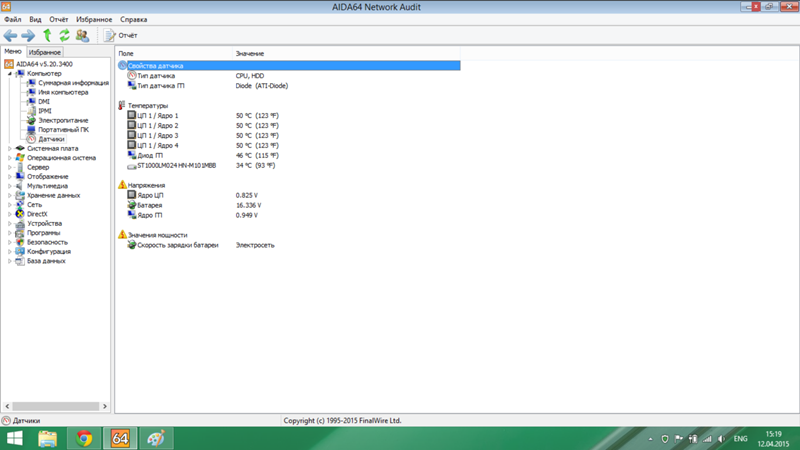 Нажимаем на первую в списке кнопку скачатьЗапускаем установочный файл, кликнув на него
Нажимаем на первую в списке кнопку скачатьЗапускаем установочный файл, кликнув на него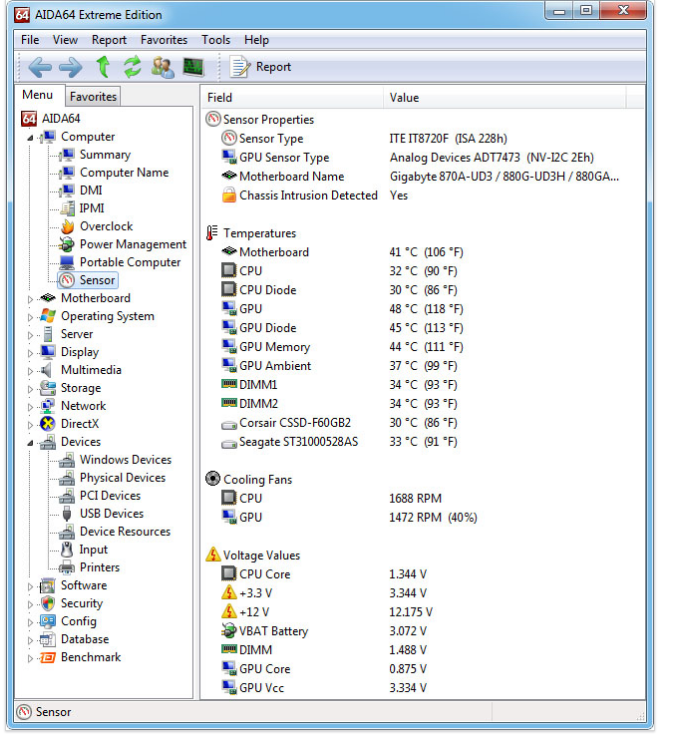 Ничего страшного, Вам это не помешает, просто нажмите кнопку «OК». Нажимаем «ОК»
Ничего страшного, Вам это не помешает, просто нажмите кнопку «OК». Нажимаем «ОК»
 е. он просто не справляется с выделяемым процессором теплом и не успевает его охлаждать. В таком случае поможет замена кулера на более мощный.
е. он просто не справляется с выделяемым процессором теплом и не успевает его охлаждать. В таком случае поможет замена кулера на более мощный. Раскрываем вкладку «Отображение»
Раскрываем вкладку «Отображение»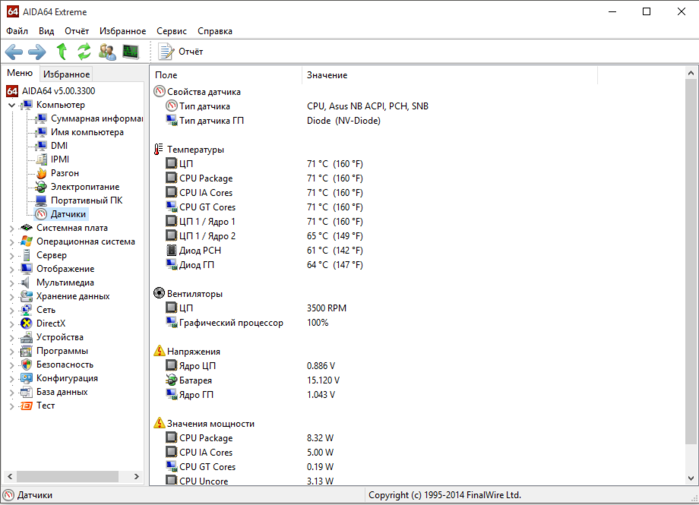
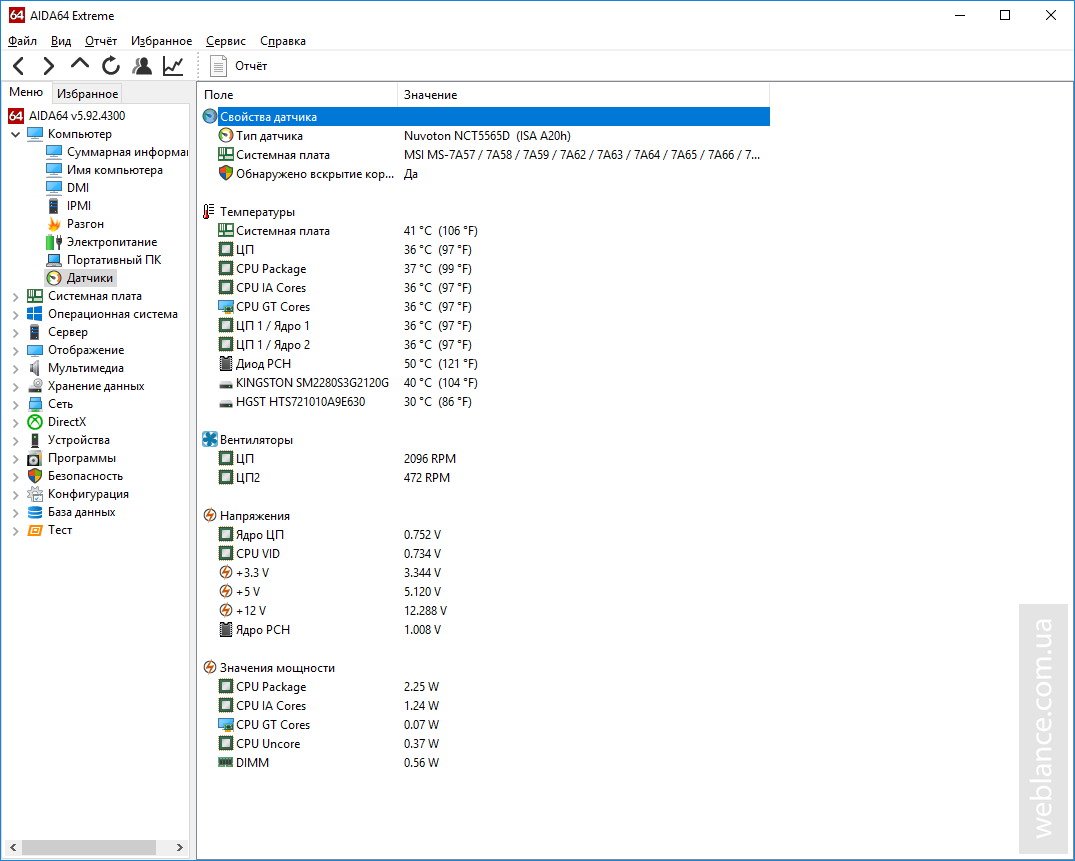 ru/how-to-know-cpu-temperature-in-aida64/
ru/how-to-know-cpu-temperature-in-aida64/